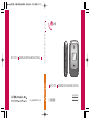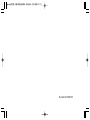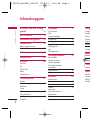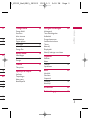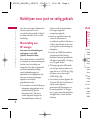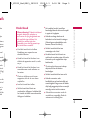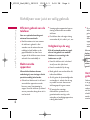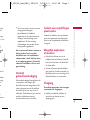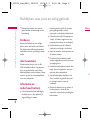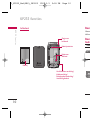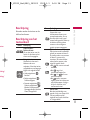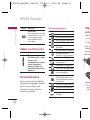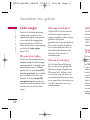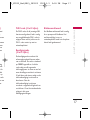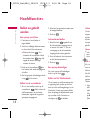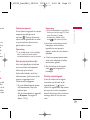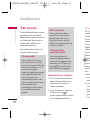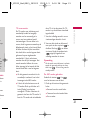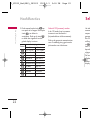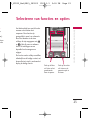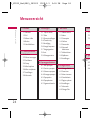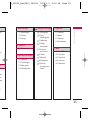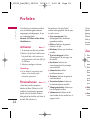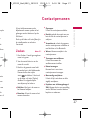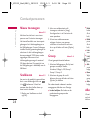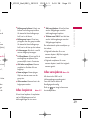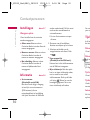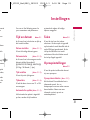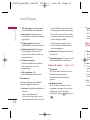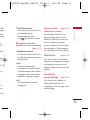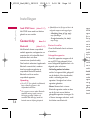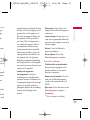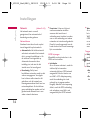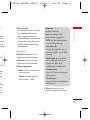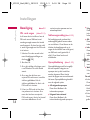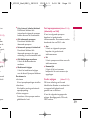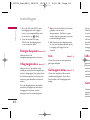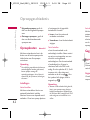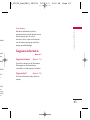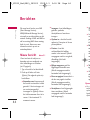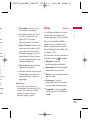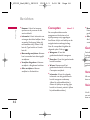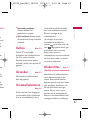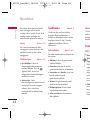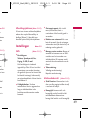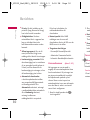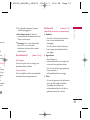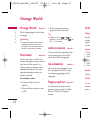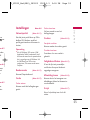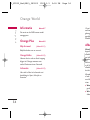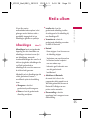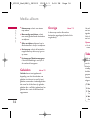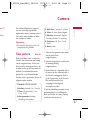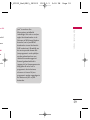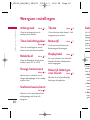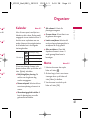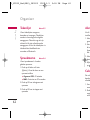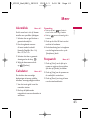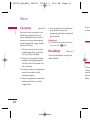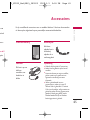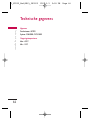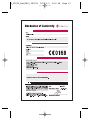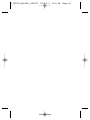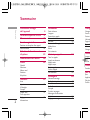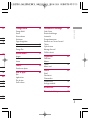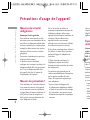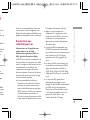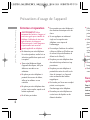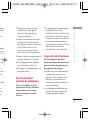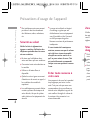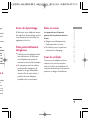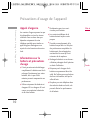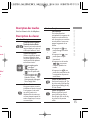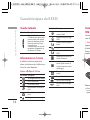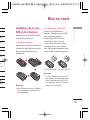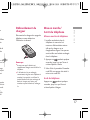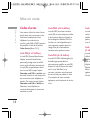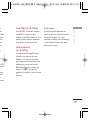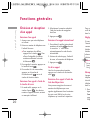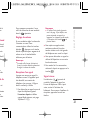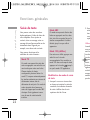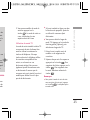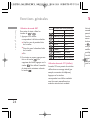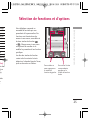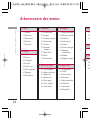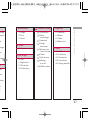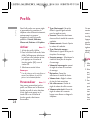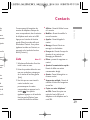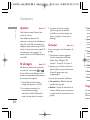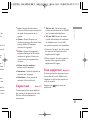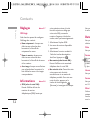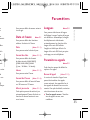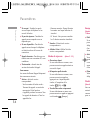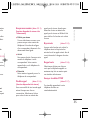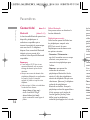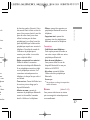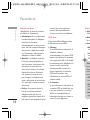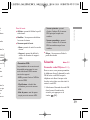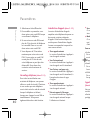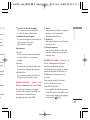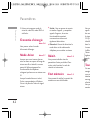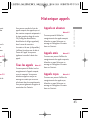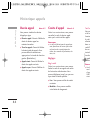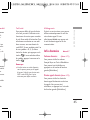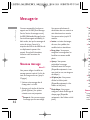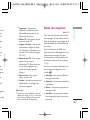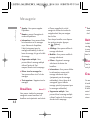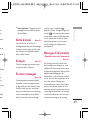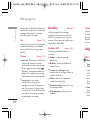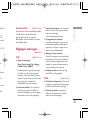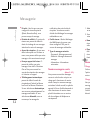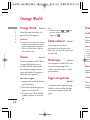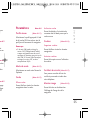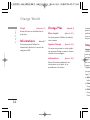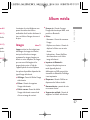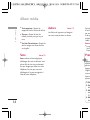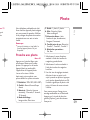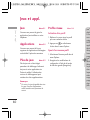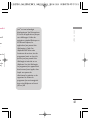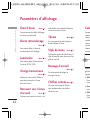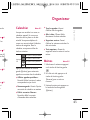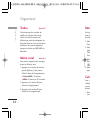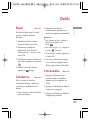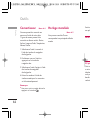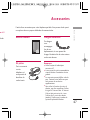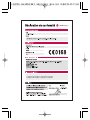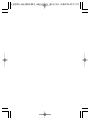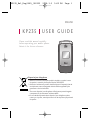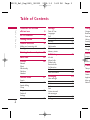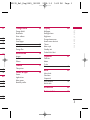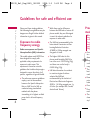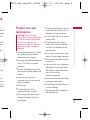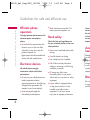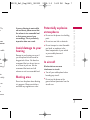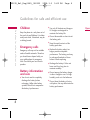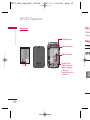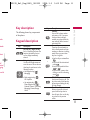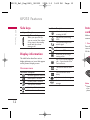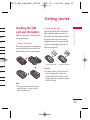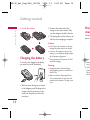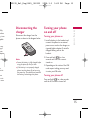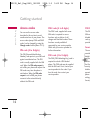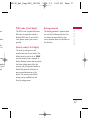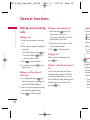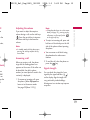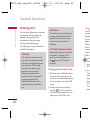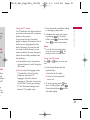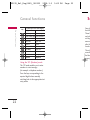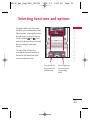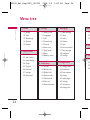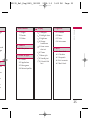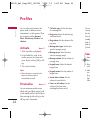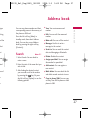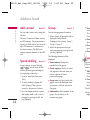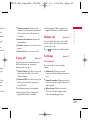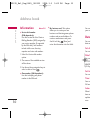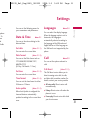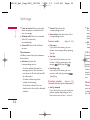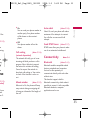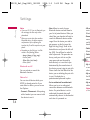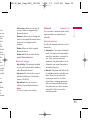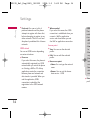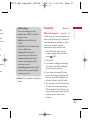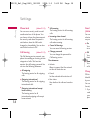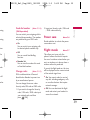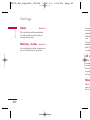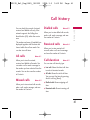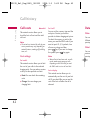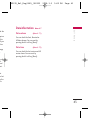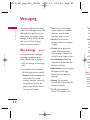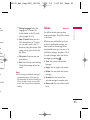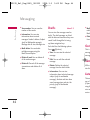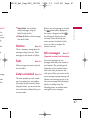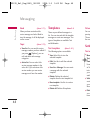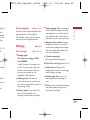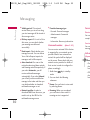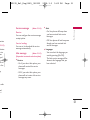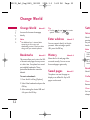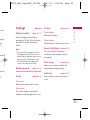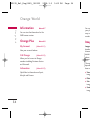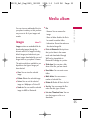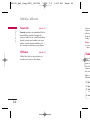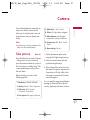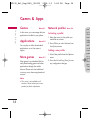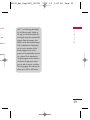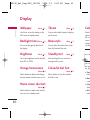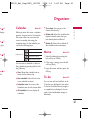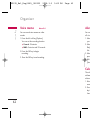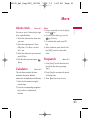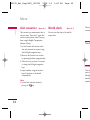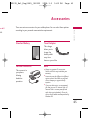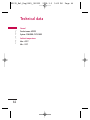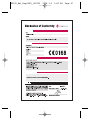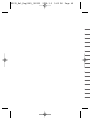P/N : MMBB0272709
(
1.0
)
NEDERLANDS
FRANÇAIS
ENGLISH
KP235
GEBRUIKERSHANDLEIDING
KP235
GEBRUIKERSHANDLEIDING
KP235 GEBRUIKERSHANDLEIDING

Bluetooth QD ID B013550

KP235
GEBRUIKERSHANDLEIDING
Lees deze handleiding zorgvuldig door alvorens
met het toestel aan de slag te gaan en bewaar
de handleiding voor later.
1. Als het symbool met de doorgekruiste verrijdbare afvalbak op een product staat,
betekent dit dat het product valt onder de Europese Richtlijn 2002/96/EC.
2. Elektrische en elektronische producten mogen niet worden meegegeven met het
huishoudelijk afval, maar moeten worden ingeleverd bij speciale
inzamelingspunten die door de lokale of landelijke overheid zijn aangewezen.
3. De correcte verwijdering van uw oude toestel helpt negatieve gevolgen voor het
milieu en de menselijke gezondheid voorkomen.
4. Wilt u meer informatie over de verwijdering van uw oude toestel? Neem dan
contact op met uw gemeente, de afvalophaaldienst of de winkel waar u het
product hebt gekocht.
Uw oude toestel wegdoen
NEDERLANDS
1_KP235_Ned(ORG)_080305 2008.3.5 5:26 PM Page 1

Orang
Orange
Favoriet
Adres in
Geschie
Pagina o
Instellin
Informa
Orange
Media
Afbeeld
Geluide
Overige
Camer
Take pic
Spelle
Spelletj
Toepass
Meer ga
Netwerk
Inhoudsopgave
2
Inhoudsopgave
Richtlijnen voor juist en veilig
gebruik 4
KP235 functies 9
klaarmaken voor gebruik 13
Hoofdfuncties 18
Bellen en gebeld worden
Tekst invoeren 20
Selecteren van functies en opties
23
Menuoverzicht 24
Profielen 26
Normaal
Stil
Alleen trillen
Buiten
Hoofdtelefoon
Contactpersonen 27
Zoeken
Nieuw toevoegen 28
Snelkiezen
Groep
Alles kopiëren 29
Alles verwijderen
Instellingen 30
Informatie
Instellingen 31
Tijd en datum
Talen
Oproepinstellingen
Connectivity 34
Beveiliging 38
Energie besparen 40
Vliegtuigmodus
Inst.
Geheugenstatus
Oproepgeschiedenis 41
Alle oproepen
Gemiste oproepen
Gekozen oproepen
Ontvangen oproepen
Oproepduur
Oproepkosten 42
Gegevensinformatie 43
Berichten 44
Nieuw bericht
Inbox 45
Concepten 46
Outbox 47
Verzonden
Voicemail beluisteren
Infoberichten
Sjablonen 48
Instellingen 49
1_KP235_Ned(ORG)_080305 2008.3.5 5:26 PM Page 2

Inhoudsopgave
Orange World 52
Orange World
Favorieten
Adres invoeren
Geschiedenis
Pagina opslaan
Instellingen 53
Informatie 54
Orange Plus
Media-album 55
Afbeeldingen
Geluiden 56
Overige
Camera 57
Take picture
Spelletjes & toepas. 58
Spelletjes
Toepassingen
Meer games
Netwerkprofiel
Weergave-instellingen 60
Achtergrond
Timer belichtingsduur
Helderheid
Orange homescreen
Sneltoets basisscherm
Thema
Menustijl
Displaytekst
Kleurrijk lettertype voor kiezen
Organiser 61
Kalender
Memo
Takenlijst 62
Spraakmemo
Meer 63
Alarmklok
Calculator
Stopwatch
Converter 64
Wereldtijd
Accessoires 65
Technische gegevens 66
3
31
34
38
40
41
42
43
44
45
46
47
48
49
1_KP235_Ned(ORG)_080305 2008.3.5 5:26 PM Page 3

Richtlijnen voor juist en veilig gebruik
4
Richtlijnen voor juist en veilig gebruik
Ond
Waa
origin
acces
dit sp
gebru
gevaa
het to
]
Haal
Raad
erken
]
Houd
elekt
en pc
]
Houd
warm
fornu
]
Plaat
magn
ontp
]
Laat
]
Stel h
mech
het to
trilling
Lees deze eenvoudige richtlijnen door.
Het niet respecteren van de
voorschriften kan gevaarlijk of illegaal
zijn. Meer informatie vindt u in deze
handleiding.
Blootstelling aan
RF-energie
Informatie over blootstelling aan
radiogolven en over SAR
(Specific Absorption Rate)
Deze mobiele telefoon, model KP202,
is ontworpen in overeenstemming met
de limiet voor blootstelling aan
radiogolven. Deze limiet is gebaseerd
op wetenschappelijke richtlijnen
waarbij veiligheidsmarges zijn
ingebouwd om de veiligheid van alle
personen te kunnen waarborgen,
ongeacht hun leeftijd of
gezondheidstoestand.
]
De richtlijnen voor blootstelling aan
radiogolven maken gebruik van de
maateenheid SAR (Specific
Absorption Rate). SAR-testen
worden uitgevoerd volgens een
standaardmethode, waarbij de
telefoon in alle frequentiebanden
het hoogst toegestane
energieniveau gebruikt.
]
Hoewel er verschillen kunnen zijn
tussen de SARniveaus van
verschillende modellen LGtelefoons,
voldoen deze allemaal aan de eisen
op het gebied van blootstelling aan
radiogolven.
]
De door de ICNIRP (International
Commission on Non-Ionizing
Radiation Protection) geadviseerde
SAR-limiet is gemiddeld 2 W/kg per
tien (10) gram weefsel.
]
TDe hoogst gemeten SAR-waarde
voor dit type telefoon tijdens tests
tegen het oor is 0.929 W/kg (10g)
and when worn on the body is
0.890 W/kg (10g).
]
V
oor inwoners in landen/gebieden die
de door de IEEE (Instituteof Electrical
and Electronics Engineers)
geadviseerde SAR-limiettoepassen, is
de waarde gemiddeld 1,6 W/kg per
één (1) gram weefsel (bijvoorbeeld de
Verenigde Staten, Canada, Australië
enTaiwan).
1_KP235_Ned(ORG)_080305 2008.3.5 5:26 PM Page 4

uik
Richtlijnen voor juist en veilig gebruik
Onderhoud
Waarschuwing!
Gebruik uitsluitend
originele batterijen, opladers en
accessoires die zijn goedgekeurd voor
dit specifieke type telefoon. Het
gebruik van andere types kan
gevaarlijk zijn en kan de garantie op
het toestel doen vervallen.
]
Haal het toestel niet uit elkaar.
Raadpleeg voor reparaties een
erkend technicus.
]
Houd het toestel uit de buurt van
elektrische apparaten zoals tv, radio
en pc.
]
Houd het toestel uit de buurt van
warmtebronnen zoals radiators en
fornuizen.
]
Plaats uw telefoon nooit in een
magnetron, dit zal de accu doen
ontploffen
]
Laat het toestel niet vallen.
]
Stel het toestel niet bloot aan
mechanische trillingen of schokken.Stel
het toestel niet bloot aan mechanische
trillingen of schokken.
]
Het omhulsel van het toestel kan
beschadigd raken als het wordt verpakt
in papier of vinylpapier.
]
Gebruik een droge doek om de
buitenkant van het toestel te reinigen.
(Gebruik geen oplosmiddelen zoals
benzeen, thinner of alcohol.)
]
Stel het toestel niet bloot aan
overmatige rook of stof.
]
Houd het toestel uit de buurt van
creditcards en andere pasjes; dit kan de
informatie op de magnetische strips
beïnvloeden.
]
Tik niet op het scherm met scherpe
objecten, dit kan de telefoon
beschadigen.
]
Stel het toestel niet bloot aan vocht.
]
Gebruik accessoires, zoals
hoofdtelefoons en headsets altijd met
voorzichtigheid. Zorg ervoor dat kabels
altijd veilig weggestopt zitten en vermijd
onnodig contact met de antenne.
]
Gebruik de accessoires zoals de
oortelefoon zorgvuldig. Raak de
antenne niet onnodig aan.
den
zijn
foons,
eisen
g aan
onal
eerde
kg per
arde
tests
(10g)
s
en die
ctrical
en, is
per
eld de
ralië
5
1_KP235_Ned(ORG)_080305 2008.3.5 5:26 PM Page 5

]
Als u
airba
geïns
appa
airba
opge
verwo
airba
Als u n
buiten
alstubl
volume
in uw o
zaken a
groot b
Verm
geho
Gehoor
u uw ge
blootst
raden u
niet dic
schakel
muziek-
verantw
Richtlijnen voor juist en veilig gebruik
6
Richtlijnen voor juist en veilig gebruik
Efficiënt gebruik van de
telefoon
Voor een optimale benutting met
minimaal stroomverbruik:
]
Raak de antenne niet aan wanneer
de telefoon in gebruik is. Het
aanraken van de antenne kan een
nadelige invloed hebben op de
gesprekskwaliteit en kan ervoor
zorgen dat de telefoon meer stroom
verbruikt dan noodzakelijk is.
Elektronische
apparaten
Alle mobiele telefoons kunnen
onderhevig zijn aan storingen die de
prestaties nadelig beïnvloeden.
]
Gebruik uw telefoon niet in de buurt
van medische apparatuur zonder
hiervoor vooraf toestemming te
vragen. Houd de telefoon op afstand
van uw pacemaker, draag deze niet in
een borstzak.
]
Sommige gehoorapparaten kunnen
storing ondervinden van mobiele
telefoons.
]
De telefoon kan ook enige storing
veroorzaken bij tv’s, radio’s, pc’s, enz.
Veiligheid op de weg
Kijk de bestaande wetten en regels
na over het gebruik van mobiele
telefoons in uw voertuig in de
landen waar u rijdt.
]
Houd de telefoon niet in de hand
terwijl u aan het rijden bent.
]
Houd uw aandacht bij de weg.
]
Maak gebruik van een handsfree kit,
indien beschikbaar.
]
Als dit gezien de rijomstandigheden
verstandiger is, verlaat dan de weg
en parkeer uw auto alvorens een
telefoongesprek te gaan voeren.
]
RF-energie kan sommige
elektronische systemen in uw
gemotoriseerde voertuig, zoals
autoradio en beveiligingsapparatuur,
nadelig beïnvloeden.
1_KP235_Ned(ORG)_080305 2008.3.5 5:26 PM Page 6

Richtlijnen voor juist en veilig gebruik
]
Als uw voertuig is voorzien van een
airbag, plaats dan geen
geïnstalleerde of draadloze
apparatuur in de ruimte boven de
airbag of waar de airbag wordt
opgeblazen. Dit kan ernstige
verwondingen veroorzaken als de
airbag wordt opgeblazen.
Als u naar muziek luistert wanneer u
buiten de deur bent, zorg dan
alstublieft voor een verantwoord
volume zodat u alert blijft op wat er
in uw omgeving gebeurt. Vooral bij
zaken als oversteken is dit van zeer
groot belang.
Vermijd
gehoorbeschadiging
Gehoorbeschadiging kan optreden als
u uw gehoor voor langere tijd
blootsteld aan een hoog volume. Wij
raden u daarom aan om de telefoon
niet dicht bij het oor aan of uit te
schakelen. Ook adviseren wij u om het
muziek- en belvolume op een
verantwoord niveau in te stellen.
Gebied waar ontploffingen
plaatsvinden
Gebruik de telefoon niet op plaatsen
waar met explosieven wordt gewerkt.
Houd u aan de geldende voorschiften
en regels.
Mogelijk explosieve
atmosfeer
]
Gebruik de telefoon niet in de
nabijheid van tankstations. Gebruik
hem niet in de buurt van brandstof
of chemicaliën.
]
Vervoer of bewaar geen brandbaar
gas, vloeistof of ander materiaal op
dezelfde plaats in uw voertuig als uw
mobiele telefoon en accessoires.
Vliegtuig
Draadloze apparatuur kan storingen
veroorzaken in vliegtuigen.
]
Schakel uw mobiele telefoon uit
voordat u aan boord van een
vliegtuig gaat.
7
nnen
ele
oring
c’s, enz.
g
egels
ele
and
.
ree kit,
heden
weg
en
en.
s
ratuur,
1_KP235_Ned(ORG)_080305 2008.3.5 5:26 PM Page 7

Klep o
Richtlijnen voor juist en veilig gebruik
8
Richtlijnen voor juist en veilig gebruik
]
Gebruik de telefoon niet aan de
grond zonder toestemming van de
bemanning.
Kinderen
Bewaar de telefoon op een veilige
plaats buiten het bereik van kinderen.
De telefoon bevat kleine afneembare
onderdelen die tot verstikking kunnen
leiden.
Alarmnummers
Alarmnummers kunt u niet via alle
GSM-netwerken bellen. Zorg daarom
dat u in noodsituaties nooit alleen
afhankelijk bent van de telefoon. Neem
contact op met uw netwerkexploitant
voor meer informatie.
Informatie en
onderhoud batterij
]
U hoeft de batterij niet volledig te
ontladen voor u deze oplaadt. In
tegenstelling tot andere
batterijsystemen heeft dit systeem
geen geheugeneffect dat de
capaciteit van de batterij beïnvloedt.
]
Gebruik uitsluitend LG-batterijen en
-laders. LG laders zorgen voor een
maximale levensduur van de batterij.
]
Haal de batterij niet uit elkaar en
voorkom kortsluiting in de batterij.
]
Houd de metalen contactpunten van
de batterij schoon.
]
De batterij kan honderden malen
worden opgeladen voordat deze aan
vervanging toe is.
]
Laad de batterij opnieuw op als deze
lange tijd niet is gebruikt, voor een
optimale betrouwbaarheid.
]
Stel de batterijlader niet bloot aan
direct zonlicht en gebruik deze niet
in vochtige ruimtes, zoals de
badkamer.
]
Bewaar de batterij niet op warme of
koude plaatsen, omdat dit de
capaciteit van de batterij nadelig kan
beïnvloeden.
Zi
1_KP235_Ned(ORG)_080305 2008.3.5 5:26 PM Page 8

Menu Contacten
vr
Klep open
KP235 functies
KP235 functies
9
teem
vloedt.
jen en
een
atterij.
en
tterij.
ten van
len
eze aan
ls deze
r een
t aan
e niet
rme of
elig kan
Oortelefoon
Sterretjes toets
Zijkant van het toestel
Verzend toets
Linker soft totes
Orage World toets
Display
Camera toets
Rechter soft totes
Bevestigings toets
Aan-uit toets
Annuleer toets
Microfoon
Navigatie toets
1_KP235_Ned(ORG)_080305 2008.3.5 5:26 PM Page 9

Besc
Hierond
telefoo
Besc
toets
KP235 functies
10
KP235 functies
Achterkant
Batterij
Oogje voor
halskoord
Ruimte voor
SIM-kaart
Batterijcontacten
Hoofdtelefoon aansluiting/
Kabelaansluiting/
Batterijoplaad aansluiting/
Aansluiting headset
To e t s e
1_KP235_Ned(ORG)_080305 2008.3.5 5:26 PM Page 10

Beschrijving
Hieronder worden de toetsen van de
telefoon beschreven.
Beschrijving van het
toetsenbord
KP235 functies
11
tacten
sluiting/
uiting/
Toetsen Beschrijving
Linker soft totes /
Rechter soft totes
Elk van deze toetsen voert de
functie uit die erboven op het
scherm wordt weergegeven.
Navigatie toets
Hiermee kunt u door menu's
bladeren en de cursor
verplaatsen. U kunt deze toetsen
ook gebruiken om snel toegang te
krijgen tot de volgende functies.
• Linker navigatietoets( ):
Berichten
• Rechter navigatietoets( ):
Profielen weergeven
• Bovenste navigatietoets( )/
Onderste navigatietoets ( ):
Kalender, Contactpersonen,
Oproepgeschiedenis, Berichten,
Camera, Orange World
Toetsen Beschrijving
Verzendtoets
Hiermee kunt u een
telefoonnummer kiezen en een
oproep beantwoorden. Als u op
deze toets drukt terwijl u geen
nummer hebt ingevoerd, worden op
de telefoon de laatst gekozen
nummers en de ontvangen en
gemiste oproepen weergegeven.
Cijfertoetsen
Deze toetsen worden hoofdzakelijk
gebruikt om nummers te kiezen in
de standby-modus en om nummers
of tekens in te voeren in de
invoerstand. De toetsen hebben
andere functies wanneer u deze
enige tijd ingedrukt houdt:
• Met belt u naar uw voice mail
beluisteren.
• Met voegt u het
internationale kengetal toe.
• Met t/m belt u naar
een snelkiesnummer.
• Met wordt er een pauze
ingelast tijdens het intoetsen van
een telefoonnummer of wijzigt u
de lijn als de telefoon in de
inactieve modus staat.
Aan-uit toets
Met deze toets beëindigt u een
gesprek of wijst u een oproep af. Als
u de toets enkele seconden
ingedrukt houdt, wordt de telefoon
in- of uitgeschakeld.
~
1_KP235_Ned(ORG)_080305 2008.3.5 5:26 PM Page 11

12
Zijkant van het toestel
Scherminformatie
Op het scherm worden verschillende
pictogrammen weergegeven. Hieronder
vindt u een beschrijving van elk
pictogram of icoontje dat op het
scherm kan verschijnen.
Schermpictogrammen
KP235 functies
KP235 functies
SIM-
insta
Zorg erv
voor u d
1. De b
Druk op
batterijk
naar be
het batt
Opme
]
Verwij
toeste
defect
Toetsen Beschrijving
Zijkant omhoog/omlaag
Als de klep open is, kunt u
hiermee in de
standbymodus het volume
van het toetsenbord
bepalen en tijdens een
gesprek het luistervolume
aanpassen.
Icon/Indicator
Description
Alleen trillen worden uitgeschakeld.
Het profiel Normaal is geactiveerd.
Het profiel Buiten is geactiveerd.
Het profile Stil is geactiveerd.
Het profiel Hoofdtelefoon is
geactiveerd.
U kunt een oproep doorschakelen.
Duidt aan dat er een WAP
verbinding tot stand wordt gebracht.
Duidt aan dat u GPRS gebruikt.
Geeft aan hoe sterk het
netwerksignaal is.
De verbinding is tot stand gebracht.
U kunt GPRS-diensten gebruiken.
Geeft aan dat u gebruik maakt
van een roamingdienst.
Lijn 1/2 is in gebruik voor
uitgaande gesprekken – mits u
over een abonnement met twee
lijnen beschikt.
De alarmklok is ingesteld en actief.
Geeft de status van de batterij aan.
U hebt een bericht ontvangen..
U hebt een spraakbericht
ontvangen.
Toetsen Beschrijving
Annuleertoets
om een teken links van de cursor
te wissen, drukt u kort op C. Als
u de toets ingedrukt houdt
worden alle tekens op het
scherm gewist.
1_KP235_Ned(ORG)_080305 2008.3.5 5:26 PM Page 12

klaarmaken voor gebruik
SIM-kaart en batterij
installeren
Zorg ervoor dat de telefoon is uitgeschakeld
voor u de batterij verwijdert.
1. De batterij verwijderen.
Druk op de uitsteeksels van de
batterijklep en schuif de batterijklep
naar beneden. Trek nu de batterij uit
het batterijvak.
Opmerking
]
Verwijdering van de batterij als het
toestel aanstaat, kan tot storingen of
defecten leiden.
2. Plaats de SIM-kaart.
Plaats de SIM-kaart in de kaarthouder.
Schuif de SIMkaart volledig in de
houder. Plaats de kaart met het
metalen stukje naar beneden. Om de
SIMkaart te verwijderen drukt u
enigszins op de kaart en trekt u deze
uit de houder.
Let op
]
Het metalen contactje van de SIM-kaart
kan gemakkelijk worden beschadigd door
krassen. Behandel de SIM-kaart daarom
voorzichtig en volg de bij de kaart
geleverde instructies op.
klaarmaken voor gebruik
13
schakeld.
activeerd.
ctiveerd.
veerd.
on is
chakelen.
gebracht.
ebruikt.
ebracht.
ebruiken.
maakt
or
mits u
et twee
en actief.
erij aan.
angen..
ht
Plaatsen van
de SIM-kaart
Verwijderen van
de SIM-kaart
1_KP235_Ned(ORG)_080305 2008.3.5 5:26 PM Page 13

De o
Koppel
telefoo
onderst
Opme
]
Zorg e
opgela
]
IAls d
schake
behulp
batter
batter
batter
terugg
klaarmaken voor gebruik
14
klaarmaken voor gebruik
3. Batterij plaatsen.
Batterij opladen
Als u de oplader wilt aansluiten op de
telefoon, dient u eerst de batterij te
plaatsen.
1. Plaats de stekker van de oplader
zoals aangegeven in de afbeelding in
de aansluiting aan de onderzijde van
de telefoon totdat de stekker
vastklikt.
2. Sluit het andere uiteinde van de
oplader aan op een stopcontact.
Gebruik uitsluitend de bijgeleverde
oplader.
3. De balken van het batterijpictogram
stoppen met bewegen als het
opladen is voltooid.
Let op
]
Oefen niet te veel druk uit op de
connector om beschadiging van telefoon
en/of reisadapter te voorkomen.
]
Gebruikt u de oplader in het buitenland,
zorg er dan voor dat u de juiste
aansluitingsadapter hebt.
]
Verwijder tijdens het opladen nooit de
batterij of de SIMkaart.
Waarschuwing
]
Haal bij onweer het stroomsnoer en de
oplader los, om kortsluiting of brand te
voorkomen.
]
Zorg ervoor dat geen scherpe
voorwerpen zoals tanden en nagels van
huisdieren in contact komen met de
batterij. Hierdoor zou brand kunnen
ontstaan.
1_KP235_Ned(ORG)_080305 2008.3.5 5:26 PM Page 14

klaarmaken voor gebruik
De oplader loskoppelen
Koppel de reisadapter los van de
telefoon zoals aangegeven in de
onderstaande afbeelding.
Opmerking
]
Zorg ervoor dat de batterij volledig is
opgeladen voor u de telefoon gebruikt.
]
IAls de batterij niet goed is opgeladen,
schakelt u de telefoon uit en weer in met
behulp van de aan-uitknop en laadt u de
batterij opnieuw op. Of u probeert de
batterij opnieuw op te laden nadat u de
batterij hebt verwijderd en weer
teruggeplaatst.
Telefoon aan- en uitzetten
Telefoon aanzetten
1. Plaats de batterij in de handset en
sluit de telefoon aan op een externe
voedingsbron zoals de oplader of de
aanstekeraansluiting in de auto.
U kunt ook een opgeladen batterij
in de handset plaatsen.
2. Druk enkele seconden op tot
het LCD-scherm oplicht.
3. Afhankelijk van de PIN-code
instellingen, dient u al dan niet de
PIN-code in te toetsen.
Telefoon uitzetten
1. Druk enkele seconden op tot
het LCD-scherm wordt
uitgeschakeld.
15
de
act.
verde
ogram
elefoon
enland,
it de
en de
and te
ls van
de
nen
1_KP235_Ned(ORG)_080305 2008.3.5 5:26 PM Page 15

PUK2
De PUK
kaarten
om een
wijzigen
PUK2-
netwerk
Beveil
(4 tot
De beve
onbevo
van uw
op ‘00
code no
telefoo
menu In
U hebt
telefoo
deactiv
telefoo
voorkom
uw tele
wijzigen
Beveilig
klaarmaken voor gebruik
16
klaarmaken voor gebruik
Codes wijzigen
Met de in dit hoofdstuk beschreven
toegangscodes voorkomt u dat er
ongeoorloofd gebruik wordt gemaakt
van uw telefoon. De toegangscodes
(met uitzondering van de PUK- en
PUK2-codes) kunnen worden gewijzigd
met de functie Codes wijzigen
(Menu 3.5.5).
PIN-code (4 tot 8 cijfers)
De PIN-code (Personal Identification
Number) beveiligt de SIM-kaart tegen
onbevoegd gebruik. Gewoonlijk wordt
deze code samen met de SIM-kaart
geleverd. Als u de optie Verzoek PIN-
code hebt geactiveerd, moet u telkens
als u het toestel aanzet deze code
intoetsen. Is de optie Verzoek PIN-
code gedeactiveerd, dan maakt het
toestel rechtstreeks verbinding met het
netwerk zonder om de PIN-code te
vragen.
PIN2-code (4 tot 8 cijfers)
U hebt de PIN2-code, die soms met
de SIM-kaart wordt meegeleverd,
nodig om bepaalde functies te kunnen
gebruiken,zoals Indicatie
gesprekskosten of Vast oproepnummer.
Deze functies zijn alleen beschikbaar
als ze worden ondersteund door uw
netwerkbeheerder. Neem voor meer
informatie contact op met uw
netwerkbeheerder.
PUK-code (4 tot 8 cijfers)
De PUK-code (Personal Unblocking
Key) is vereist om een geblokkeerde
PIN-code te wijzigen. Mogelijk zit de
PUK-code al bij de SIM-kaart. Is dat
niet het geval, neem dan contact op
met de netwerkexploitant om de code
aan te vragen. Neem ook bij verlies van
de PUK2-code contact op met uw
netwerkexploitant.
1_KP235_Ned(ORG)_080305 2008.3.5 5:26 PM Page 16

klaarmaken voor gebruik
PUK2-code (4 tot 8 cijfers)
De PUK2-code, die bij sommige SIM-
kaarten wordt geleverd, hebt u nodig
om een geblokkeerde PIN2- code te
wijzigen. Neem ook bij verlies van de
PUK2- code contact op met uw
netwerkexploitant.
Beveiligingscode
(4 tot 8 cijfers)
De beveiligingscode voorkomt dat
onbevoegden gebruik kunnen maken
van uw telefoon. De code is standaard
op ‘0000’ ingesteld en u hebt de
code nodig om alle ingevoerde
telefoongegevens te wissen en om het
menu Instellingen resetten te activeren.
U hebt deze code tevens nodig om de
telefoonbeveiliging te activeren en
deactiveren. Door de
telefoonbeveiliging te activeren
voorkomt u ongeoorloofd gebruik van
uw telefoon. U kunt de standaardcode
wijzigen in het menu
Beveiligingsinstellingen.
Blokkeerwachtwoord
Het blokkeerwachtwoord hebt u nodig
als u oproepen wilt blokkeren. Het
wachtwoord krijgt u van uw
netwerkexploitant nadat u zich op deze
dienst hebt geabonneerd.
17
s)
met
d,
unnen
ummer.
baar
uw
eer
king
erde
t de
dat
t op
code
ies van
uw
1_KP235_Ned(ORG)_080305 2008.3.5 5:26 PM Page 17

Volum
U kunt
aanpass
zijtoets
zijtoets
en op d
geluid z
Opme
]
In de
open
toetse
Een o
Als u wo
over en
telefoo
Als de b
telefoo
numme
Telefoo
1. Als u
wilt b
telefo
(Als
op B
(Men
Hoofdfuncties
18
Hoofdfuncties
Bellen en gebeld
worden
Een oproep verrichten
1. Controleer of uw telefoon is
ingeschakeld.
2. Toets het volledige telefoonnummer
in, dus inclusief het netnummer.
]
Druk op de toets als u
nummers wilt verwijderen. Houd
de annuleertoets enige tijd
ingedrukt om het volledige
nummer te wissen.
3. Druk op de verzendtoets om
het nummer dat wordt weergegeven
te bellen.
4. Om het gesprek te beëindigen drukt
u op of de rechter.
Bellen via de verzendtoets
1. Als u in de standby-modus op de
verzendtoets drukt worden de
telefoonnummers van de laatste
inkomende, uitgaande en gemiste
oproepen weergegeven.
2. Selecteer het gewenste nummer met
de navigatietoetsen.
3. Druk op
.
Internationaal bellen
1. Houd de toets ingedrukt om
de internationale toegangscode in
te voeren. Het teken “+” kan ter
vervanging van de internationale
toegangscode worden gebruikt.
2. Voer de landcode, het netnummer
en het telefoonnummer in..
3. Druk op
.
Een oproep beëindigen
Als u een oproep wilt beëindigen,
drukt u op de toets .
Bellen via het Telefoonboek
U kunt namen en telefoonnummers die
u regelmatig belt opslaan op de Sim-
kaart of in het telefoongeheugen, in de
Contacten. U kunt een nummer bellen
door simpelweg de bijbehorende naam
op te zoeken in de Contacten en
vervolgens op te drukken.
1_KP235_Ned(ORG)_080305 2008.3.5 5:26 PM Page 18

Hoofdfuncties
Volume aanpassen
U kunt tijdens een gesprek het volume
aanpassen met behulp van de
zijtoetsen ( ). Druk op de bovenste
zijtoets om het geluid harder te zetten
en op de onderste zijtoets om het
geluid zachter te zetten.
Opmerking
]
In de standby-modus, als de schuifklep
open is, kunt u het volume van het
toetsenbord aanpassen met de zijtoetsen.
Een oproep beantwoorden
Als u wordt gebeld gaat de telefoon
over en verschijnt een knipperend
telefoontje op het scherm.
Als de beller bekend is wordt het
telefoonnummer (of de naam, als het
nummer is opgeslagen in het
Telefoonboek) weergegeven.
1. Als u een binnenkomende oproep
wilt beantwoorden, klapt u de
telefoon open.
(Als de antwoordmodus is ingesteld
op Bij openen. Zie pagina 32
(Menu 3.3.2).)
Opmerking
]
Als de antwoordmodus is ingesteld op
Druk op een toets(zie page 32), kunt
u met elke toets een oproep
beantwoorden, behalve met de
toets of de rechter soft totes.
]
Houd een van de toetsen aan de
linkerzijkant van de telefoon
ingedrukt om een oproep te
negeren, zonder dat u de telefoon
openklapt.
]
U kunt een oproep beantwoorden
terwijl u het adresboek of andere
menufuncties gebruikt.
2. Sluit de telefoon of druk op de
toets om het gesprek te
beëindigen.
Sterkte netwerksignaal
U kunt de sterkte van het signaal
controleren aan de hand van de
signaalindicator ( ) op het
scherm. De signaalsterkte kan variëren,
met name als u zich in een gebouw
bevindt. Het kan zijn dat u een betere
ontvangst hebt als u bij een raam
staat.
19
mer met
t om
de in
ter
ale
kt.
mmer
n,
ek
ers die
Sim-
n, in de
bellen
e naam
n
1_KP235_Ned(ORG)_080305 2008.3.5 5:26 PM Page 19

Hoofdfuncties
20
Hoofdfuncties
Tekst invoeren
U kunt alfanumerieke tekens invoeren
met behulp van het toetsenbord.
Bijvoorbeeld het opslaan van namen in
het telefoonboek, het schrijven van
berichten, het instellen van een
persoonlijke begroeting.
Op uw telefoon kunt u tekst op de
volgende manieren invoeren:
T9-invoermodus
In deze modus hoeft u maar één
keer op de juiste toets te drukken
om een letter in te geven. Onder elke
toets zitten meerdere letters. In T9
worden uw toetsaanslagen
automatisch vergeleken met woorden
in een ingebouwd woordenboek,
waarin wordt gezocht naar
overeenkomende woorden. U kunt
snel en eenvoudig woorden invoeren,
met een minimaal aantal
toetsaanslagen. Dit wordt ook wel
de voorspellende invoermodus
genoemd.
ABC-invoermodus
In deze modus kunt u letters
ingeven door de toets waar de
gewenste letter onder zit een,
twee, drie of vier keer kort in te
drukken, tot de gewenste letter op
het scherm verschijnt.
123-invoermodus
(numerieke modus)
U kunt met behulp van het
toetsenbord nummers invoeren.
Om de modus te wijzigen van een
tekstmodus naar 123 drukt u op
de toets tot op het scherm
123-modus wordt weergegeven.
Modus tekstinvoer veranderen
1. Al u in een veld staat waarin tekens
ingevoerd kunnen worden, ziet u
rechtsboven in het scherm de
huidige invoermodus.
2. U kunt de modus voor tekstinvoer
veranderen door op te
drukken. Rechtsboven in het scherm
ziet u de huidige invoermodus.
T9-inv
De T9-
woorde
woorde
voeren,
toetsaa
voeren,
bijbeho
de lette
het den
gebasee
woorde
woorde
woord v
letter to
toestel
bent.
]
Als h
woor
toevo
]
U ku
T9-m
totes
vervo
gewe
kunt
1_KP235_Ned(ORG)_080305 2008.3.5 5:26 PM Page 20

Hoofdfuncties
21
e
te
r op
n.
een
op
rm
n.
eren
ekens
t u
nvoer
scherm
s.
T9-invoermodus
De T9-modus voor tekstinvoer met
woordenlijst maakt het mogelijk
woorden snel en eenvoudig in te
voeren, met een minimaal aantal
toetsaanslagen. Om een letter in te
voeren, drukt u gewoon eenmaal op de
bijbehorende toets en het toestel kiest
de letter die hoort bij het woord dat
het denkt dat u aan het ingeven bent,
gebaseerd op een ingebouwde
woordenlijst. U kunt ook nieuwe
woorden aan de lijst toevoegen. Het
woord verandert telkens als u een
letter toevoegt in het woord dat het
toestel denkt dat u aan het ingeven
bent.
]
Als het gewenste woord niet in de
woordenlijst voorkomt, kunt u het
toevoegen in de ABC-modus.
]
U kunt de taal selecteren voor de
T9-modus. Druk op de linker soft
totes [Opties] en selecteer
vervolgens T9-talen. Selecteer de
gewenste taal voor de T9-modus. U
kunt de T9-modus ook uitschakelen
door T9 uit te selecteren. De T9-
modus is op de telefoon standaard
ingeschakeld.
1. Voer het volledige woord in voor u
toetsaanslagen bewerkt of wist.
2. Voer aan het einde van elk woord
een spatie in door op toets te
drukken. Druk op . om letters
te wissen. Houd de annuleertoets
enige tijd ingedrukt om
volledige woorden te wissen.
Opmerking
]
Om de modus voor tekstinvoer te verlaten
zonder de ingevoerde tekst op te slaan,
drukt u op . U keert terug naar de
standby-modus.
De ABC-modus gebruiken
Gebruik de toetsen t/m
voor het invoeren van de tekst.
1. Druk op de toets met de gewenste
letter:
]
Eenmaal voor de eerste letter.
]
Tweemaal voor de tweede letter.
]
En zo verder.
1_KP235_Ned(ORG)_080305 2008.3.5 5:26 PM Page 21

Sel
Hoofdfuncties
22
Hoofdfuncties
2. Druk eenmaal op de toets om
een spatie in te voegen. Druk op de
toets . om letters te
verwijderen. Druk op de toets
en houd deze ingedrukt om het
gehele display te wissen.
Gebruik 123(nummer)-modus
In de 123-modus kunt u nummers
invoeren in een tekstbericht
(bijvoorbeeld een telefoonnummer).
Druk op de gewenste nummertoetsen
voor u handmatig terug gaat naar de
juiste modus voor tekstinvoer.
Uw tele
waarme
aanpass
gerangs
die u ku
softkey
en
kunt u d
bepaald
wijzigen
De func
afhanke
boven e
display
Toetsen
Beschrijving tekens
Hoofd letters Kleine letters
. , ? ! ' " 1 - ( ) @ / : _ . , ? ! ' " 1 - ( ) @ / : _
A B C 2 Ä Á À Â Ç a b c 2 ä á à â ç
D E F 3 Ë É È Ê d e f 3 ë é è ê
G H I 4 Ï Í Ì Î g h i 4 ï í ì î
J K L 5 j k l 5
M N O 6 Ö Ó Ò Ô m n o 6 ö ó ò ô
P Q R S 7 p q r s 7
T U V 8 Ü Ú Ù Û t u v 8 ü ú ù û
W X Y Z 9 w x y z 9
Spatietoets 0 Spatietoets 0
1_KP235_Ned(ORG)_080305 2008.3.5 5:26 PM Page 22

Selecteren van functies en opties
Selecteren van functies en opties
23
s
rs
mer).
etsen
ar de
Uw telefoon biedt een aantal functies
waarmee u de telefoon kunt
aanpassen. Deze functies zijn
gerangschikt in menu's en submenu's
die u kunt bereiken via de twee
softkeys die zijn aangegeven met
en . Met elk menu en submenu
kunt u de instellingen van een
bepaalde functie weergeven en
wijzigen.
De functies van de softkeys verschillen,
afhankelijk van de huidige context, net
boven elke toets vindt u onderaan het
display de huidige functie.
Druk op de linker
soft totes om het
geselecteerde
menu te openen.
Druk op de rechter
soft totes om de
gewenste optie te
activeren.
Menu Contacten
1_KP235_Ned(ORG)_080305 2008.3.5 5:26 PM Page 23

Menuoverzicht
24
Menuoverzicht
7. Med
7.1
7.2
7.3
8. Ca
8.1
9. Spe
9.1
9.2
9.3
9.4
1. Profielen
1.1 Normaal
1.2 Stil
1.3 Alleen trillen
1.4 Buiten
1.5 Hoofdtelefoon
2. Contactpersonen
2.1 Zoeken
2.2 Nieuw toevoegen
2.3 Snelkiezen
2.4 Groep
2.5 Alles kopiëren
2.6 Alles verwijderen
2.7 Instellingen
2.8 Informatie
3. Instellingen
3.1 Tijd en datum
3.2 Talen
3.3
Oproepinstellingen
3.4 Connectivity
3.5 Beveiliging
3.6 Energie besparen
3.7 Vliegtuigmodus
3.8 Inst.
3.9 Geheugenstatus
4.Oproepgeschiedenis
4.1 Alle oproepen
4.2
Gemiste oproepen
4.3
Gekozen oproepen
4.4
Ontvangen oproepen
4.5 Oproepduur
4.6 Oproepkosten
4.7
Gegevensinformatie
5. Berichten
5.1 Nieuw bericht
5.2 Inbox
5.3 Concepten
5.4 Outbox
5.5 Verzonden
5.6 Voicemail
beluisteren
5.7 Infoberichten
5.8 Sjablonen
5.9 Instellingen
6. Orange World
6.1 Orange World
6.2 Favorieten
6.3 Adres invoeren
6.4 Geschiedenis
6.5 Pagina opslaan
6.6 Instellingen
6.7 Informatie
6.8 Orange Plus
1_KP235_Ned(ORG)_080305 2008.3.5 5:26 PM Page 24

Menuoverzicht
25
7. Media-album
7.1 Afbeeldingen
7.2 Geluiden
7.3 Overige
8. Camera
8.1 Take picture
9. Spelletjes & toepas.
9.1 Spelletjes
9.2 Toepassingen
9.3 Meer games
9.4 Netwerkprofiel
.
Weergave-instellingen
.1 Achtergrond
.2 Timer
belichtingsduur
.3 Helderheid
.4 Orange
homescreen
.5 Sneltoets
basisscherm
.6 Thema
.7 Menustijl
.8 Displaytekst
.9 Kleurrijk
lettertype voor
kiezen
0. Organiser
0.1 Kalender
0.2 Memo
0.3 Takenlijst
0.4 Spraakmemo
#. Meer
#.1 Alarmklok
#.2 Calculator
#.3 Stopwatch
#.4 Converter
#.5 Wereldtijd
cht
en
n
d
orld
eren
nis
aan
n
s
1_KP235_Ned(ORG)_080305 2008.3.5 5:26 PM Page 25

U kunt
bijbeho
geheug
SIM-kaa
Druk op
de stan
Contac
Zoe
1. Kies
naam
2. Voer
naam
3. Nada
gevo
numm
toets
op d
druk
versc
]
Bekij
het n
]
Bewe
numm
Profielen
26
Profielen
In Profielen kunt u beltonen instellen
voor verschillende gebeurtenissen,
omgevingen en bellergroepen. Er zijn
zes standaardprofielen:
Normaal, Stil, Alleen trillen, Buiten,
Hoofdtelefoon.
Activeren Menu 1.1
1. Er verschijnt een lijst met profielen.
2. Blader in de lijst met Profielen naar
het profiel dat u wilt activeren en
druk op de linker soft totes [OK] of
de OK-toets.
3. Selecteer vervolgens Activeren.
Opmerking
]
Als een headset is aangesloten op de
telefoon, is het Headset profiel
automatisch geactiveerd.
Personaliseren Menu 1.2
U kunt alle profielen aanpassen,
behalve de Alleen Trilfunctie en Stil
profielen). Scroll naar het gewenste
profiel in de lijst Profielen. Nadat u
hebt gedrukt op de linker soft totes of
de toets OK, selecteert u
Personaliseren. De optie Profiel
instellen wordt geopend. Stel de optie
in zoals u wenst.
]
Type oproepsignaal: Type
oproepsignaal voor inkomende
gesprekken instellen.
]
Beltoon: Selecteer de gewenste
beltoon in de lijst.
]
Belvolume: Volume van de beltoon
instellen.
]
Type berichtsignaal: Stel het
oproepsignaal in bij ontvangst van
een bericht.
]
Berichttoon: Selecteer de
waarschuwingstoon bij ontvangst
van een bericht.
]
Volume bericht: stel het
berichttoonvolume in.
]
Toetstoon: Selecteer de gewenste
toetsenbordtoon.
]
Toetsenbordvolume: Volume van
de toetsenbordtonen instellen.
]
Volume geluidseffect: Volume van
het effectgeluid instellen.
]
Volume aan/uit: Volume van de
toon instellen als het toestel aan- of
uitgezet wordt.
1_KP235_Ned(ORG)_080305 2008.3.5 5:26 PM Page 26

Contactpersonen
U kunt telefoonnummers en de
bijbehorende namen opslaan in het
geheugen van de telefoon of op de
SIM-kaart.
Druk op de linker soft totes [Menu] in
de standbymodus en selecteer
Contacten.
Zoeken Menu 2.1
1. Kies Zoeken. U wordt gevraagd een
naam in te geven.
2. Voer de eerste letters in van de
naam die u zoekt.
3. Nadat u de gewenste naam hebt
gevonden kunt u het bijbehorende
nummer bellen door op de
toets te drukken. U kunt ook
op de linker soft totes [Opties]
drukken. De volgende opties
verschijnen op het scherm.
]
Bekijken: Hier kunt u de naam en
het nummer bekijken.
]
Bewerken: U kunt de naam en het
nummer bewerken.
]
Oproepen:
U kunt de contactpersoon bellen.
]
Bericht: gebruik deze optie om een
bericht naar de contactpersoon te
schrijven.
]
Verzenden via: u kunt de gegevens
van de contactpersoon verzenden in
een Berichten of via Bluetooth.
]
Wissen: Hiermee verwijdert u de
contactpersoon.
]
Toevoegen aan snelkiezen:
U kunt een nummer als
snelkiesnummer instellen.
]
Nieuw toevoegen:
Hiermee kunt u een nieuw
contactpersoon toevoegen.
]
Meervoudig verwijderen:
U kunt de lijst controleren en alles
tegelijk verwijderen.
]
Kopiëren naar telefoongeheugen/
SIM: Hiermee kunt u een vermelding
van de SIM-kaart naar de telefoon
kopiëren en andersom.
Contactpersonen
27
optie
e
ste
eltoon
t van
gst
enste
van
n.
e van
de
aan- of
1_KP235_Ned(ORG)_080305 2008.3.5 5:26 PM Page 27

Contactpersonen
28
Contactpersonen
Nieuw toevoegen
Menu 2.2
Met deze functie kunt u een nieuw
persoon aan Contacten toevoegen.
Het toestel beschikt over twee aparte
geheugens: het telefoongeheugen en
het SIM-geheugen. Ga naar Geheugen
instellen om het gewenste geheugen te
selecteren. In het telefoongeheugen
kunnen maximaal 1000 items worden
opgeslagen. Elke naam in het
telefoongeheugen mag uit maximaal
20 tekens bestaan. De capaciteit van
het SIM-geheugen is afhankelijk van de
SIM-kaart.
Snelkiezen Menu 2.3
Aan een in de naamlijst ingevoerd item
kunt u een willekeurige toets van
t/m toekennen. U kunt het
nummer dan direct bellen door op
deze toets te drukken.
1. Blader naar Snelkiezen en druk
op[OK].
2. Als u een snelkeuzetoets wilt
toevoegen, selecteert u [Leeg].
Vervolgens kunt u in Contacten de
naam opzoeken.
3. U kunt een snelkeuzenummer
wijzigen of wissen, een oproep
verrichten of een bericht versturen
als u op de linker soft totes [Opties]
drukt.
Groep Menu 2.4
U kunt groepsinformatie beheren.
1. Selecteer Bellergroepen. De lijst met
groepen verschijnt: Familie,
Vrienden, Collega's, VIP, Groep 1,
Groep 2, Groep 3.
2. Selecteer de groep die u wilt
beheren door op de linker soft totes
[Opties] te drukken.
De onderstaande submenu’s worden
weergegeven, behalve voor Overige.
]
Leden bekijken: De leden van de
geselecteerde groep worden
weergegeven.
]
Belle
belto
Als ie
belt,
]
Belle
picto
Als ie
belt,
]
Lid t
aan e
]
Lid V
een b
perso
]
Alle
verwi
belgr
]
Naam
Wijst
groep
]
Alles
belgr
Alles
U kunt
van het
telefoo
1_KP235_Ned(ORG)_080305 2008.3.5 5:26 PM Page 28

].
en de
p
turen
Opties]
enu 2.4
n.
jst met
p 1,
ft totes
rden
ige.
n de
Contactpersonen
]
Bellersgroep beltoon: U kunt een
beltoon voor elke groep instellen.
Als iemand uit deze bellergroep u
belt, kunt u dat horen.
]
Bellersgroep icoon: U kunt een
pictogram voor elke groep instellen.
Als iemand uit deze bellergroep u
belt, kunt u dat zien op het scherm.
]
Lid toevoegen: Hier kunt u een lid
aan een belgroep toevoegen.
]
Lid Verwijderen: U kunt een lid uit
een belgroep verwijderen. Deze
persoon blijft staan in Contacten.
]
Alle leden verwijderen: Hiermee
verwijdert u alle leden Uit een
belgroep.
]
Naam wijzigen: Naam wijzigen:
Wijst een nieuwe naam naar de
groep toe.
]
Alles resetten: Hiermee kunt u de
belgroepen resetten.
Alles kopiëren Menu 2.5
U kunt items kopiëren of verplaatsen
van het SIMgeheugen naar het
telefoongeheugen en vice versa.
]
SIM naar telefoon: U kunt het item
van het SIMgeheugen naar het
telefoongeheugen kopiëren.
]
Telefoon naar SIM: U kunt het item
van het telefoongeheugen naar het
SIM-geheugen kopiëren.
De onderstaande opties verschijnen op
het scherm.
• Origineel behouden: Als u een
nummer kopieert, blijft het originele
nummer bewaard.
• Origineel verwijderen: Als u een
nummer kopieert, wordt het originele
nummer gewist.
Alles verwijderen Menu 2.6
Alle items in het SIM- en/of
telefoongeheugen worden gewist.
Voor deze functie hebt u de
Beveiligingscode nodig.
Druk op om terug te keren naar
de standbymodus.
29
1_KP235_Ned(ORG)_080305 2008.3.5 5:26 PM Page 29

Contactpersonen
30
Contactpersonen
Instellingen Menu 2.7
Weergave-opties
U kunt instellen hoe de contacten
worden weergegeven.
]
Alleen naam: Wanneer u door
Contacten bladert, worden alleen de
namen weergegeven.
]
Maam en nummer: Wanneer u door
Contacten bladert, worden de
namen en nummers weergegeven.
]
Met afbeelding: Wanneer u door
Contacten bladert, worden de
namen en bijbehorende foto’s
weergegeven.
Informatie Menu 2.8
]
Servicenummer
(Afhankelijk van de SIM):
Met deze functie krijgt u toegang
tot een lijst van servicenummers
(SDN-nummers) die uw
netwerkexploitant ter beschikking
stelt (mits deze door de SIM-kaart
worden ondersteund). De lijst omvat
onder andere noodnummers en
voicemailnummers.
1. Ga naar Servicenummer en open
dit menu.
2. De namen van de beschikbare
diensten verschijnen op het scherm.
3. Selecteer met behulp van de
navigatietoetsen een dienst. Druk
op .
]
Eigen nummerlijst
(afhankelijk van de SIM-kaart):
Hiermee kunt u het telefoonnummer
van de SIM-kaart weergeven.
]
Mijn visitekaartje: Met deze optie
kunt u uw eigen visitekaartje maken,
met uw naam en een mobiel
telefoonnummer. Druk op de linker
soft totes [Nieuw] en voer de
benodigde gegevens in als u een
nieuw visitekaartje wilt maken.
You can
your co
Tijd
In dit m
het toe
Datum
U kunt
Datum
In dit m
datum i
JJJJ/MM
(D: Dag
Tijd in
U kunt
Tijdno
U hebt
uurswee
Autom
Als Aut
op Aan
1_KP235_Ned(ORG)_080305 2008.3.5 5:26 PM Page 30

omvat
en
pen
e
cherm.
Druk
rt):
ummer
optie
maken,
inker
er de
een
Instellingen
You can set the following menus for
your convenience and preferences.
Tijd en datum Menu 3.1
In dit menu kunt u de datum en tijd op
het toestel instellen.
Datum instellen (Menu 3.1.1)
U kunt de huidige datum ingeven.
Datumnotatie (Menu 3.1.2)
In dit menu kunt u de weergave van de
datum instellen, bijvoorbeeld
JJJJ/MM/DD, DD/MM/JJJJ, MM/DD/JJJJ.
(D: Dag / M: Maand / J: Jaar)
Tijd instellen (Menu 3.1.3)
U kunt de juiste tijd ingeven.
Tijdnotatie (Menu 3.1.4)
U hebt de keuze tussen een 12- of 24-
uursweergave.
Automatische update
(Menu 3.1.5)
Als Automatische update is ingesteld
op Aan, worden de tijd endatum
automatisch volgens de huidige
tijdzone aangepast.
Talen Menu 3.2
U kunt de taal voor het scherm
selecteren. Als deze optie is ingesteld
op Automatisch wordt dezelfde taal als
op de SIM-kaart geselecteerd. Als de
taal op de SIM-kaart niet wordt
ondersteund door de telefoon wordt
de taal op Engels ingesteld.
Oproepinstellingen
Menu 3.3
U kunt de opties instellen die relevant
zijn voor oproepen.
Oproep doorschakelen (Menu 3.3.1)
Met de dienst Doorschakelen kunt u
inkomende spraak-, fax- en
dataoproepen naar een ander nummer
doorschakelen. Neem voor meer
informatie contact op met uw
netwerkexploitant.
Instellingen
31
1_KP235_Ned(ORG)_080305 2008.3.5 5:26 PM Page 31

Instellingen
32
Instellingen
]
Alle oproepen: Spraakoproepen
onvoorwaardelijk doorschakelen.
]
Indien bezet: Spraakoproepen
doorschakelen wanneer de telefoon
in gesprek is.
]
Bij geen gehoor: Oproepen
doorschakelen als u niet opneemt.
]
Indien buiten bereik: Oproepen
doorschakelen als het toestel
uitstaat of als u buiten bereik van
het netwerk bent.
]
All data-oproepen:
Onvoorwaardelijk doorschakelen
naar een nummer met een
pcverbinding.
]
Alles annuleren: Alle
doorschakeldiensten annuleren.
De submenu’s
Het menu Oproep doorschakelen
bevat de volgende submenu’s.
]
Activeren: De bijbehorende dienst
activeren.
- Naar voicemailnummer:
Het bericht doorsturen naar de
berichtencentrale. Deze functie is
niet beschikbaar in de menu’s Alle
dataoproepen en Alle faxoproepen.
- Naar ander nummer: Het nummer
invoeren waarnaar de oproep moet
worden doorgeschakeld.
- Naar favoriete nummer: De lijst
met de vijf doorschakelnummers
wordt weergegeven.
]
Annuleren: De bijbehorende dienst
deactiveren.
]
Status weergeven: De status van de
bijbehorende dienst controleren.
Antwoord modus (Menu 3.3.2)
]
Bij openen
Als u deze optie selecteert, kunt u
binnenkomende oproepen
beantwoorden door de klep te
openen.
]
Willekeurige toets
Als u dit menu selecteert, kunt u
oproepen ontvangen door op een
willekeurige toets te drukken,
behalve de toetsen [Einde] en
.
]
Enke
Als u
een i
bean
toets
Mijn n
(afhanke
]
Bepa
Als u
uw te
twee
]
Aan
U ku
verze
Uw t
weerg
perso
]
Uit
Uw t
weerg
1_KP235_Ned(ORG)_080305 2008.3.5 5:26 PM Page 32

’s Alle
roepen.
mmer
p moet
ijst
mers
dienst
van de
en.
3.3.2)
unt u
e
t u
een
de] en
Instellingen
]
Enkel "Verzend toets"
Als u deze functie selecteert, kunt u
een inkomende oproep
beantwoorden door op de
toets [Verzenden] te drukken.
Mijn nummer verzenden
(afhankelijk van netwerk en abonnement)
(Menu 3.3.3)
]
Bepaald door netwerk
Als u deze functie selecteert, kunt u
uw telefoonnummer meesturen als u
twee lijnen hebt.
]
Aan
U kunt uw telefoonnummer
verzenden naar een ander nummer.
Uw telefoonnummer zal dan worden
weergegeven op het toestel van de
persoon die uw oproep ontvangt.
]
Uit
Uw telefoonnummer wordt niet
weergegeven.
Oproep in wacht (Menu 3.3.4)
(afhankelijk van netwerk)
U wordt gewaarschuwd als u een
oproep ontvangt terwijl u aan het
bellen bent. Selecteer Activeren als u
de functie Oproep in wacht wilt
activeren, annuleren als u deze functie
wilt uitschakelen of Status weergeven
als u wilt nagaan of de functie actief is.
Minuutmelder (Menu 3.3.5)
Als u Aan selecteert laat de telefoon
elke minuut een pieptoon horen tijdens
een uitgaande oproep, om u op de
hoogte te houden van de duur van het
gesprek.
Automatische
nummerherhaling
(Menu 3.3.6)
Als u Aan selecteert, probeert de
telefoon maximaal vijf keer de
verbinding tot stand te brengen na een
mislukte poging.
33
1_KP235_Ned(ORG)_080305 2008.3.5 5:26 PM Page 33

Instellingen
34
Instellingen
Send DTMF tones (Menu 3.3.7)
Met DTMF-tonen maakt uw telefoon
gebruik van een centrale.
Connectivity Menu 3.4
Bluetooth (Menu 3.4.1)
Met Bluetooth kunnen compatibele
mobiele apparaten, randapparatuur en
computers die zich in dezelfde buurt
bevinden direct met elkaar
communiceren (zonder draden).
Deze handset ondersteunt ingebouwde
Bluetooth connectiviteit, waardoor
deze kan worden aangesloten op
compatibele Bluetooth-headsets,
Bluetooth-car-kits en andere
compatibele apparaten.
Opmerking
]
Als u LG PC Sync gebruikt via Bluetooth,
kunt u alleen de gegevens in het
telefoonboek uitwisselen.
]
Als u gegevens van een ander Bluetooth-
apparaat ontvangt, wordt u om een
bevestiging gevraagd. Nadat u de
overdracht hebt bevestigd, wordt het
bestand naar uw telefoon gekopieerd.
]
Afhankelijk van het file type zal dze in de
evolgende mappen worden opgeslagen:
-
Afbeelding (.bmp, gif, jpg, png):
map Afbeeldingen
-
Overige bestanden (.txt, html):
map Overige
Bluetooth instellen
U kunt de Bluetooth-functie activeren
of annuleren.
Gekoppelde apparaten
U kunt alle apparaten weergeven die al
aan uw KP235 zijn gekoppeld. In het
menu Gekoppelde apparaten kunt u de
volgende opties selecteren:
- Verbinding maken/verbreken:
nadat u het apparaat hebt gekoppeld
aan de headset of de stereoheadset,
maakt u verbinding met deze
apparaten. Vervolgens kunt u deze
apparaten gebruiken.
- Nieuw: Hiermee kunt u nieuwe
Bluetooth-apparaten zoeken en deze
aan de lijst met aan uw telefoon
gekoppelde apparaten toevoegen. Als
u Nieuwe toevoegen selecteert, zoekt
de telefoon naar Bluetooth-
appar
de link
appar
lijst w
het ap
soft to
een w
een ze
(beide
wacht
zijn in
het ap
Raadp
van he
om er
wacht
- Instel
niet-t
verbin
appar
een ge
appar
gekop
autom
hands
1_KP235_Ned(ORG)_080305 2008.3.5 5:26 PM Page 34

ze in de
agen:
ng):
ml):
iveren
die al
n het
nt u de
:
oppeld
adset,
eze
n deze
n
gen. Als
, zoekt
Instellingen
apparaten binnen het bereik. Druk op
de linker soft totes [Stoppen] als het
apparaat dat u wilt koppelen in de
lijst wordt weergegeven. Blader naar
het apparaat en druk op de linker
soft totes [OK]. Vervolgens moet u
een wachtwoord opgeven. Dit kan
een zelfgekozen wachtwoord zijn
(beide apparaten dienen hetzelfde
wachtwoord te hebben), of het kan
zijn ingesteld door de fabrikant van
het apparaat dat u wilt koppelen.
Raadpleeg de gebruikershandleiding
van het apparaat dat u wilt koppelen
om erachter te komen of hiervoor een
wachtwoord is ingesteld.
- Instellen als toegestaan/
niet-toegestaan: U kunt een
verbinding tussen twee Bluetooth-
apparaten toestaan of blokkeren. Als
een gekoppeld apparaat als bevoegd
apparaat is ingesteld, maakt het
gekoppelde apparaat bij inschakeling
automatisch verbinding met de
handset.
- All diensten: U kunt alle services
bekijken die het Bluetooth-apparaat
ondersteunt.
- naam toewijzen: hiermee kunt u de
naam van het gekoppelde Bluetooth-
apparaat en de weergave ervan op de
handset wijzigen.
- Wissen: U kunt het Bluetooth-
apparaat verwijderen.
- All verwijderen: U kunt alle
Bluetoothapparaten verwijderen.
Bluetooth-instellingen
- Zichtbaarheid van mijn handset:
Hiermee wordt aangegeven of de
handset zichtbaar is voor andere
Bluetooth- apparaten.
- Naam van mijn headset: U kunt de
naam van het Bluetoothapparaat
instellen. De standaardnaam is LG
KP235.
- Mijn adres: U kunt het adres van het
Bluetoothapparaat weergeven.
Opmerking
]
Does not support voice dialling.
35
1_KP235_Ned(ORG)_080305 2008.3.5 5:26 PM Page 35

Instellingen
36
Instellingen
Netwerk (Menu 3.4.2)
Het netwerk waarin u wordt
geregistreerd, kan automatisch of
handmatig worden gekozen.
Netwerkkeuze
Standaard staat deze functie op het
toestel ingesteld op Automatisch.
]
Automatisch: Het telefoontoestel
selecteert automatisch het netwerk
dat in uw regio beschikbaar is. Als
de telefoon staat ingesteld op
Automatisch verandert deze
instelling niet, ook niet als het
toestel aan of uit wordt gezet.
]
Handmatig: De lijst met
beschikbare netwerken wordt op het
scherm weergegeven. Vervolgens
kunt u kiezen welk netwerk u wilt
gebruiken, mits dit netwerk een
roamingovereenkomst heeft met uw
netwerkexploitant. Als de telefoon
geen verbinding kan maken met het
geselecteerde netwerk kunt u een
ander netwerk selecteren.
]
Favorieten: U kan een lijst met
voorkeursnetwerken instellen
waarmee het toestel eerst
verbinding moet trachten te maken,
voor er een verbinding met andere
netwerken tot stand wordt gebracht.
Deze lijst wordt opgemaakt aan de
hand van de in het toestel aanwezige
lijst van netwerken.
GPRS bijvoegen
Afhankelijk van de situatie kunt u de
GPRS-service instellen.
]
Inchakelen
Als u dit menu selecteert, wordt de
telefoon bij het aanzetten
automatisch bij een GPRS-netwerk
aangemeld. Door het starten van
een WAP- of PC dialuptoepassing
wordt de verbinding tot stand
gebracht en is gegevensverkeer
mogelijk. Wanneer u de toepassing
afsluit, wordt de GPRS-verbinding
ook verbroken, maar blijft u wel
aangemeld bij het GPRS-netwerk.
]
Wann
Als u
het v
WAP-
GPRS
en wo
de W
weer
Toegan
]
Bekij
gesel
]
Bewe
gesel
]
Nieu
• Na
net
• Dra
die
1_KP235_Ned(ORG)_080305 2008.3.5 5:26 PM Page 36

et
maken,
ndere
bracht.
an de
nwezige
u de
dt de
werk
van
sing
er
ssing
ding
el
erk.
Instellingen
37
]
Wanneer nodig
Als u dit menu selecteert, wordt bij
het verbinding maken met een
WAP- of applicatieservice de
GPRSverbinding tot stand gebracht
en wordt deze bij het afsluiten van
de WAP- of applicatieverbinding
weer verbroken.
Toegangspunt
]
Bekijken: hiermee kunt u het
geselecteerde profiel weergeven.
]
Bewerken: hiermee kunt u het
geselecteerde profiel bewerken.
]
Nieuw toegangspunt
• Naam: U kunt de naam van het
netwerk invoeren.
• Drager: U kunt de dragende
dienst instellen. - GPRS
<Gegevens>
verschijnt alleen als u
Gegevensinstellingen hebt
geselecteerd als dragerdienst.
- APN: Geef het telefoonnummer
voor de WAP-gateway op.
- Gebruikers-ID:
de gebruikersidentiteit voor uw
inbelservice (NIET voor de WAP-
gateway).
- Wachtwoord: het wachtwoord
dat u nodig hebt om u bij uw
inbelservice (NIET bij de
WAPgateway) te identificeren.
- Primaire server:
voer het IP-adres van de primaire
DNS-server in.
- Tweede server:
voer het IP-adres van de primaire
DNS-server in.
]
Wissen: hiermee kunt u het
geselecteerde profiel verwijderen.
1_KP235_Ned(ORG)_080305 2008.3.5 5:26 PM Page 37

Instellingen
38
Instellingen
Beveiliging Menu 3.5
PIN -code vragen (Menu 3.5.1)
In dit menu kunt u instellen of om de
PIN-code van uw SIM-kaart moet
worden gevraagd wanneer het toestel
wordt aangezet. Als deze functie actief
is, wordt u gevraagd eerst de PIN-code
in te toetsen.
1. Selecteer Pin-code verzoek in het
menu Beveiligingsinstellingen en
druk op [OK].
2. Kies Aan/Uit.
3. Als u de instelling wilt wijzigen, voert
u uw PINcode in als u het toestel
aanzet.
4. Als u meer dan drie keer een
onjuiste PIN-code invoert, wordt de
telefoon geblokkeerd. Als de
telefoon geblokkeerd is, dient u de
PUK-code in te toetsen.
5. U kunt uw PUK-code tot tien keer
toe proberen in te toetsen. Als u
meer dan tien keer een onjuiste
PUK-code invoert, kunt u het toestel
niet meer deblokkeren. U zult
contact moeten opnemen met uw
netwerkexploitant.
Telefoonvergrendeling (Menu 3.5.2)
De beveiligingscode voorkomt dat
onbevoegden gebruik kunnen maken
van uw telefoon. U kunt kiezen om de
telefoon de beveligingscode op te
vragen als de telefoon aan wordt gezet,
van SIM kaart wordt gewisseld, of
altijd. U kunt deze functie ook
uitschakelen.
Oproepblokkering (Menu 3.5.3)
Oproepblokkering maakt het mogelijk
dat een bepaalde categorie van
oproepen niet op het toestel kan
worden uitgevoerd. Deze functie
vereist de opgave van een wachtwoord.
Het menu Oproepblokkering beschikt
over de volgende opties:
]
Alle uitgaande oproepen
Deze dienst blokkeert alle
inkomende oproepen.
]
Uitgaand internationaal
Deze dienst blokkeert alle
internationale uitgaande oproepen.
]
Uitg.
Deze
inter
beha
]
Alle
Deze
inkom
]
Inko
Deze
inkom
verbi
]
Alle
U ku
annu
]
Wach
U ku
voor
De sub
• Active
U kun
• Annul
Uitsch
oproe
• Statu
Contr
geblo
1_KP235_Ned(ORG)_080305 2008.3.5 5:26 PM Page 38

t uw
3.5.2)
at
aken
om de
te
t gezet,
of
3.5.3)
ogelijk
n
woord.
schikt
epen.
Instellingen
]
Uitg. Internat. behalve thuisland
Deze dienst blokkeert alle
internationale uitgaande oproepen
behalve die naar het thuisnetwerk.
]
Alle inkomende oproepen
Deze dienst blokkeert alle
inkomende oproepen.
]
Inkomende oproep in buitenland
Deze dienst blokkeert alle
inkomende oproepen als u geen
verbinding via uw thuisnetwerk hebt.
]
Alle blokkeringen annuleren
U kunt alle blokkeerdiensten
annuleren.
]
Wachtwoord wijzigen
U kunt het wachtwoord wijzigen
voor de dienst Oproepen blokkeren.
De submenu’s:
• Activeren
U kunt oproepbeperkingen instellen.
• Annuleren
Uitschakelen van de geselecteerde
oproepbeperking.
• Status weergeven
Controleer of de oproepen worden
geblokkeerd of niet.
Vast oproepnummer(Menu 3.5.4)
(afhankelijk van SIM)
U kunt uw uitgaande oproepen
beperken tot geselecteerde
telefoonnummers. De nummers worden
beschermd door uw PIN2- code.
]
Aan
U kunt uw uitgaande oproepen
beperken tot geselecteerde
telefoonnummers.
]
Uit
U kunt oproepen verrichten naar alle
telefoonnummers.
]
Nummerlijst
U kunt de lijst met nummers
bekijken die als vaste nummers zijn
opgeslagen.
Codes wijzigen (Menu 3.5.5)
PIN is een afkorting van Personal
Identification Number en voorkomt dat
er ongeoorloofd gebruik wordt
gemaakt van uw telefoon.
U kunt de volgende toegangscodes
wijzigen: Beveiligingscode, PIN-code,
PIN2-code en.
39
1_KP235_Ned(ORG)_080305 2008.3.5 5:26 PM Page 39

Instellingen
40
Instellingen
1. Als u de PIN-code, PIN2-code,
Beveiligingscode wilt wijzigen,
voert u uw oorspronkelijke code
in en drukt u op [OK].
2. Voer de nieuwe PIN-code,
PIN2-code, Beveiligingscode
in en controleer deze.
Energie besparen Menu 3.6
Hiermee kunt u de
energiebesparingsmodus activeren.
Vliegtuigmodus Menu 3.7
Hiermee kunt u op plekken waar
draadloze netwerken nietmogelijk zijn
(zoals in vliegtuigen), het gebruik van
de telefoonbeperken tot de functies
waarvoor geen draadloos netwerk is
vereist.
Als u de vliegtuigmodus inschakelt,
wordt dit pictogram op hetscherm
weergegeven in plaats van het
pictogram van het netwerksignaal.
]
Aan: U kunt niet bellen (of worden
gebeld), ook niet naar
alarmnummers. Ook kunt u geen
andere functies gebruiken waarvoor
netwerkdekking is vereist.
]
Uit: Deactiveer de vliegtuigmodus
en start uw handset opnieuw op als
u toegang wilt krijgen tot het
netwerk.
Inst. Menu 3.8
U kunt de status van het gebruikte
geheugen bekijken.
Geheugenstatus Menu 3.9
U kunt het toestel instellen op de
standaardconfiguratie. Voor deze
functie hebt u de Beveiligingscode
nodig.
Als uw
Identific
u een o
ontvang
Het num
beschik
datum e
weergeg
weergev
Alle
Hierme
gemiste
numme
numme
dat bel
verzend
numme
Gem
Hierme
oproep
bellen,
numme
1_KP235_Ned(ORG)_080305 2008.3.5 5:26 PM Page 40

orden
een
arvoor
odus
op als
enu 3.8
kte
enu 3.9
e
e
de
Oproepgeschiedenis
Als uw netwerkexploitant Caller Line
Identification (CLI) ondersteunt, kunt
u een overzicht opvragen van gemiste,
ontvangen en uitgaande oproepen.
Het nummer en de naam (indien
beschikbaar) worden samen met de
datum en tijd van de oproep
weergegeven. U kunt timers ook
weergeven.
Alle oproepen Menu 4.1
Hiermee kunt u de overzichten van
gemiste, ontvangen en gekozen
nummers weergeven. U kunt een
nummer in het overzicht selecteren en
dat bellen of er een bericht naar
verzenden. Bovendien kunt u het
nummer opslaan in Contactpersonen.
Gemiste oproepen
Menu 4.2
Hiermee kunt u lijsten met gemiste
oproepen weergeven, een nummer
bellen, een bericht versturen of het
nummer opslaan in Contactpersonen.
Gekozen oproepen
Menu 4.3
Hiermee kunt u lijsten met geplaatste
oproepen weergeven, een nummer
bellen, een bericht versturen of het
nummer opslaan in Contactpersonen.
Ontvangen oproepen
Menu 4.4
Hiermee kunt u lijsten met ontvangen
oproepen weergeven, een nummer
bellen, een bericht versturen of het
nummer opslaan in Contactpersonen.
Oproepduur Menu 4.5
U kunt timers weergeven.
]
Laatste oproep: geeft de duur van
de laatste oproep weer in
minuten/seconden.
]
Alle oproepen: geeft de duur van
alle oproepen weer. U kunt de timer
instellen door op de linker soft totes
[Terugzetten] te drukken.
Oproepgeschiedenis
41
1_KP235_Ned(ORG)_080305 2008.3.5 5:26 PM Page 41

Oproepgeschiedenis
42
Oproepgeschiedenis
]
Uitgaande oproepen: geeft de
duur van alle uitgaande oproepen
weer.
]
Ontvangen oproepen: geeft de
duur van alle binnenkomende
oproepen weer.
Oproepkosten Menu 4.6
Met deze netwerkservice kunt u de
kosten van de laatste oproep en de
totale kosten van alle oproepen
controleren.
Opmerking
]
De werkelijke gesprekskosten die door uw
netwerkexploitant worden gefactureerd,
kunnen afwijken vanwege de
netwerkeigenschappen, het al dan niet
afronden bij het factureren, belastingen,
enzovoort.
Instellingen
Limiet Instellen
Met deze netwerkdienst kunt u een
maximale kostenlimiet instellen.
Selecteer hiervoor een bepaald aantal
eenheden. U kunt een oproep plaatsen
of ontvangen tot de ingestelde
kostenlimiet is bereikt.
]
Lezen: u kunt de resterende
eenheden controleren.
]
Veranderen: u kunt de kostenlimiet
wijzigen.
Tarief instellen
u kunt de munteenheid en de
eenheidsprijs instellen. Neem contact
op met uw serviceprovider voor een
overzicht van de geldende
eenheidsprijzen. Om de munteenheid
of eenheidsprijs in dit menu te
selecteren, hebt u de PIN2-code
nodig. Als u de symbolen @, £, $ wilt
invoeren, wist u alle strings met
eenheden en drukt u op . Als u
het symbool wilt wijzigen, drukt u
nogmaals op .
Opmerking
]
Wanneer u alle eenheden hebt gebruikt,
kunt u geen oproepen meer plaatsen
behalve noodoproepen. Afhankelijk van
de SIM-kaart hebt u mogelijk een PIN2-
code nodig om een kostenlimiet in te
stellen.
Auto d
Met de
automa
laatste
selectee
van de
oproep
Gege
Gegev
U kunt
Ontvan
control
Gegev
U kan d
roepen.
1_KP235_Ned(ORG)_080305 2008.3.5 5:26 PM Page 42

nlimiet
ntact
een
nheid
e
$ wilt
Als u
u
bruikt,
sen
k van
PIN2-
te
Oproepgeschiedenis
Auto display
Met deze netwerkservice kunt u
automatisch zien wat de kosten van uw
laatste oproep zijn. Als u Aan
selecteert, kunt u zien wat de kosten
van de laatste oproep zijn nadat de
oproep wordt beëindigd.
Gegevensinformatie
Menu 4.7
Gegevensvolumes (Menu 4.7.1)
U kunt het volume van de Verzonden,
Ontvangen en alle datavolumes
controleren en alles opnieuw instellen.
Gegevenstijd (Menu 4.7.2)
U kan de informatie vinden tijden te
roepen.
43
1_KP235_Ned(ORG)_080305 2008.3.5 5:26 PM Page 43

]
T9
T9
]
Sc
vo
pa
inf
]
Ni
wo
mo
de
wo
so
wo
]
Te
ing
]
Afs
de
ing
op
Opme
]
Als u
multim
uploa
hande
afbeel
Berichten
44
Berichten
Dit menu bevat functies voor SMS
(Short Message Service),
MMS(Multimedia Message Service),
voicemail en serviceberichten van het
netwerk. Sending of SMS and MMS as
well as receiving MMS when roaming
leads to costs. Neem voor meer
informatie contact op met uw
netwerkexploitant.
Nieuw bericht Menu 5.1
U kunt een bericht schrijven en
bewerken met een combinatie van
tekst, afbeeldingen en Geluiden.
(tot 10 pagina's)
1. Typ uw bericht in het berichtveld.
2. Druk op de linker soft totes
[Opties]. De volgende opties zijn
beschikbaar.
]
Verzenden naar: hiermee wordt
het bericht verstuurd dat u hebt
gemaakt. U kunt ontvangers uit
uw contactpersonenlijst
toevoegen via [Opties] of door
het telefoonnummer direct in te
voeren. U kunt maximaal 10
nummers invoeren.
]
Invoegen: u kunt afbeeldingen,
geluiden, symbolen,
tekstsjablonen of emoticons
invoegen.
]
Opslaan in: u kunt het bericht
opslaan in Concepten of als een
picturesjabloon.
]
Preview: u kunt het
multimediabericht bekijken
voordat u het verzendt. (Wordt
weergegeven nadat u een geluid,
afbeelding of dia hebt
toegevoegd)
]
Bijlage weergeven: geeft de
bijgevoegde bestanden weer.
(Wordt weergegeven nadat u
bestanden hebt toegevoegd.)
]
Duur van pagina: hiermee kunt u
de duur van pagina's instellen.
(Wordt weergegeven nadat u
bestanden hebt toegevoegd.)
]
Verwijderen: u kunt bijgevoegde
items verwijderen. (Wordt
weergegeven nadat u bestanden
hebt toegevoegd.)
1_KP235_Ned(ORG)_080305 2008.3.5 5:26 PM Page 44

Berichten
]
T9 instellen: selecteer of u de
T9-modus wilt inschakelen.
]
Schrijftaal: Selecteer de T9-taal
voor de T9-modus. (Ga naar
pagina 20~21 voor meer
informatie over de T9-modus.)
]
Nieuw T9-woord: wanneer u een
woord niet kunt vinden in de T9-
modus, kunt u het woord met
deze optie toevoegen in het T9-
woordenboek. Druk op de linker
soft totes [Opslaan] nadat u een
woord hebt ingevoerd.
]
Tekst wissen: hiermee wordt de
ingevoerde tekst gewist.
]
Afsluiten: selecteer deze optie om
de bewerking te annuleren. Het
ingevoerde bericht wordt niet
opgeslagen.
Opmerking
]
Als u tijdens het opstellen van een
multimediabericht een afbeelding (50 k)
uploadt, kunt u wellicht geen andere
handelingen uitvoeren totdat de
afbeelding volledig is geladen.
Inbox Menu 5.2
U wordt gewaarschuwd als u nieuwe
berichten hebt ontvangen. Deze
worden opgeslagen in het Postvak IN.
Voor de waarschuwing bij MMS-
berichten moet u wachten tot het
bericht is gedownload en verwerkt.
Hoe u meldingen kunt instellen, leest
u in (Menu 5.9.2).
Om een bericht te lezen, selecteert u
het bericht door op te drukken.
]
Weergeven: U kan het
geselecteerde bericht bekijken.
]
Antwoorden: U kunt de afzender
antwoorden met een bericht.
]
Wissen: U kunt het geselecteerde
bericht wissen.
]
Doorsturen: U kunt het
geselecteerde bericht doorsturen
naar een ander telefoonnummer.
]
Terugbellen: U kunt terugbellen
naar de persoon die het bericht
stuurde.
45
gen,
s
icht
s een
ordt
eluid,
e
er.
u
d.)
kunt u
en.
u
d.)
oegde
nden
1_KP235_Ned(ORG)_080305 2008.3.5 5:26 PM Page 45

]
Meer
Hierm
gesel
]
Alles
alle b
verwi
Out
Postvak
opslagp
zijn om
Berichte
verzond
geplaat
Verz
Alle ver
deze m
Voic
Via dit
uw voic
door uw
Berichten
46
Berichten
]
Nummer: U kunt het nummer
opslaan van de persoon die het
verstuurd heeft.
]
Informatie: U kunt informatie over
ontvangen berichten bekijken: Adres
verzender, Onderwerp (alleen bij
multimediabericht), Datum & tijd
bericht, Type bericht en Grootte
bericht.
]
Meervoudig verwijderen: Hiermee
kunt u meerdere berichten tegelijk
verwijderen.
]
Verwijder alle gelezen.: Hiermee
verwijdert u alle gelezen berichten.
]
Alles verwijderen: Hiermee
verdijdert u alle berichten.
Concepten Menu 5.3
De conceptberichten worden
weergeven met de datum en het
tijdstip waarop ze zijn opgeslagen.
Scroll door de lijst met behulp van de
navigatietoetsen omhoog/omlaag.
Voor elk conceptbericht gelden de
volgende opties. Druk op .
]
Weergeven: U kunt het
geselecteerde bericht weergeven.
]
Bewerken: U kunt het geselecteerde
bericht bewerken.
]
Wissen: Hiermee wordt het
geselecteerde bericht uit de map
Concepten verwijderd.
]
Informatie: U kunt de volgende
informatie over het geselecteerde
bericht weergeven: onderwerp
(alleen bij multimediaberichten),
datum en tijdstip van opslag, type
bericht en formaat, prioriteit (alleen
bij multimediaberichten).
1_KP235_Ned(ORG)_080305 2008.3.5 5:26 PM Page 46

Berichten
]
Meervoudig verwijderen:
Hiermee verwijdert u de
geselecteerde concepten.
]
Alles verwijderen: Hiermee worden
alle berichten uit de map Concepten
verwijderd.
Outbox Menu 5.4
Postvak UIT is een tijdelijke
opslagplaats voor berichten die klaar
zijn om te worden verzonden.
Berichten die niet konden worden
verzonden, worden ook in postvak UIT
geplaatst.
Verzonden Menu 5.5
Alle verzonden berichten worden in
deze map geplaatst.
Voicemail beluisteren
Menu 5.6
Via dit menu hebt u snel toegang tot
uw voicemailbox (indien ondersteund
door uw netwerkexploitant). Voor u
van deze dienst gebruik kunt maken,
moet u het servernummer invoeren.
Dit kunt u aanvragen bij uw
netwerkexploitant.
Bij ontvangst van een nieuw
voicemailbericht verschijnt het
symbool op het scherm. Als u de
toets lang ingedrukt houdt, gaat
u rechtstreeks naar uw voicemail.
Neem contact op met uw
netwerkexploitant voor meer informatie
over deze dienst, zodat u uw toestel
correct kunt configureren.
Infoberichten Menu 5.7
(Afhankelijk van netwerk en abonnement)
Infoberichten zijn tekstberichten die u
op uw telefoon ontvangt van het
netwerk. Deze berichten bevatten
algemene informatie over weer, verkeer,
taxi’s, apothekers, beurskoersen, enz.
Elk soort bericht heeft een eigen
nummer. Hiervoor kunt u contact
opnemen met de netwerkexploitant.
Wanneer u een informatiebericht hebt
ontvangen verschijnt een melding op
47
enu 5.3
n.
an de
g.
de
ven.
cteerde
map
de
erde
p
n),
type
(alleen
1_KP235_Ned(ORG)_080305 2008.3.5 5:26 PM Page 47

Afbeel
U kunt
maken d
drukken
dezelfd
Inste
SMS
]
Beric
Teks
Pagin
Het b
inges
conv
die g
het b
uw n
besc
]
Geld
netw
lang
beric
bewa
Berichten
48
Berichten
het scherm dat u een nieuw bericht
hebt ontvangen, of het bericht
verschijnt direct op het scherm. In de
standby-modus verschijnen de
onderstaande opties in het scherm.
Lezen (Menu 5.7.1)
Als u een informatiebericht hebt
ontvangen en Lezen selecteert, dan
wordt het bericht op het scherm
weergegeven.
Onderwerpen (Menu 5.7.2)
]
Lijst bekijken: U kunt de
toegevoegde Infodienstbericht-
nummers bekijken. Als u op
[Opties] drukt, kunt u een
zelfgemaakte infoberichtcategorie
bewerken en wissen.
]
Actieve lijst: U kunt
berichtcategorieën selecteren in de
actieve lijst. Als u een categorie
activeert, kunt u berichten
ontvangen van het bijbehorende
nummer.
Sjablonen Menu 5.8
U hebt een lijst met kant-en-klare
berichten. Deze berichten kunt u
bekijken en bewerken of u kunt nieuwe
berichten creëren. Er zijn 2 soorten
sjablonen beschikbaar: Tekst en
Multimedia.
Tekstsjabloon (Menu 5.8.1)
De onderstaande opties verschijnen op
het scherm.
]
Bekijken: U kunt de geselecteerde
sjabloon bekijken.
]
Bewerken: Selecteer dit om het
geselecteerde sjabloon te bewerken.
]
Verzenden via > Bericht: u kunt een
bericht schrijven met de
geselecteerde sjabloon.
]
Wissen: Het geselecteerde profiel
wordt uit de lijst verwijderd.
]
Nieuwe sjabloon: U kunt nieuwe
standaardberichten maken.
]
Alles verwijderen: Hiermee wist u
alle sjablonen.
1_KP235_Ned(ORG)_080305 2008.3.5 5:26 PM Page 48

Berichten
Afbeeldingssjablonen
(Menu 5.8.2)
U kunt een nieuwe multimediasjabloon
maken door op de linkersoftkey te
drukken [Nieuw]. U beschikt over
dezelfde opties als bij tekstsjablonen.
Instellingen Menu 5.9
SMS (Menu 5.9.1)
]
Berichttypen:
Teksten, Spraakportal, Fax,
Paging, X.400, E-mail
Het berichttype is standaard
ingesteld op Tekst. U kunt uw tekst
converteren naar andere formaten
die geschikt zijn voor het toestel dat
het bericht ontvangt. Informeer bij
uw netwerkexploitant of deze functie
beschikbaar is.
]
Geldigheidsduur: Via deze
netwerkdienst kunt u opgeven hoe
lang uw tekstberichten in de
berichtencentrale moeten worden
bewaard.
]
Ontvangstrapport: Als u in dit
menu Ja selecteert, kunt u
controleren of het bericht goed is
verzonden.
]
Betalen voor antwoord: Als u een
bericht verzendt, kan de ontvanger
antwoorden terwijl de kosten bij u in
rekening worden gebracht.
]
Message centre number: Bewaar of
verander het nummer van uw SMS-
centrale voor het verzenden van
tekstberichten. Dit nummer wordt
verstrekt door de aanbieder van de
dienst.
]
Tekencodering:
Volledige ondersteuning/
Beperkte ondersteuning
Multimediabericht (Menu 5.9.2)
]
Slide Duration: Hiermee kunt u de
duur van elke pagina instellen terwijl
u een bericht schrijft.
]
Bezorgtijd: hiermee stelt u de
bezorgtijd van het bericht in.Het
multimediaberichtencentrum
bezorgt het bericht na de bezorgtijd.
49
enu 5.8
re
u
nieuwe
ten
5.8.1)
nen op
eerde
et
werken.
unt een
ofiel
uwe
ist u
1_KP235_Ned(ORG)_080305 2008.3.5 5:26 PM Page 49

2. De v
word
]
Beric
voice
Thuis
]
Roam
bent
belui
onde
Servic
Ontvan
U kunt
dienstb
Service
U kunt
automa
Berichten
50
Berichten
]
Priority: Na het instellen van de
prioriteit (Laag, Normaal of Hoog)
kunt u het bericht verzenden.
]
Geldigheidsduur: Via deze
netwerkdienst kunt u opgeven hoe
lang uw tekstberichten in de
berichtencentrale moeten worden
bewaard.
]
Afleveringsrapport: Als u in dit
menu Ja selecteert, krijgt u een
melding als het bericht is ontvangen.
]
Leesbevestiging verzenden?: Met
deze bevestiging kunt u controleren
of uw verzonden bericht gelezen is.
U kunt Ja of Nee kiezen om de
leesbevestiging te ontvangen, of om
de leesbevestiging toe te laten.
]
Automatisch downloaden:
u kunt de ophaalmodus instellen
voor respectievelijk Eigen netwerk
en Roaming-netwerk. Als u
Automatisch selecteert, ontvangt
u multimediaberichten automatisch.
Als u Handmatig selecteert,
ontvangt u alleen een
meldingsbericht in uw postvak
IN en kunt u besluiten of u
multimediaberichten wilt
downloaden.
]
Netwerkprofiel: Als u MMS
meldingen van de server wilt
downloaden, dient u de URL voor de
MMS-server in te stellen.
]
Toegestaan berichttype
- Persoonlijk: Persoonlijk bericht.
- Advertentie: Commercieel bericht.
- Informatie: Noodzakelijke informatie.
Voicemailnummer (Menu 5.9.3)
Het opvragen van uw voicemail is
mogelijk als uw netwerkexploitant deze
functie ondersteunt. Bij ontvangst van
een nieuw voicemailbericht verschijnt
het bijbehorende symbool op het
scherm. Neem contact op met uw
netwerkexploitant voor meer informatie
over deze dienst, zodat u uw toestel
correct kunt configureren.
1. Houd in stand-bymodus de -
toets ingedrukt.
1_KP235_Ned(ORG)_080305 2008.3.5 5:26 PM Page 50

Berichten
2. De volgende submenu's kunnen
worden weergegeven.
]
Berichtencentrale: U kunt uw
voicemailberichten beluisteren door
Thuis te selecteren.
]
Roaming: Als u in het buitenland
bent, kunt u uw voicemails
beluisteren als deze dienst wordt
ondersteund.
Servicebericht (Menu 5.9.4)
Ontvangen
U kunt de optie voor ontvangst van
dienstberichten instellen.
Service laden...
U kunt instellen dat het servicebericht
automatisch wordt gedownload.
Infobericht (Menu 5.9.5)
(afhankelijk van netwerk en abonnement)
]
Ophalen
- Aan: Als u deze functie selecteert,
kunt u informatieberichten
ontvangen.
- Uit: Als u deze functie selecteert,
kunt u geen informatieberichten
ontvangen.
]
Signaaltoon
- Aan: Wanneer u
informatieberichten ontvangt laat
uw toestel een pieptoon horen.
- Uit: Uw toestel laat geen pieptoon
horen wanneer u
informatieberichten ontvangt.
]
Talen
- U kunt de gewenste taal selecteren
door op [Voltooid] te drukken .
Vervolgens verschijnen de
informatieberichten in de door u
gekozen taal op het scherm.
51
voor de
ht.
cht.
ormatie.
5.9.3)
s
t deze
st van
chijnt
et
w
ormatie
estel
-
1_KP235_Ned(ORG)_080305 2008.3.5 5:26 PM Page 51

Orange World
52
Orange World
Orange World Menu 6.1
Direct toegang krijgen tot de browser
homepage.
Opmerking
]
Er worden extra kosten berekent als u
verbinding maakt met deze service.
Wij raden u aan om de data-kosten te
checken met uw netwerk exploitant.
Favorieten Menu 6.2
Met dit menu kunt u de URL's van
favoriete webpagina's opslaan, zodat u
deze later snel kunt openen. Uw
telefoon heeft verscheidene vooraf
ingestelde bladwijzers. Deze vooraf
ingestelde bladwijzers kunnen niet
worden verwijderd.
Een bladwijzer maken
1. Druk op de linker soft totes
[Opties].
2. Selecteer Nieuwe favoriet en druk
op OK.
3. Druk na het invoeren van de
gewenste URL en titel op OK.
Tip
]
Gebruik de toetsen en om
symbolen in te voeren. Druk op
om
een “.”, in te voeren.
Adres invoeren Menu 6.3
U kunt rechtstreeks verbinding maken
met de gewenste site. Druk op OK
nadat u een URL hebt ingevoerd.
Geschiedenis Menu 6.4
Geeft een lijst met webpagina's weer
die u onlangs hebt bezocht. U kunt
eenvoudig toegang krijgen tot de
webpagina.
Pagina opslaan Menu 6.5
De telefoon kan de op het scherm
getoonde pagina opslaan als offline-
bestand. U kunt tot 20 pagina's
opslaan.
Inste
Netwe
Kies he
drukken
profiel g
starten.
Opme
]
Als de
Applic
dit me
die is
de SIM
onder
Profie
Rende
Normaa
Cache
Cache
Hierme
gewist.
1_KP235_Ned(ORG)_080305 2008.3.5 5:26 PM Page 52

om
om
enu 6.3
maken
OK
.
enu 6.4
weer
unt
e
nu 6.5
rm
line-
Orange World
Instellingen Menu 6.6
Netwerkprofiel (Menu 6.6.1)
Kies het juiste profiel door op OK te
drukken OK. Hierdoor wordt het
profiel geactiveerd om de browser te
starten.
Opmerking
]
Als de SIM-kaart SAT-services (SIM
Application Toolkit) ondersteunt, heeft
dit menu de naam van de operatorservice
die is opgeslagen op de SIM-kaart. Als
de SIM-kaart geen SAT-services
ondersteunt, is de naam van dit menu
Profielen.
Rendermodus (Menu 6.6.2)
Normaal/Geoptimaliseerd
Cache (Menu 6.6.3)
Cache wissen
Hiermee wordt het buffergeheugen
gewist.
Cache toestaan
Stel een waarde in voor het
buffergeheugen.
Cookies (Menu 6.6.4)
Verwijder cookies
Hiermee worden de cookies gewist.
Cookies toestaan
Controleer of er een cookie is
gebruikt.
Veiligheidscertificaten
(Menu 6.6.5)
U kunt de lijst met persoonlijke
certificaten die op uw telefoon is
opgeslagen weergeven.
Afbeelding tonen (Menu 6.6.6)
Hiermee kunt u het weergeven van
afbeeldingen tijdens het browsen in-
en uitschakelen.
Script (Menu 6.6.7)
Kies of u JavaScript aan of uit wilt
zetten.
53
1_KP235_Ned(ORG)_080305 2008.3.5 5:26 PM Page 53

U kunt
multime
geheug
gemakk
afbeeld
Afbe
Afbeeld
koppeli
afbeeld
met afb
standaa
telefoo
u zelf h
afbeeld
de telef
Afhanke
u hebt
verschil
staan.
]
Weer
gesel
]
Wiss
afbee
Orange World
54
Orange World
Informatie Menu 6.7
De versie van de WAP-browser wordt
weergegeven.
Orange Plus Menu 6.8
Mijn Account (Menu 6.8.1)
Bekijk de balans van uw account.
Orange Bellen (Menu 6.8.2)
Hiermee kunt u snel en direct toegang
krijgen tot Orange nummers waar
onder Klantenservice en Voicemail.
Informatie (Menu 6.8.3)
Hier vindt u links tot informatie met
betrekking tot Sport, Lifestyle en
Financien.
1_KP235_Ned(ORG)_080305 2008.3.5 5:26 PM Page 54

Media-album
U kunt alle soorten
multimediabestanden opslaan in het
geheugen van de telefoon, zodat u
gemakkelijk toegang hebt tot uw
afbeeldingen, geluiden en spelletjes.
Afbeeldingen Menu 7.1
Afbeeldingen bevat een ingebouwde
koppeling voor het downloaden van
afbeeldingen via internet en een lijst
met afbeeldingen, waaronder
standaardafbeeldingen die vooraf in de
telefoon zijn geladen, afbeeldingen die
u zelf hebt gedownload en
afbeeldingen die u met de camera van
de telefoon hebt genomen.
Afhankelijk van het afbeeldingstype dat
u hebt geselecteerd, kunnen u
verschillende opties ter beschikking
staan.
]
Weergeven: u kunt het
geselecteerde profiel weergeven.
]
Wissen: u kunt de geselecteerde
afbeelding verwijderen.
]
Instellen als: u kunt de
geselecteerde afbeelding instellen
als achtergrond of als afbeelding bij
een afbeeldingen ID.
]
Verzenden via: u kunt de
geselecteerde afbeelding verzenden
via MMS of Bluetooth.
]
Bestand
- Naam wijzigen: u kunt de naam van
de afbeelding wijzigen.
- Verplaatsen naar map: hiermee kan
het bestand worden verplaatst
naar een andere map.
- Informatie: geeft informatie weer
over het geselecteerde
beeldbestand.
]
Afdrukken via Bluetooth:
de meeste foto's die u in de
cameramodus hebt gemaakt en via
WAP hebt gedownload, kunnen via
Bluetooth/PictBridge naar een
printer worden verzonden.
]
Diavoorstelling: u kunt de
opgeslagen foto's weergeven in een
diavoorstelling.
Media-album
55
1_KP235_Ned(ORG)_080305 2008.3.5 5:26 PM Page 55

Media-album
56
Media-album
]
Nieuwe map: u kunt een nieuwe
map maken.
]
Meervoudig verwijderen: u kunt
een aantal geselecteerde bestanden
verwijderen.
]
Alles verwijderen: hiermee kunt u
alle bestanden in de lijst verwijderen.
]
Sorteren op: u kunt de bestanden
rangschikken op datum, op type en
op naam.
]
Lijstweergave/Miniatuurweergave:
u kunt de afbeelding in een lijst of
als voorbeeld weergeven.
Geluiden Menu 7.2
Geluiden bevat een ingebouwde
koppeling voor het downloaden van
geluiden via internet en een lijst met
geluiden, waaronder standaardgeluiden
die vooraf in de telefoon zijn geladen,
geluiden die u zelf hebt gedownload en
geluiden die u met de telefoon hebt
opgenomen.
Overige Menu 7.3
In deze map worden alle andere
bestanden opgeslagen (behalve foto's
en geluiden).
Uw mul
met een
ingebou
foto's k
met vrie
Opme
]
Als de
camer
Ta k e
Druk op
Camera
van de
direct n
standby
drukken
geopen
Voordat
volgend
1. Res
2. Kw
3. Tim
5 se
4. We
afbe
1_KP235_Ned(ORG)_080305 2008.3.5 5:26 PM Page 56

enu 7.3
foto's
Camera
Uw multimediatelefoon is uitgerust
met een eenvoudig te gebruiken
ingebouwde camera, waarmee u direct
foto's kunt maken, bekijken en delen
met vrienden en familie.
Opmerking
]
Als de batterij bijna leeg is, kunt u de
camerafunctie niet gebruiken.
Take picture Menu 8.1
Druk op de Menu-toets en selecteer
Camera > Een foto nemen met behulp
van de navigatietoetsen. U kunt ook
direct naar de camera gaan door in de
standby-modus op de Cameratoets te
drukken. De cameramodule wordt
geopend en u ziet de beeldzoeker.
Voordat u foto's gaat maken, kunt u de
volgende opties instellen.
1. Selecteer het gewenste optie menu
met de rechts/links
navigatietoetsen.
2. Selecteer de gewenste resolutie met
de omhoog/omlaag
navigatietoetsen.
3. Nadat alles juist is ingesteld, richt u
de camera op het onderwerp dat u
op foto wilt vastleggen en drukt u
op de Cameratoets of de OK-toets.
Met een klik wordt de foto
vastgelegd en de volgende
menuoptie verschijnt.
U kunt de afbeelding verzenden in een
multimediabericht of via Bluetooth.
Druk op de linker soft totes [Opties]
en selecteer Verzenden via.
Camera
57
5. Multi-shot:
1 opname, 3 opnamen
6. Effect:
Uit, Sepia, Mono, Negatief
7. Witbalans:
Automatisch, Daglicht,
Gloeilamp, Bewolkt, TL-verlichting.
8. Sluitertoon:
Uit, Toon1, Toon2,
Toon3
9. Reset:
Ja, Nee
1. Resolutie:
320x240, 640x480
2. Kwaliteit:
Normaal / Fijn / Zeer fijn
3. Timer:
Uit (geen timer), 3 sec.,
5 sec., 10 sec.
4. Weergavemodus:
Volledige
afbeelding, Schermvullend.
1_KP235_Ned(ORG)_080305 2008.3.5 5:26 PM Page 57

58
Spelletjes Menu 9.1
U kunt tal van spelletjes spelen op uw
telefoon. Deze spelletjes worden niet
gedownload.
Toepassingen Menu 9.2
U kunt meer spelletjes downloaden op
de portal van t-zones.
Meer games Menu 9.3
Meer games is een ingebouwde
koppeling om games en andere
toepassingen snel via mobiel internet
te downloaden. Aan het gebruik van
downloadservices kunnen kosten zijn
verbonden.
Opmerking
]
Deze service is niet in alle landen
beschikbaar. Vraag uw serviceprovider om
meer informatie.
Netwerkprofiel Menu 9.4
Een profiel activeren
1. Verplaats de cursor naar het profiel
dat u wilt activeren.
2. Druk op of selecteer Activeren
in het menu Opties.
Een nieuw profiel toevoegen
1. Kies Nieuw profiel uit het menu
Opties
2. Druk op de linker soft totes
[Opslaan] om de wijzigingen in de
configuratie op te slaan.
Spelletjes & toepas.
Spelletjes & toepas.
Java
™
Micro
techn
apple
Netsc
brows
down
WAP
de se
Java-p
worde
telefo
Eenm
toega
Mijn g
progr
uitvo
progr
de te
besta
1_KP235_Ned(ORG)_080305 2008.3.5 5:26 PM Page 58

nu 9.4
profiel
veren
en
nu
n de
59
Spelletjes & toepas.
Java
™
is een door Sun
Microsystems ontwikkelde
technologie. Net zoals u een Java-
applet kunt downloaden via de
Netscape of MS Internet Explorer
browsers, kunt u Java MIDlet
downloaden via een telefoon die
WAP ondersteunt. Afhankelijk van
de service provider kunnen alle
Java-programma’s zoals spelletjes
worden gedownload naar een
telefoon en worden opgestart.
Eenmaal gedownload hebt u
toegang tot het Javaprogramma via
Mijn games & meer, waar u
programma’s kunt selecteren,
uitvoeren of wissen. De Java-
programma’s worden opgeslagen in
de telefoon als JAD- en JAR-
bestanden.
1_KP235_Ned(ORG)_080305 2008.3.5 5:26 PM Page 59

Kale
Als u di
kalende
aangeg
kunt de
andere
In de ka
toetsen
U kunt
planner
totes [O
]
Bekij
notit
word
]
Nieu
een n
voere
]
Waar
kunt
geko
Weergave-instellingen
60
Weergave-instellingen
Achtergrond Menu .1
U kunt de achtergrond voor de
standby-modus instellen.
Timer belichtingsduur
Menu .2
U kunt de verlichtingsduur van het
scherm en het toetsenbord instellen.
Helderheid Menu .3
U kunt de helderheid van het scherm
instellen tussen 25% en 100%.
Orange homescreen
Menu .4
Hiermee kunt u selecteren of u de
Orange snelkoppelingen in het standby
scherm of niet.
Sneltoets basisscherm
Menu .5
Selecteer of in de stand-bymodus de
snelkoppelingen wel of niet wilt
weergeven.
Thema Menu .6
U kunt selecteren welke thema's u wilt
weergeven op het scherm.
Menustijl Menu .7
U kunt een menustijl selecteren:
Rasterweergave/Lijstweergave.
Displaytekst Menu .8
Als u aan selecteert, kunt u de tekst
bewerken die Inde standby-modus
wordt weergegeven.
Kleurrijk lettertype
voor kiezen
Menu .9
Selecteer of wel of geen kleurrijke
lettertypen wilt gebruiken.
Elke dru
1_KP235_Ned(ORG)_080305 2008.3.5 5:26 PM Page 60

Organiser
Kalender Menu 0.1
Als u dit menu opent, verschijnt een
kalender op het scherm. De dag wordt
aangegeven via een vierkante cursor. U
kunt de cursor verplaatsen naar een
andere datum met de navigatietoetsen.
In de kalender kunt u de volgende
toetsen gebruiken.
U kunt een planning of memo in de
planner invoeren door op de linker soft
totes [Opties] te drukken.
]
Bekijk dagelijkse planning: De
notities voor de gekozen dag
worden weergegeven.
]
Nieuwe afspraak: Selecteer dit om
een nieuwe planning of memo in te
voeren.
]
Waarschuwingsgeluid instellen: U
kunt de planningtoon voor elke
gekozen datum instellen.
]
Alle schema's: U kunt alle
planningen weergeven.
]
Ga naar datum: U kunt direct naar
de gekozen datum gaan.
]
Laatste verwijderen: Selecteer dit
om de verlopen planningsnotities te
verwijderen die al zijn gemeld.
]
Alles verwijderen: U kunt alle
afspraken en memo’s wissen. U
wordt gevraagd deze keuze te
bevestigen.
Memo Menu 0.2
1. Selecteer de memo door op de
linker soft totes .
2. Als deze leeg is, kunt u een nieuwe
toevoegen door op de linker soft
totes [Nieuw] te drukken.
3. Voer de memo in en druk op de
linker soft totes [OK].
Organiser
61
nu .6
u wilt
nu .7
nu .8
ekst
us
e
nu .9
ke
gaat een jaar terug.
Elke druk op
gaat een jaar vooruit
gaat een maand terug.
gaat een maand vooruit.
1_KP235_Ned(ORG)_080305 2008.3.5 5:26 PM Page 61

Alar
Via dit
instellen
1. Selec
gewe
2. Kies
dit m
Eenm
Ma ~
3. Selec
alarm
4. Wijzi
op
Calc
De calc
bereken
aftrekke
1. Voer
nume
2. Druk
navig
selec
Organiser
62
Organiser
Takenlijst Menu 0.3
U kunt takenlijsten weergeven,
bewerken en toevoegen. Takenlijsten
worden in chronologische volgorde
weergegeven. Taken die nog niet zijn
voltooid of die zijn voltooid worden
weergegeven. U kunt de takenlijsten via
tekstberichten/beeldberichten
verzenden of Bluetooth.
Spraakmemo Menu 0.4
U kunt spraakmemo's of andere
geluiden opnemen.
1. Druk op de linker soft totes
[Opties]. U kunt de duur van een
opname instellen.
]
Algemene RSSI: 10 minuten
]
MMS: 2 minuten en 30 seconden
2. Druk op OK om te beginnen met
opnemen.
3. Druk op OK om te stoppen met
opnemen.
1_KP235_Ned(ORG)_080305 2008.3.5 5:26 PM Page 62

Meer
Alarmklok Menu #.1
Via dit menu kunt u tot vijf alarmen
instellen voor specifieke tijdstippen.
1. Selecteer Aan en geef de door u
gewenste alarmtijd in.
2. Kies de regelmaat waarmee
dit moet worden herhaald:
Eenmalig, Dagelijks, Ma ~ Vrij,
Ma ~ Za, Za ~ Zo.
3. Selecteer het door u gewenste
alarmsignaal en druk op .
4. Wijzig de alarmnaam en druk
op [Opslaan].
Calculator Menu #.2
De calculator kan eenvoudige
berekeningen uitvoeren: optellen,
aftrekken, vermenigvuldigen en delen.
1. Voer het eerste getal in met de
numerieke toetsen.
2. Druk op de bijbehorende
navigatietoets om een rekenteken te
selecteren.
Opmerking
]
Druk op de toets om fouten te
wissen en het scherm leeg te maken.
]
Druk op om een decimaal getal in
te voeren.
3. Druk op de of de OK-toets om het
resultaat te berekenen.
4. Na de berekening kunt u terugkeren
naar het beginscherm als u op de
[Verwijderen] drukt.
Stopwatch Menu #.3
1. Druk op [Start] om de tijd op te
nemen en registreer de verstreken
tijd door op [Ronde] te drukken.
2. Druk op [Stop] om de opname van
de rondetijd te controleren.
3. Druk op [Reset] om terug te keren
naar de standaardsituatie.
Meer
63
1_KP235_Ned(ORG)_080305 2008.3.5 5:26 PM Page 63

Meer
64
Meer
Converter Menu #.4
Met deze functie converteert u een
willekeurige eenheidsmaat in een
andere eenheidsmaat naar keuze. Er
kunnen vier soorten eenheidsmaten
worden omgerekend: Lengte, Gebied,
Gewicht en Volume.
1. Selecteer een van de vier soorten
eenheidsmaten door op de linker
soft totes [OK] te drukken.
2. Selecteer in het gedeelte Huidige
eenheid met de navigatietoetsen
naar links/rechts de eenheid die u
wilt converteren.
3. Druk op de onderste navigatietoets
om naar de eenheid voor de
eindwaarde te gaan.
4. Selecteer de gewenste eenheid met
behulp van de linker en rechter
navigatietoets.
5. Voer de getallen in met behulp van
de numerieke toetsen. Het
ingevoerde getal wordt automatisch
geconverteerd.
Opmerking
]
U kunt ook een decimaal getal invoeren
als u op de toets drukt.
Wereldtijd Menu #.5
U kunt de wereldtijden van alle grote
steden bekijken.
Stand
Heads
Dit kun
telefoo
aansluit
handsfr
bellen.
Er zijn v
uit deze
1_KP235_Ned(ORG)_080305 2008.3.5 5:26 PM Page 64

p van
matisch
voeren
nu #.5
grote
Accessoires
Accessoires
65
Standaardbatterij
Headset
Dit kunt u op uw
telefoon
aansluiten, om
handsfree te
bellen.
Reisadapter
Met deze
oplader kunt u
de batterij
opladen als u
onderweg bent.
Opmerking
]
Gebruik altijd originele LG-accessoires.
]
Anders kan uw garantie op het toestel
vervallen.
]
Accessoires kunnen per regio verschillen;
gelieve contact op te nemen met ons
regionaal servicebedrijf voor meer
informatie
]
Indien u gebruikmaakt van een
gegevensservice, raden wij u aan LG
Internet Cube te gebruiken. LG Internet
Cube is een krachtiger, veiliger manier om
gebruik te maken van een gegevensservice
(modem). Maak geen gebruik van de
Windows-modem die bij uw Windows-
besturingssysteem is geleverd.
Er zijn verschillende accessoires voor uw mobiele telefoon. U kunt een keuze maken
uit deze opties, afgestemd op uw persoonlijke communicatiebehoeften.
1_KP235_Ned(ORG)_080305 2008.3.5 5:26 PM Page 65

Technische gegevens
66
Technische gegevens
Algemeen
Productnaam : KP235
System : GSM 900 / DCS 1800
Omgevingstemperaturen
Max : +55°C
Min : -10°C
1_KP235_Ned(ORG)_080305 2008.3.5 5:26 PM Page 66

1_KP235_Ned(ORG)_080305 2008.3.5 5:26 PM Page 67

1_KP235_Ned(ORG)_080305 2008.3.5 5:26 PM Page 68

KP235
GUIDE DE L’UTILISATEUR
Veuillez lire attentivement ce manuel avant
d’utiliser votre téléphone et conservez-le
pour référence.
1. Ce symbole, représentant une poubelle sur roulettes barrée d'une croix, signifie
que le produit est couvert par la directive européenne 2002/96/EC.
2. Les éléments électriques et électroniques doivent être jetés séparément, dans
les vide-ordures prévus à cet effet par votre municipalité.
3. Une élimination conforme aux instructions aidera à réduire les conséquences
négatives et risques éventuels pour l'environnement et la santé humaine.
4. Pour plus d'informations concernant l'élimination de votre ancien appareil,
veuillez contacter votre mairie, le service des ordures ménagères ou encore le
magasin où vous avez acheté ce produit.
Élimination de votre ancien appareil
FRANÇAIS

Orang
Orange
Favoris
Entrez a
Historiq
Pages e
Paramét
Informa
Orange
Album
Images
Sons
Autres
Photo
Prendre
Jeux et
Jeux
Applicat
Plus de
Profils r
Sommaire
2
Sommaire
Précautions d'usage
de l'appareil 4
Caractéristiques du KP235 11
Mise en route 15
Fonctions générales 20
Émission et réception d’un appel
Saisie de texte 22
Sélection de fonctions et
d'options 25
Arborescence des menus 26
Profils 28
Général
Silencieux
Vibreur seul
Extérieur
Kit piéton
Contacts 29
Liste
Ajouter 30
N°abrégés
Groupe
Copier tout 31
Tout supprimer
Réglages 32
Informations
Paramètres 33
Date et heure
Langues
Paramètres appels
Connectivité 36
Sécurité 39
Économie d'énergie 42
Mode Avion
Réinit.
Etat mémoire
Historique appels 43
Tous les appels
Appels en absence
Appels emis
Appels reçus
Durée appel 44
Coûts d'appel
Info données 45
Messagerie 46
Nouveau message
Boîte de réception 47
Brouillons
48
Boîte d’envoi 49
Envoyés
Écouter messages
Messages d’information
Modèles 50
Réglages messages 51

Sommaire
Orange World 54
Orange World
Favoris
Entrez adresse
Historique
Pages enregistrées
Paramétres 55
Informations 56
Orange Plus
Album média 57
Images
Sons 58
Autres
Photo 59
Prendre une photo
Jeux et appl. 60
Jeux
Applications
Plus de jeux
Profils réseau
Paramètres d'affichage 62
Fond d’écran
Durée rétroéclairage
Luminosité
Orange homescreen
Raccourci vers I'écran d'accueil
Thème
Style de menu
Message d’accueil
Chiffres colorés
Organiseur 63
Calendrier
Mémos
Tâches 64
Mémo vocal
Outils 65
Réveil
Calculatrice
Chronomètre
Convertisseur 66
Horloge mondiale
Accessories 67
Données techniques 68
3
33
36
39
42
43
44
45
46
47
48
49
50
51

Précautions d'usage de l'appareil
4
Précautions d'usage de l'appareil
Lisez ce
respect
illégal. D
égaleme
Expo
radio
Inform
ondes
d'abso
SAR, S
Le KP23
sécurité
radio. C
recomm
compre
destinée
les pers
et leur c
]
Les re
l’expo
une u
nom
(DAS
via de
utilisa
le plu
Mesures de sécurité
obligatoires
Remarque d'ordre générale
Pour préserver votre sécurité et celle
des autres, nous vous demandons de ne
pas utiliser les téléphones mobiles dans
certaines conditions (en conduisant par
exemple) et dans certains lieux (avions,
hôpitaux, stations services, et ateliers
garagistes).
Précautions à prendre par les porteurs
d'implants électroniques.
La distance entre le simulateur
cardiaque (ou la pompe à insuline) et le
téléphone mobile doit être au minimum
de 15 cm. Le téléphone mobile (lors
d'un appel) doit être à l'opposé de
l'emplacement de l'implant.
Mesures de précautions*
A/Un indicateur de ‘niveau de réception’
vous permet de savoir si votre appareil
est en mesure de recevoir et d'émettre
un signal dans de bonnes conditions. En
effet, plus le niveau de réception est
faible, plus la puissance d'émission de
votre téléphone est élevée.
De ce fait et afin de réduire au
maximum le rayonnement émis par les
téléphones mobiles, utilisez votre
appareil dans de bonnes conditions de
réception. Ne pas utiliser votre
appareil dans les sous-terrains,
parkings sous-sol, ou dans un véhicule
en mouvement (train ou voiture).
B/Lors d'une communication, utilisez le
kit ‘piéton’ ou ‘mains libres’ qui vous
permet d'éloigner le téléphone de
votre tête.
C/Evitez aussi de positionner le
téléphone à côté du ventre des
femmes enceintes ou du bas du ventre
des adolescents.
Ces mesures vous permettrons de
réduire considérablement l'absorption,
par les parties sensibles de votre
corps, de la puissance rayonnée par
votre téléphone.
* Aucun constat de dangerosité
d'utilisation des téléphones mobiles
n'ayant été constaté, seul le principe
de ‘précaution’ nous pousse à vous
demander de respecter ces quelques
mesures.

il
Précautions d'usage de l'appareil
Lisez ces recommandations. Leur non-
respect peut s’avérer dangereux, voir
illégal. Des informations détaillées sont
également disponibles dans ce manuel.
Exposition aux
radiofréquences
Informations sur l’exposition aux
ondes radio et sur le débit
d'absorption spécifique (DAS ou
SAR, Specific Absorption Rate)
Le KP235 est conforme aux exigences de
sécurité relatives à l’exposition aux ondes
radio. Ces exigences sont basées sur des
recommandations scientifiques qui
comprennent des marges de sécurité
destinées à garantir la sécurité de toutes
les personnes, quels que soient leur âge
et leur condition physique.
]
Les recommandations relatives à
l’exposition aux ondes radio utilisent
une unité de mesure connue sous le
nom de débit d'absorption spécifique
(DAS). Les tests de DAS sont effectués
via des méthodes normalisées, en
utilisant le niveau de puissance certifié
le plus élevé du téléphone, dans toutes
les bandes de fréquence utilisées.
]
Même si tous les modèles de
téléphones LG n’appliquent pas les
mêmes niveaux de DAS, ils sont tous
conformes aux recommandations
appropriées en matière d'exposition
aux ondes radio.
]
La limite de DAS recommandée par
l’ICNIRP (Commission internationale
de protection contre les rayonnements
non ionisants) est de 2 W/kg en
moyenne sur dix (10) grammes de
tissus.
]
La valeur de DAS la plus élevée pour
ce modèle a été mesurée par DASY4
(pour une utilisation à l’oreille) à
0.929 W/kg (10g) et à 0.890 W/kg
(10g) quand il est porté au niveau du
corps.
]
Le niveau de DAS appliqué aux
habitants de pays/régions ayant
adopté la limite de DAS recommandée
par l’IEEE (Institut des Ingénieurs
Électriciens et Électroniciens) est de
1,6 W/kg en moyenne pour un (1)
gramme de tissus (États- Unis,
Canada, Australie et Taiwan).
par les
e
ons de
éhicule
).
ilisez le
vous
de
ventre
de
rption,
e
par
obiles
incipe
vous
elques
5

]
Utilis
l’orei
préca
l’ante
]
Utilis
écou
plus
que l
qu'ac
conta
]
Retir
mettr
]
Ne re
lorsq
]
Rech
zone
Fonc
optim
Pour ti
perform
tout en
prenez
suivant
Précautions d'usage de l'appareil
6
Précautions d'usage de l'appareil
Entretien et réparation
AVERTISSEMENT!
Utilisez
uniquement des batteries, chargeurs et
accessoires agréés pour ce modèle de
téléphone. L’utilisation de tout autre
type de batterie, de chargeur et
d'accessoire peut s’avérer dangereuse
et peut annuler tout accord ou
garantie applicable au téléphone.
]
Ne démontez pas votre téléphone.
En cas de réparation, confiez-le à un
technicien qualifié.when repair work
is required.
]
Tenez votre téléphone éloigné
d'appareils électriques, tels qu’un
téléviseur, une radio ou un
ordinateur.
]
Ne placez pas votre téléphone à
proximité de sources de chaleur,
telles qu’un radiateur ou une
cuisinière.
]
Ne placez pas votre téléphone dans
un four à micro-ondes, auquel cas la
batterie exploserait.
]
Ne le faites pas tomber.
]
Ne soumettez pas votre téléphone à
des vibrations mécaniques ou à des
chocs.
]
Si vous appliquez un revêtement
vinyle sur la coque de votre
téléphone, vous risquez de
l’endommager.
]
Pour nettoyer l’extérieur du combiné,
utilisez un chiffon sec.(N’utilisez pas
de solvant, tel que du benzène, un
diluant ou de l’alcool.)
]
Ne placez pas votre téléphone dans
des endroits trop enfumés ou trop
poussiéreux.
]
Ne placez pas votre téléphone à
proximité de cartes de crédit ou de
titres de transport, car il pourrait
nuire aux données des bandes
magnétiques.
]
Ne touchez pas l’écran avec un objet
pointu, vous risqueriez
d'endommager votre téléphone.
]
Ne mettez pas votre téléphone en
contact avec des liquides ou des
éléments humides.

Précautions d'usage de l'appareil
]
Utilisez les accessoires tels que
l’oreillette avec la plus grande
précaution. Ne manipulez pas
l’antenne inutilement.
]
Utilisez les accessoires tels que les
écouteurs et le kit piéton avec la
plus grande précaution. Assurezvous
que les câbles fournis en tant
qu'accessoires ne soient pas en
contact avec l'antenne inutilement.
]
Retirez le câble de données avant de
mettre le téléphone sous tension.
]
Ne rechargez pas votre téléphone
lorsqu'il est posé sur du tissu.
]
Rechargez votre téléphone dans une
zone bien ventilée.
Fonctionnement
optimal du téléphone
Pour tirer le meilleur parti des
performances de votre téléphone
tout en préservant la batterie,
prenez en compte les conseils
suivants :
]
Ne manipulez pas l’antenne lorsque
le téléphone est en cours
d'utilisation. Si vous y touchez, cela
peut affecter la qualité de l’appel, et
le téléphone risque de fonctionner à
un niveau de puissance supérieur à
celui réellement nécessaire, d'où une
réduction de l’autonomie en
communication et en mode veille.
Appareils électroniques
Tous les téléphones portables
peuvent provoquer des interférences
pouvant affecter les performances
des appareils électroniques.
]
N’utilisez pas votre téléphone près
d'équipements médicaux sans
permission. Évitez de placer votre
téléphone à proximité de votre
stimulateur cardiaque, comme dans
une poche poitrine.
]
Les téléphones portables peuvent
nuire au bon fonctionnement de
certaines prothèses auditives.
7
hone à
à des
ent
ombiné,
ez pas
e, un
e dans
trop
e à
ou de
rait
s
n objet
ne.
e en
des

Zone
N’utilise
des opé
cours. R
règleme
Sites
dang
]
N’uti
une s
votre
carbu
]
Ne tr
pas d
liquid
dans
proxi
porta
Précautions d'usage de l'appareil
8
Précautions d'usage de l'appareil
]
Des interférences mineures peuvent
perturber le bon fonctionnement
des téléviseurs, radios, ordinateurs,
etc.
Sécurité au volant
Vérifiez les lois et règlements en
vigueur en matière d'utilisation des
téléphones portables dans les zones
où vous conduisez.
]
Ne tenez pas le téléphone dans
votre main alors que vous conduisez.
]
Concentrez toute votre attention sur
la conduite.
]
Utilisez un kit mains libres, si
disponible.
]
Quittez la route et garez-vous avant
d'émettre ou de recevoir un appel, si
les conditions de conduite le
requièrent.
]
Les radiofréquences peuvent affecter
certains systèmes électroniques de
votre véhicule, tels que le système
audio stéréo ou les équipements de
sécurité.
]
Lorsque votre véhicule est équipé
d'un airbag, ne gênez pas son
déclenchement avec un équipement
sans fil portable ou fixe. Il pourrait
en effet provoquer de graves
blessures en raison de performances
inadéquates.
Si vous écoutez de la musique en
exterieur, assurez-vous que le volume
soit réglé à un niveau raisonnable
afin que vous restiez avertis de ce
qu'il se passe autour de vous. Cela
est particulièrement recommandé
lorsque vous vous aprêtez à traverser
la rue.
Eviter toute nuisance à
votre ouïe
Vous exposez à des sons forts pendant
trop longtemps peut nuire à votre
ouïe. C'est pour cela que nous vous
recommandons de ne pas allumer ou
éteindre votre téléphone trop prêt de
votre oreille et de régler le volume de
la musique et des sonneries à un
niveau raisonnable.

Précautions d'usage de l'appareil
Zone de dynamitage
N’utilisez pas votre téléphone lorsque
des opérations de dynamitage sont en
cours. Respectez les restrictions, les
règlements et les lois.
Sites potentiellement
dangereux
]
N’utilisez pas votre téléphone dans
une stationservice. N’utilisez pas
votre téléphone à proximité de
carburant ou de produits chimiques.
]
Ne transportez pas et ne stockez
pas de produits dangereux, de
liquides ou de gaz inflammables
dans le coffre de votre voiture, à
proximité de votre téléphone
portable et de ses accessoires.
Dans un avion
Les appareils sans fil peuvent
générer des interférences dans les
avions.
]
Éteignez votre téléphone avant
d'embarquer dans un avion.
]
Ne l’utilisez pas sur la piste sans
autorisation de l’équipage.
Avec les enfants
Conservez votre téléphone dans un
endroit sûr, hors de la portée des
enfants. En effet, votre téléphone est
composé de petites pièces qui peuvent
présenter un danger d'étouffement.
9
uipé
ement
urrait
mances
en
volume
ble
e ce
Cela
ndé
averser
e à
endant
re
ous
er ou
rêt de
me de
n

Précautions d'usage de l'appareil
10
Précautions d'usage de l'appareil
Appels d'urgence
Les numéros d'urgence peuvent ne pas
être disponibles sur tous les réseaux
cellulaires. Vous ne devez donc pas
dépendre uniquement de votre
téléphone portable pour émettre un
appel d'urgence. Renseignez-vous
auprès de votre fournisseur de service
local.
Informations sur la
batterie et précautions
d'usage
]
Il n’est pas nécessaire de décharger
complètement la batterie avant de la
recharger. Contrairement aux autres
batteries, elle n’a pas d'effet
mémoire pouvant compromettre ses
performances.
]
Utilisez uniquement les batteries et
chargeurs LG. Les chargeurs LG sont
conçus pour optimiser la durée de
vie de votre batterie.
]
Ne démontez pas et ne court-
circuitez pas la batterie.
]
Les contacts métalliques de la
batterie doivent toujours rester
propres.
]
Procédez au remplacement de la
batterie lorsque celle-ci n’offre plus
des performances acceptables. La
batterie peut être rechargée des
centaines de fois avant qu’il soit
nécessaire de la remplacer.
]
Rechargez la batterie en cas de non-
utilisation prolongée afin d'optimiser
sa durée d'utilisation.
]
N’exposez pas le chargeur de la
batterie au rayonnement direct du
soleil. Ne l’utilisez pas non plus dans
des lieux très humides, tels que les
salles de bain.
]
Ne placez pas votre téléphone dans
des endroits chauds ou froids, cela
pourrait affecter les performances
de la batterie.
Vue av
Touche
To

-
er
e la
e plus
s. La
es
oit
e non-
ptimiser
la
t du
us dans
e les
e dans
, cela
nces
Menu Contacts
Ven
Vue avant
Caractéristiques du KP235
Caractéristiques du KP235
11
Écouteur
Touche étoile
Touche latérale
Touche d'envoi
Touche de fonction gauche
Touche Orage World
Écran d'affichage
Touche Appareil photo
Touche de fonction droite
Touche de confirmation
Touche Fin/Marche-Arrêt
Touche de suppression
Microphone
Touches de navigation

Desc
Voici les
Desc
Caractéristiques du KP235
12
Caractéristiques du KP235
Vue arrière
Batterie
Orifice pour
dragonne
Socle pour carte
SIM
Contacts de la
batterie
Prise kit piéton/
Connecteur de câble/
du kit mains libres
pour automobile
Touch

Description des touches
Voici les éléments clés du téléphone.
Description du clavier
Caractéristiques du KP235
13
r
carte
e la
/
câble/
es
e
Touche Description
Touche de fonction gauche /
Touche de fonction droite
Chacune de ces touches exécute la
fonction indiquée par le texte qui
s’affiche juste audessus à l’écran.
Touches de navigation
Utilisez ces touches pour parcourir
les menus et déplacer le curseur.
Vous pouvez également utiliser ces
touches pour accéder rapidement
aux fonctions suivantes :
• Touche de navigation gauche
() :
messagerie
• Touche de navigation droite
( ) : liste des profils audio
•
Touche de navigation haut ( )/
Touche de navigation bas ( ) :
Calendrier, Contacts,
Historique appels, Messagerie,
Photo, Orange World
Touche d'envoi
Vous pouvez composer un numéro
de téléphone et répondre à un appel.
Si vous appuyez sur cette touche
sans saisir un numéro, votre
téléphone affiche les numéros que
vous avez récemment composés, les
numéros d’appels reçus et ceux que
vous avez manqués.
Touche Description
Pavé numérique
Ces touches permettent
principalement de composer des
numéros en mode veille et de
saisir des numéros ou caractères
en mode édition. Lorsque vous
appuyez longuement sur ces
touches.
• En appuyant sur vous
pouvez interroger votre boîte
vocale.
• En appuyant sur , vous
pouvez passer un appel
international.
• En appuyant sur les touches
à , vous pouvez
composer rapidement un
numéro.
• En appuyant sur , vous
pouvez saisir une pause lors de
la numérotation ou passer en
mode Vibreur.
Touche Fin/Marche-Arrêt
Used to end or reject a call. This
key is also used as the Power Key
by pressing and holding this key
for a few seconds.
Touche de suppression
Deletes a character by each
press. Hold the key down to
clear all input. Also use this key
to go back to the previous
screen.
~

14
Touche latérale
Informations à l'écran
Le tableau ci-dessous présente les
icônes et indicateurs qui s’affichent sur
l’écran de votre téléphone.
Icônes affichées à l’écran
Caractéristiques du KP235
Caractéristiques du KP235
Insta
SIM
Assurez
avant d
1. Retr
Appuye
la batte
Retirez
emplace
Remar
]
Retire
est en
dysfon
Touche Description
Touche latérale
A l'intérieur des menus, vous
pouvez utiliser cette touche
pour vous déplacer de haut
en bas. A partir de l'écran
d'accueil ou en
communication, ces touches
permettent d'augmenter ou
de diminuer le volume.
Icône/Indicateur
Description
Tous les signaux sonores sont désactivés.
Profil Général activé.
Profil Extérieur activé.
Menu Silencieux activé dans le
profil.
Menu Kit piéton activé dans le
profil.
Vous pouvez renvoyer un appel.
I
Icône/Indicateur
Description
Indique que le téléphone
accède au WAP.
Indicates that you are using
GPRS.
Indique la force du signal du
réseau.
L’appel est connecté.
Vous pouvez utiliser le service
GPRS.
Indique que vous utilisez un
service d’itinérance.
Une ligne sur 2 est utilisée
pour les appels sortants (si
vous êtes abonné au service
double ligne).
L’alarme a été paramétrée et est
activée.
Indique l’état de la batterie.
Vous avez reçu un message.
Vous avez reçu un message
vocal.

Mise en route
Installation de la carte
SIM et de la batterie
Assurez-vous que le mobile est éteint
avant de retirer la batterie.
1. Retrait de la batterie.
Appuyez sur les ergots du couvercle de
la batterie et faites-leglisser vers le bas.
Retirez ensuite la batterie de son
emplacement.
Remarque
]
Retirer la batterie alors que le téléphone
est en marche risque de provoquer des
dysfonctionnements.
2. Installation de la carte SIM.
Insérez la carte SIM dans son
logement. Faites glisser la carte SIM
dans le logement approprié.
Assurezvous qu'elle est insérée
correctement et que la zone de
contact dorée de la carte est bien
orientée vers le bas. Pour retirer la
carte SIM, appuyez légèrement dessus
et tirez-la dans la direction opposée.
Attention
]
Le contact métallique de la carte SIM
peut facilement être endommagé par des
rayures. Manipulez donc la carte SIM
avec précautions. Suivez les instructions
fournies avec la carte SIM.
Mise en route
15
e
sing
al du
service
z un
sée
s (si
rvice
ée et est
erie.
age.
age
Pour insérer la carte SIM Pour retirer la carte SIM

Débr
charg
Déconn
télépho
l'illustra
Remar
]
Assure
compl
téléph
]
Si la b
correc
remett
touche
batter
remett
la.
Mise en route
16
Mise en route
3. Installation de la batterie.
Chargement de la batterie
Pour connecter le chargeur au
téléphone vous devez d'abordinstaller
la batterie.
1. La flèche vous faisant face, comme
indiqué sur l'illustration,branchez la
fiche du chargeur dans la prise, au
centre du téléphone, jusqu'à ce
qu'elle soit insérée dans son
logement. Vous devez sentir un
déclic.
2. Branchez l'autre extrémité du
chargeur sur la prise murale. Utilisez
uniquement le chargeur compris
dans le pack.
3. Les barres animées de l'icône de la
batterie s'arrêteront dès la fin du
chargement.
Attention
]
Veillez à ne pas forcer le connecteur car
cela peut endommager le téléphone et/ou
le chargeur de voyage.
]
Si vous utilisez le chargeur à l'étranger,
veillez à utiliser unadaptateur approprié.
]
Ne retirez pas la batterie ou la carte
SIM pendant le chargement.
Avertissement
]
Par temps d'orage, débranchez le cordon
d'alimentation et le chargeur afin d'éviter
les risques d'électrocution ou d'incendie.
]
Mettez la batterie à l'abri d'objets
pointus tels que les crocs ou les griffes
d'un animal. Ceci peut provoquer un
incendie.

Mise en route
Débranchement du
chargeur
Déconnectez le chargeur de voyage du
téléphone comme indiqué sur
l'illustration ci-dessous.
Remarque
]
Assurez-vous que la batterie est
complètement chargée avant d'utiliser le
téléphone.
]
Si la batterie n’est pas rechargée
correctement, éteignez votre téléphone et
remettez-le en marche, en utilisant la
touche Marche/Arrêt, puis rechargez la
batterie. Lorsque vous retirez, puis
remettez en place la batterie, rechargez-
la.
Mise en marche/
Arrêt du téléphone
Mise en marche du téléphone
1. Installez une batterie dans le
téléphone et connectez-le à
unesource d'alimentation externe
telle que le chargeur ou un
chargeurallume-cigare. Vous pouvez
aussi installer une batterie rechargée
dans le téléphone.
2. Appuyez sur pendant quelques
secondes, jusqu'à ce que l'écran à
cristaux liquides s'allume.
3. Selon l’état du paramètre Demander
code PIN, vous pouvez être invité à
entrer votre code PIN.
Arrêt du téléphone
Appuyez sur pendant quelques
secondes, jusqu'à ce que l'écran à
cristaux liquides s'éteigne.
17
un
Utilisez
pris
de la
du
ur car
ne et/ou
anger,
proprié.
arte
cordon
d'éviter
cendie.
s
riffes
un

Code
Le code
cartes S
modifie
perdez
votre fo
Code
(4 à 8
Le code
utilisati
télépho
pour su
télépho
Réinitia
défaut
égaleme
Sécurité
Mise en route
18
Mise en route
Codes d'accès
Vous pouvez utiliser les codes d’accès
décrits dans cette section pour éviter
l’utilisation frauduleuse de votre
téléphone. Les codes d’accès
(sauf les codes PUK et PUK2) peuvent
être modifiés à l’aide de la fonction
Codes d'accès (Menu 3.5.5).
Code PIN (4 à 8 chiffres)
Le code PIN (Personal Identification
Number, numéro d'identification
personnel) protège votre carte SIM
contre toute utilisation non autorisée.
Le code PIN est généralement fourni
avec la carte SIM. Lorsque l’option
Demander code PIN est activée, vous
êtes invité à entrer ce code chaque fois
que vous mettez votre téléphone en
marche . Par contre, lorsque l’option
Demander code PIN est définie sur
Désactiver, votre téléphone se
connecte directement au réseau sans
demander ce code.
Code PIN2 (4 à 8 chiffres)
Le code PIN2, fourni avec certaines
cartes SIM, est nécessairepour accéder
à des fonctions telles que Conseil sur
les fraisd'appel et Numéro FDN. Ces
fonctions ne sont disponibles que si
votre opérateur réseaules prend en
charge. Pour plus d'informations,
contactez votre opérateur réseau.
Code PUK (4 à 8 chiffres)
Le code PUK (PIN Unblocking Key, clé
de déblocage personnelle) est
nécessaire pour modifier un code PIN
bloqué. Le code PUK peut être fourni
avec la carte SIM. Dans le cas
contraire, contactez votre fournisseur
de service local pour obtenir le code.
Si vous perdez le code, contactez
également votre fournisseur de service
local.

Mise en route
Code PUK2 (4 à 8 chiffres)
Le code PUK2, fourni avec certaines
cartes SIM, est nécessaire pour
modifier un code PIN2 bloqué. Si vous
perdez le code, contactez également
votre fournisseur de service local.
Code de sécurité
(4 à 8 chiffres)
Le code de sécurité empêche toute
utilisation non autorisée de votre
téléphone. Ce code est nécessaire
pour supprimer toutes les entrées de
téléphone et pour activer le menu
Réinitialiser réglages. Le nombre par
défaut est ‘0000’. Vous pouvez
également le modifier à partir du menu
Sécurité.
Code réseau
Le mot de passe d’interdiction est
requis lorsque vous utilisez la fonction
Interdiction d’appel. C’est votre
opérateur réseau qui vous communique
ce mot de passe lorsque vous vous
abonnez à ce service.
19
)
nes
ccéder
eil sur
Ces
ue si
en
,
u.
ey, clé
e PIN
fourni
sseur
code.
z
service

Pour co
suffit de
dans le
Réglag
Si vous
l’écoute
commu
latérale
latérale
volume
inférieu
Remar
]
En mo
fermé,
de rég
Récep
Lorsque
télépho
être ide
télépho
dans le
1. Pour
clape
l'ouv
comm
34(M
Fonctions générales
20
Fonctions générales
Émission et réception
d'un appel
Émission d'un appel
1. Assurez-vous que votre téléphone
est allumé.
2. Entrez un numéro de téléphone avec
l’indicatif de zone.
]
Pour supprimer des chiffres,
appuyez sur la touche . Pour
effacer l’intégralité du numéro,
maintenez enfoncée la touche
d’effacement .
3. Pour appeler le numéro, appuyez sur
la touche d’envoi .
4. Pour mettre fin à la conversation,
appuyez sur la touche de
fin/marche-arrêt ou sur la
touche de fonction droite.
Émission d'un appel à l'aide de
la touche d'envoi
1. En mode veille, appuyez sur la
touche d’envoi . Les derniers
numéros d’appels entrants, sortants
ou manqués s’affichent.
2. Sélectionnez le numéro souhaité à
l’aide des touches de navigation
haut/bas.
3. Appuyez sur .
Émission d'un appel international
1. Pour obtenir le préfixe international,
maintenez la touche enfoncée.
Le caractère ‘ + ’ sélectionne
automatiquement le code d’accès
international.
2. Saisissez le code du pays, l’indicatif
de zone, et le numéro de téléphone.
3. Appuyez sur .
Fin d'un appel
Une fois la conversation terminée,
appuyez sur la touche de fin/marche-
arrêt .
Émission d'un appel à l'aide du
liste des Répertoire
Vous pouvez enregistrer les noms et
numéros de téléphone que vous
appelez régulièrement dans la mémoire
de votre carte SIM et/ou de votre
téléphone, qui constitue le répertoire.

Fonctions générales
Pour composer un numéro, il vous
suffit de rechercher le nom souhaité
dans le répertoire.
Réglage du volume
Si vous souhaitez régler le volume de
l’écouteur au cours d’une
communication, utilisez les touches
latérales ( ). Appuyez sur la touche
latérale supérieure pour augmenter le
volume et sur la touchelatérale
inférieure pour le baisser.
Remarque
]
En mode veille, lorsque le clapet est
fermé, les touches latérales permettent
de régler le volume des touches.
Réception d’un appel
Lorsque vous recevez un appel, le
téléphone sonne. Si l’appelant peut
être identifié, son numéro de
téléphone (ou son nom, s'il figure
dans le contacts) s’affiche.
1. Pour décrocher un appel, ouvrez le
clapet du téléphone (quand
l'ouverture clapet est définie
comme Mode réponse, voir page
34(Menu 3.3.2).)
Remarque
]
Si l'option Toute touche (reportez-
vous à la page 34)est définie, vous
pouvez répondre aux appels en
appuyant sur n'importe quelle touche,
à l'exception de la touche de
fonction droite.
]
Pour rejeter un appel entrant,
maintenez enfoncée l’une des
touches situées sur le côté gauche
du téléphone sans ouvrir le clapet.
]
Vous pouvez décrocher un appel en
utilisant le Répertoire ou une autre
fonction du menu.
2. Pour mettre fin à la conversation,
refermez le clapet ou appuyez sur la
touche .
Signal réseau
Un indicateur ( ) permet de
contrôler l'intensité du signal sur
l'écran du téléphone. Celle-ci peut
varier, surtout à l’intérieur des
bâtiments. Pour essayer d’améliorer la
réception, approchez-vous d’une
fenêtre.
21
aité à
on
tional
tional,
oncée.
ccès
dicatif
phone.
e,
rche-
de du
s et
émoire
re
rtoire.

Fonctions générales
22
Fonctions générales
Saisie de texte
Vous pouvez entrer des caractères
alphanumériques à l’aide du clavier de
votre téléphone. Pour ajouter un
contact, écrire un message, créer un
message d’accueil personnalisé ou des
événements dans l’agenda, par
exemple, vous devez saisir un texte.
Vous pouvez choisir parmi les
méthodes de saisie suivantes :
Mode T9
Ce mode vous permet de saisir des
mots en appuyant une seule fois sur
une touche pour entrer une lettre.
Chaque touche du clavier
correspond à plusieurs lettres. Le
mode T9 compare automatiquement
les touches enfoncées aux termes du
dictionnaire interne, afin de
déterminer le mot juste. Ce mode de
saisie nécessite donc beaucoup
moins de frappes que le mode ABC
classique. Il est également connu
sous le nom de saisie textuelle
intuitive.
Mode ABC
Ce mode vous permet d’entrer des
lettres en appuyant une fois, deux
fois, trois fois ou quatre fois sur la
touche correspondant à la lettre
désirée, jusqu’à ce que celle-ci
apparaisse.
Mode 123 (chiffres)
Pour entrer un chiffre, appuyez une
seule fois sur la touche
correspondante. Pour accéder au
mode 123 dans un champ de texte,
appuyez sur la touche jusqu’à
ce que le mode 123 apparaisse.
Modification du mode de saisie
de texte
1. Lorsque le curseur se trouve dans
un champ qui autorise la saisie de
caractères, un indicateur de mode
de saisie s’affiche dans le coin
supérieur droit de l’écran.
2. Vous
saisie
touc
cour
supé
Utilisat
Le mod
vous pe
mots en
touches
touche
les cara
entrés,
dictionn
égaleme
au dicti
nouvea
modifié
proche

Fonctions générales
23
r des
deux
ur la
tre
z une
au
texte,
squ’à
e.
saisie
dans
e de
mode
n
2. Vous pouvez modifier le mode de
saisie en appuyant sur la
touche . Le mode de saisie en
cours s’affiche dans le coin
supérieur droit de l’écran.
Utilisation du mode T9
Le mode de saisie textuelle intuitive T9
vous permet de saisir facilement des
mots en utilisant au minimum les
touches du téléphone. À chaque
touche enfoncée, le téléphone affiche
les caractères susceptibles d’être
entrés, en se basant sur son
dictionnaire intégré. Vous pouvez
également ajouter de nouveaux mots
au dictionnaire. À mesure que de
nouveaux mots sont ajoutés, le mot est
modifié pour afficher le mot le plus
proche du dictionnaire.
]
Si le mot souhaité ne figure pas dans
la liste de mots proposés, ajoutez-le
en utilisant le sousmenu Ajout
dictionnaire.
]
Vous pouvez choisir la langue du
mode T9. Appuyez sur la touche de
fonction gauche [Options], puis
sélectionnez Langue du T9.
1. Entrez le mot complet avant de
modifier ou de supprimer des
caractères.
2. Séparez chaque mot d’un espace en
appuyant sur la touche . Pour
supprimer des lettres, appuyez sur la
touche . Pour supprimer tous
les mots, maintenez enfoncée la
touche .
Remarque
]
Pour quitter le mode de saisie de texte
sans enregistrer le texte entré, appuyez
sur la touche . Le téléphone passe
en mode veille.

Utilisation du mode ABC
Pour entrer du texte, utilisez les
touches de à .
1. Appuyez sur la touche
correspondant à la lettre souhaitée :
]
Une fois, pour la première lettre
de la touche.
]
Deux fois, pour la deuxième lettre
de la touche
]
Etc.
2. Pour insérer un espace, appuyez une
fois sur la touche Pour
supprimer des lettres, appuyez sur la
touche . Pour effacer l’ensemble
du texte entré, maintenez enfoncée
la touche .
Utilisation du mode 123 (chiffres)
Le mode 123 vous permet de saisir des
chiffres dans un message textuel (par
exemple, un numéro de téléphone).
Appuyez sur les touches
correspondant aux chiffres souhaités
avant de revenir manuellement au
mode de saisie de texte souhaité.
Caractères dans l’ordre d’affichage
Majuscules Minuscules
. , ? ! ' " 1 - ( ) @ / : _ . , ? ! ' " 1 - ( ) @ / : _
A B C 2 À Â Ç Æ a b c 2 à â ç æ
D E F 3 É È Ê Ë d e f 3 é è ê ë
G H I 4 Î Ï g h i 4 î ï
J K L 5 j k l 5
M N O 6 Ô Œ Ñ m n o 6 ô œ ñ
P Q R S 7 p q r s 7
T U V 8 Ù Û t u v 8 ù û
W X Y Z 9 Ÿ w x y z 9 ÿ
Touche Espace 0 Touche Espace 0
S
Fonctions générales
24
Fonctions générales
Votre té
ensemb
permett
fonctio
menus
les deux
et .
vous pe
modifie
spécifiq
Les rôle
varient
indiqué
juste au
Touche

ffres)
isir des
(par
ne).
aités
u
é.
ffichage
scules
( ) @ / : _
à â ç æ
è ê ë
ï
ô œ ñ
û
9 ÿ
Espace 0
Sélection de fonctions et d'options
Sélection de fonctions et d'options
25
Votre téléphone comprend un
ensemble de fonctions qui vous
permettent de le personnaliser. Ces
fonctions sont classées dans des
menus et sous-menus, accessibles via
les deux touches de fonction
et . Chaque menu et sous-menu
vous permet de consulter et de
modifier les paramètres d’une fonction
spécifique.
Les rôles des touches de fonction
varient selon le contexte. Le texte
indiqué sur la dernière ligne de l’écran,
juste au-dessus de ces touches.
Pour accéder au
menu, appuyez sur
la touche de
fonction de gauche.
Pour activer l'action
correspondante,
appuyez sur la
touche de fonction
droite.
Menu Contacts

Arborescence des menus
26
Arborescence des menus
7. Alb
7.1
7.2
7.3
8. Ph
8.1
9.
Jeux
9.1
9.2
9.3
9.4
1. Profils
1.1 Général
1.2 Silencieux
1.3 Vibreur seul
1.4 Extérieur
1.5 Kit piéton
2.
Contacts
2.1 Liste
2.2 Ajouter
2.3 N°abrégés
2.4 Groupe
2.5 Copier tout
2.6 Tout supprimer
2.7 Réglages
2.8 Informations
3.
Paramètres
3.1 Date et heure
3.2 Langues
3.3 Paramètres appels
3.4 Connectivité
3.5 Sécurité
3.6 Économie
d'énergie
3.7 Mode Avion
3.8 Réinit.
3.9 Etat mémoire
4.
Historique appels
4.1 Tous les appels
4.2
Appels en absence
4.3 Appels emis
4.4 Appels reçus
4.5 Durée appel
4.6 Coûts d'appel
4.7 Info données
5. Messagerie
5.1 Nouveau message
5.2
Boîte de réception
5.3 Brouillons
5.4 Boîte d’envoi
5.5 Envoyés
5.6 Écouter messages
5.7 Messages
d’information
5.8 Modèles
5.9
Réglages messages
6. Orange World
6.1 Orange World
6.2 Favoris
6.3 Entrez adresse
6.4 Historique
6.5
Pages enregistrées
6.6 Paramétres
6.7 Informations
6.8 Orange Plus

Arborescence des menus
27
7. Album média
7.1 Images
7.2 Sons
7.3 Autres
8. Photo
8.1 Prendre une photo
9.
Jeux et appl.
9.1 Jeux
9.2 Applications
9.3 Plus de jeux
9.4 Profils réseau
.
Paramètres d'affichage
.1
Fond d’écran
.2 Durée
rétroéclairage
.3
Luminosité
.4 Orange
homescreen
.5
Raccourci vers
I'écran d'accueil
.6
Thème
.7
Style de menu
.8 Message
d’accueil
.9
Chiffres colorés
0.
Organiseur
0.1 Calendrier
0.2 Mémos
0.3 Tâches
0.4 Mémo vocal
#.
Outils
#.1 Réveil
#.2 Calculatrice
#.3 Chronomètre
#.4 Convertisseur
#.5 Horloge mondiale
essage
ception
voi
essages
on
essages
d
orld
esse
gistrées
ns
s

Ce men
numéro
noms c
du télép
Appuye
gauche
sélectio
égaleme
appuya
droite [
Liste
1. Sélec
invité
2. Entre
que v
sur la
[Liste
3. Une
cont
pouv
corre
touc
égale
fonct
accé
Profils
28
Profils
Dans Profils audio, vous pouvez régler
et personnaliser les sonneries du
téléphone selon différents événements,
environnements ou groupes’
d’appelants. Il existe cinq profils
prédéfinis : Général, Silencieux,
Vibreur seul, Extérieur et Kit piéton.
Activer Menu 1.1
1. La liste des profils s’affiche.
2. Dans la liste des Profils audio, faites
défiler l’affichage pour sélectionner
le profil que vous souhaitez activer,
puis appuyez sur la touche de
fonction gauche [OK] ou sur la
touche OK.
3. Sélectionnez ensuite Activer.
Remarque
]
Si un kit piéton ou un kit mains libres est
connecté au téléphone, le profil Kit
piéton s’active automatiquement.
Personnaliser Menu 1.2
Vous pouvez personnaliser tous les
profils, sauf Vibreur seul et Silencieux.
Accédez au profil de votre choix dans
la liste. Après avoir appuyé sur la
touche OK ou sur la touche de
fonction gauche, sélectionnez
Personnaliser.
]
Type d'alerte appel : Permet de
définir le type de signal souhaité
pour les appels entrants.
]
Sonnerie : Permet de sélectionner
dans une liste la tonalité de sonnerie
souhaitée.
]
Volume sonnerie : Permet d'ajuster
le volume de la mélodie.
]
Type d'alerte du message :
Sélectionnez le type d'alerte pour la
réception d'un message.
]
Sonnerie message : Sélectionnez la
tonalité d'alerte pour la réception
d'un message.
]
Volume de la messagerie : permet
de régler le volume de la sonnerie
du message.
]
Bip touches : Permet de
sélectionner la tonalité du clavier.
]
Volume clavier : Régler le volume
de ton de clavier numérique.
]
Vol. effets sonores : Permet de
régler le volume des effets sonores.
]
Volume marche/arrêt : Permet de
régler le volume de la sonnerie
lorsque vous allumez ou éteignez le
téléphone.

Contacts
Ce menu permet d'enregistrer des
numéros de téléphone, ainsique les
noms correspondants, dans la mémoire
du téléphone oude votre carte SIM.
Appuyez sur la touche de fonction
gauche [Menu] en mode veille, puis
sélectionnez Contacts. Vous pouvez
également accéder aux Contacts, en
appuyant sur la touche de fonction
droite [Contacts].
Liste Menu 2.1
1. Sélectionnez Rechercher. Vous êtes
invité à entrer un nom.
2. Entrez les premières lettres du nom
que vous recherchez, puisappuyez
sur la touche de fonction gauche
[Liste].
3. Une fois que vous avez trouvé le
contact recherché, vous
pouvezcomposer le numéro
correspondant en appuyant sur la
touche . Vous pouvez
également appuyer sur la touche de
fonction gauche[Options] pour
accéder aux fonctions suivantes.
]
Afficher : Permet d'afficher le nom
et le numéro.
]
Modifier : Permet de modifier le
nom et le numéro.
]
Appeler : Permet d'appeler le
contact.
]
Message : Permet d'écrire un
message à un destinataire.
]
Envoyer via : Permet d'envoyer les
données de vos contacts par
Messaging ou Bluetooth.
]
Effacer : permet de supprimer un
contact.
]
Ajouter à la numérotation rapide :
Permet de définir une entrée
commenuméro abrégé.
]
Ajouter : Permet d'enregistrer un
nouveau contact.
]
Suppression multiple : Permet de
consulter la liste et de lasupprimer
en une fois.
]
Copier sur mém. téléphone/
sur SIM : Permet de copier une
entrée de lacarte SIM vers le
téléphone ou du téléphone vers la
carte SIM.
Contacts
29
de
ité
onner
onnerie
ajuster
pour la
nnez la
tion
ermet
erie
vier.
ume
de
nores.
et de
e
nez le

Contacts
30
Contacts
Ajouter Menu 2.2
Cette option permet d'ajouter une
entrée de contact.
Votre téléphone dispose de 2
mémoires : la mémoire du téléphone et
celle de la carte SIM. La mémoire du
téléphone peut contenir jusqu'à 1000
entrées. Vous pouvez entrer jusqu'à 20
caractères par nom enregistré. La
capacité de la carte SIM dépend de la
carte SIM.
N°abrégés Menu 2.3
Attribuez les numéros de certains de
vos contacts aux touches à .
Il vous suffit ensuite d'appuyer sur la
touche correspondante pourcomposer
leur numéro et les appeler.
1. Faites défiler jusqu'à Numéro
abrégé, puis appuyez sur [OK].
2. Pour ajouter un numéro à la
fonction Numéro abrégé,
sélectionnez (Vide). Recherchez
ensuite le nom dans les contacts.
3. La touche de fonction gauche
[Options] permet de modifier
oud'effacer un numéro abrégé, de
passer un appel ou d'envoyer un
message.
Groupe Menu 2.4
Vous pouvez gérer des informations de
groupe.
1. Sélectionnez Groupes appelants.
Les listes de groupes s'affichent :
Famille, Amis, Collègues, VIP,
Groupe 1, Groupe 2 et Groupe 3.
2. Appuyez sur la touche de fonction
gauche [Options] pour sélectionner
le nom du groupe que vous
souhaitez gérer.
Les sous-menus suivants s'affichent.
]
Voir membres : Affiche la liste des
membres d'un groupe.
]
Mélodie : Permet de sélectionner la
sonnerie utilisée lorsque vousrecevez
un appel vocal d'une personne de ce
groupe.
]
Icône
l'icôn
un ap
grou
]
Ajou
mem
pouv
maxim
]
Effac
mem
mem
conta
conta
]
Effac
Enlev
]
Reno
nouv
]
Réin
reme
Cop
Ce men
des ent
SIM ver
inversem

e
r
é, de
un
nu 2.4
ons de
nts.
nt :
pe 3.
ction
tionner
hent.
e des
nner la
recevez
e de ce
Contacts
]
Icône : Permet de sélectionner
l'icône à afficher lorsque vousrecevez
un appel d'une personne de ce
groupe.
]
Ajouter : Permet d'ajouter un
membre au groupe sélectionné. Vous
pouvez affecter 20 membres
maximum à un groupe.
]
Effacer : Permet de supprimer le
membre sélectionné de la listedes
membres du groupe. L'entrée du
contact n'est pas supprimée des
contacts.
]
Effacer tous les membres :
Enlever tous les membres.
]
Renommer : Permet d'attribuer un
nouveau nom au groupe.
]
Réinitialiser : Vous permet de
remettre à l'état initial tout.
Copier tout Menu 2.5
Ce menu permet de copier/déplacer
des entrées de la mémoire dela carte
SIM vers celle du téléphone et
inversement.
]
SIM vers tél. : Permet de copier
l'entrée sélectionnée de la carteSIM
vers la mémoire du téléphone.
]
Tél. vers SIM : Permet de copier
l'entrée sélectionnée de la mémoire
du téléphone vers la carte SIM.
Les options suivantes sont disponibles.
• Conserver l'original : lors de la copie,
les numéros sont conservésà leur
emplacement d'origine.
• Effacer original : lors de la copie, les
numéros sont supprimés deleur
emplacement d'origine.
Tout supprimer
Menu 2.6
Ce menu permet de supprimer toutes
les entrées de la carte SIMet/ou du
téléphone. Cette fonction requiert le
code de sécurité.
Appuyez sur pour revenir en
mode veille.
31

Contacts
32
Contacts
Réglages Menu 2.7
Affichage
Cette fonction permet de configurer
l'affichage des contacts.
]
Nom uniquement : lorsque vous
effectuez une recherche dans
lescontacts, la liste affiche
uniquement les noms.
]
Nom et numéro : lorsque vous
effectuez une recherche dans
lescontacts, la liste affiche les noms
et les numéros.
]
Avec image : lorsque vous effectuez
une recherche dans lescontacts, la
liste affiche les noms et les images
correspondantes.
Informations Menu 2.8
]
SDN (selon la carte SIM) :
Permet d'afficher la liste des
numéros de services
téléphoniques(SDN) fournis par
votre opérateur réseau (si cette
fonction estprise en charge par
votre carte SIM), comme les
numéros d'urgence et de boîtes
vocales, ainsi que lesrenseignements.
1. Sélectionnez l'option SDN.
2. Les noms des services disponibles
apparaissent.
3. Sélectionnez le service souhaité à
l'aide des touches denavigation
haut/bas. Appuyez sur .
]
Mes numéros (selon la carte SIM) :
Permet d'afficher votre numérode
téléphone dans la carte SIM.
]
Ma carte de visite : Permet de créer
votre propre carte de visite
avecvotre nom et un numéro de
téléphone portable. Pour créer une
carte de visite, appuyez sur la
touche de fonctiongauche
[Nouveau] et renseignez les champs.
Vous po
à votre
Date
Vous po
relative
Date
Vous po
Forma
Vous po
de date
JJ/MM/
(J: Jour
Heure
Vous po
Forma
Vous po
sur 24
Mise à
Cette o
automa
fonctio
vous tro

te
ar
es
ements.
ibles
té à
on
M) :
ode
e créer
de
r une
hamps.
Paramètres
Vous pouvez définir les menus suivants
à votre gré.
Date et heure Menu 3.1
Vous pouvez définir des fonctions
relatives à la date et à l’heure.
Date (Menu 3.1.1)
Vous pouvez entrer la date du jour.
Format de date (Menu 3.1.2)
Vous pouvez définir les formats
de date suivants: AAAA/MM/JJ,
JJ/MM/AAAA, MM/JJ/AAAA
(J: Jour / M: Mois / A: Année).
Heure (Menu 3.1.3)
Vous pouvez entrer l'heure.
Format de l’heure (Menu 3.1.4)
Vous pouvez définir le format d’heure
sur 24 heures ou 12 heures.
Mise à jour auto (Menu 3.1.5)
Cette option permet de mettre à jour
automatiquement l'heure etla date en
fonction du fuseau horaire où vous
vous trouvez.
Langues Menu 3.2
Vous pouvez sélectionner la langue
d’affichage. Lorsque l’option de langue
est définie sur Automatique, la langue
du téléphone est sélectionnée
automatiquement en fonction de la
langue de la carte SIM utilisée.
L’anglais est défini par défaut si la
langue de la carte SIM n’est pas prise
en charge par votre téléphone.
Paramètres appels
Menu 3.3
Cette fonction permet de définir les
options d'un appel.
Renvoi d’appel (Menu 3.3.1)
Le service de transfert d’appel vous
permet de transférer des appels
vocaux entrants, des appels de fax et
des appels de données vers un autre
numéro. Pour plus de détails, contactez
votre fournisseur de services.
]
Tous les appels vocaux : Transfère
tous les appels vocaux, sans
conditions.
Paramètres
33

Paramètres
34
Paramètres
]
Si occupé :
Transfère les appels
vocaux lorsque le téléphone est en
cours d’utilisation.
]
Si pas de réponse : Transfère les
appels vocaux auxquels vous ne
répondez pas.
]
Si non disponible : Transfère les
appels vocaux lorsque le téléphone
est éteint ou hors de la zone de
couverture.
]
Appels données : Transfère vers un
numéro avec une connexion PC, sans
conditions.
]
Tout annuler : Annule tous les
services de transfert d’appel.
Sous-menus
Les menus de Renvoi d’appel disposent
des sousmenus suivants.
]
Activer : Active le service
correspondant.
- Vers le numéro de boîte vocale :
Transmet les appels au centre de
messagerie. Cette fonction
n’apparaît pas dans les menus Tous
les appels de données et Tous les
appels de fax.
- Nouveau numéro : Permet d’entrer
le numéro vers lequel effectuer le
transfert.
- N° favoris : Vous pouvez consulter
les 5 derniers numéros transférés.
]
Annuler : Désactive le service
correspondant.e.
]
Afficher l’état : Affiche l’état du
service correspondant.
Mode de réponse (Menu 3.3.2)
]
Ouverture clapet
Si vous sélectionnez ce menu, vous
pouvez recevoir un appel entrant en
ouvrant le clapet.
]
N'importe quelle touche
Si vous sélectionnez ce menu, vous
pouvez recevoir un appel en
appuyant sur n’importe quelle
touche, à l’exception de la
touche [Fin] et .
]
Touche Décrocher uniquement
Si vous sélectionnez ce menu, vous
pouvez recevoir un appel en appuyant
sur la touche [Envoyer].
Envoye
(fonctio
l’abon
]
Défin
Si vo
pouv
télép
d’un
abon
]
Activ
Vous
numé
corre
appa
corre
]
Désa
Votre
télép
Doubl
(foncti
Vous se
entrant
convers
pour ac

entrer
uer le
sulter
férés.
e
du
3.3.2)
vous
ant en
vous
e
ent
vous
puyant
Paramètres
Envoyer mon numéro (Menu 3.3.3)
(fonction dépendant du réseau et de
l’abonnement)
]
Définir par réseau
Si vous sélectionnez ce menu, vous
pouvez envoyer votre numéro de
téléphone à l’une des deux lignes
d’un correspondant disposant d’un
abonnement deux lignes.
]
Activé
Vous pouvez choisir d’envoyer votre
numéro de téléphone à votre
correspondant. Votre numéro
apparaît alors sur le téléphone du
correspondant.
]
Désactivé
Votre numéro n’apparaît pas sur le
téléphone du correspondant.
Double appel (Menu 3.3.4)
(fonction dépendant du réseau)
Vous serez notifié de tout nouvel appel
entrant lorsque vous êtes en
conversation. Sélectionnez Activer
pour activer la mise en attente des
appels par le réseau, Annuler pour
désactiver la mise en attente des
appels par le réseau ou Afficher l’état
pour vérifier si la fonction est activée
ou non.
Bip minute (Menu 3.3.5)
Lorsque cette fonction est activée, le
téléphone émet un bip toutes les
minutes lors d’un appel sortant afin de
vous informer de la longueur de votre
appel.
Rappel auto (Menu 3.3.6)
Sélectionnez Activer pour faire en
sorte que le téléphone rappelle au
maximum cinq fois un numéro après
une tentative infructueuse.
Envoyer tonalités DTMF
(Menu 3.3.7)
Ces tonalités permettent à votre
téléphone d'utiliser un
standardautomatisé.
35

Paramètres
36
Paramètres
Connectivité Menu 3.4
Bluetooth (Menu 3.4.1)
La fonctionnalité Bluetooth permet aux
dispositifs, périphériques et
ordinateurs compatibles qui se
trouvent à proximité de communiquer
entre eux sans fil. Ce téléphone
dispose d’une connectivité Bluetooth
intégrée qui vous permet de le
connecter à des dispositifs Bluetooth
compatibles.
Remarque
]
Si vous utilisez LG PC Sync via une
connexion Bluetooth, vous ne pouvez
échanger de données qu’au sein du
répertoire.
]
Lorsque vous recevez des données d’un
périphérique Bluetooth, une confirmation
est requise. Une fois le transfert
confirmé, le fichier est copié sur votre
téléphone.
]
Selon son type, le fichier est stocké dans
l’un des dossiers suivants :
-
Image (.bmp, gif, jpg, png) :
dossier contenant les images
-
Autres fichiers(.txt, html) :
dossier contenant les autres types de
fichiers
Définir Bluetooth
Vous pouvez activer ou désactiver la
fonction bluetooth.
Périphériques associés
Cette fonction permet d’afficher tous
les périphériques auxquels votre
KP235 est associé. Le menu
Périphériques associés donne accès
aux options suivantes :
- Connexion / Déconnexion :
une fois l'association avec un casque
effectuée, vous pouvez vous
connecter à un périphérique pour
l'utiliser.
- Nouveau : vous permet de
rechercher de nouveaux
périphériques Bluetooth et de les
ajouter à la liste des périphériques
associés du téléphone. Dès que vous
sélectionnez [Nouveau], le téléphone
recherche les périphériques
Bluetooth accessibles. Lorsque le
périphérique recherché apparaît dans
la liste, appuyez sur la touche de
fonction gauche [Arrêter]. Faites
défiler jusqu’au périphérique
recherché, puis appuyez sur la touche
de fon
êtes e
passe
passe
utilise
périph
passe
périph
téléph
l’utilis
associ
passe
- Régle
Perme
autori
Si un
sur un
conne
téléph
sera a
- Tous s
les se
dispos
- Affect
renom
associ
dont i

er la
tous
cès
asque
our
les
ues
e vous
éphone
le
ît dans
de
es
touche
Paramètres
de fonction gauche [Associer]. Vous
êtes ensuite invité à saisir un mot de
passe. Vous pouvez choisir le mot de
passe de votre choix (vous devez
utiliser le même pour les deux
périphériques) ou utiliser le mot de
passe déjà défini par le fabricant du
périphérique auquel vous associez le
téléphone. Consultez le manuel de
l’utilisateur du périphérique à
associer pour vérifier si un mot de
passe a déjà été défini.
- Régler sur autorisé/non autorisé :
Permet de définir la connexion
autorisée entre dispositifs Bluetooth.
Si un périphérique associé est réglé
sur un périphérique autorisé, il se
connectera automatiquement au
téléphone, à chaque fois que celui-ci
sera allumé.
- Tous services : Permet d'afficher tous
les services pris en charge par le
dispositif bluetooth.
- Affecter un nom : permet de
renommer le périphérique Bluetooth
associé et de modifier la manière
dont il s’affiche sur le téléphone.
- Effacer : permet de supprimer un
périphérique Bluetooth associé au
téléphone.
- Supprimer tout : permet de
supprimer tous les périphériques
Bluetooth associés au téléphone.
Paramètres
- Visibilitè de mom tèlèphone :
Cette option permet de rendre ou
non votre casque visible aux autres
périphériques Bluetooth.
- Nom de mon tèlèphone :
Vous pouvez définir le nom du
dispositif bluetooth. Le nom par
défaut est LG KP235.
- My adress : permet d'afficher
l'adresse de votre périphérique
Bluetooth.
Remarque
]
Ne prend pas en charge la composition
vocale du numéro.
Réseau (Menu 3.4.2)
Vous pouvez sélectionner un réseau
qui sera enregistré automatiquement
ou manuellement.
37

Paramètres
38
Paramètres
Sélection du réseau
Généralement, la sélection du réseau
est définie sur Automatique.
]
Automatique : Si vous sélectionnez
le mode automatique, le téléphone
recherche et sélectionne
automatiquement un réseau à votre
place. Une fois le mode automatique
sélectionné, le téléphone est défini
sur “Automatique” même quand le
téléphone est éteint et allumé.
]
Manuelle : Le téléphone recherche
la liste des réseaux disponibles et
vous la présente. Vous pouvez alors
sélectionner le réseau de votre
choix, dans la mesure où ce dernier
dispose d’une clause d’itinérance
avec l’opérateur réseau de votre
pays d’origine. Le téléphone vous
invite à sélectionner un autre réseau
s’il n’arrive pas à accéder au réseau
sélectionné.
]
Préféré : Vous pouvez dresser la
liste de vos réseaux préférés; le
téléphone tente alors de vous
enregistrer auprès des réseaux de la
liste avant de vous proposer d’autres
réseaux. Vous créez cette liste à
partir de la liste prédéfinie des
réseaux connus de votre téléphone.
GPRS Anex.
Vous pouvez définir différents modes
d’utilisation du service GPRS.
]
Allumage
Si vous sélectionnez cette option, le
téléphone s’abonne
automatiquement à un réseau GPRS
lorsque vous l’allumez. Le lancement
d’une application WAP ou PC établit
la connexion entre le téléphone et le
réseau et rend le transfert de
données possible. Lorsque vous
fermez l’application, la connexion
GPRS est interrompue, mais
l’abonnement au réseau GPRS est
toujours valable.
]
Si nécessaire
Si vous sélectionnez cette option, la
connexion GPRS est établie dès que
vous vous connectez à un service
WAP et ou à une application et
interrompue lorsque vous fermez ce
service ou cette application.
Point d
]
Affic
sélec
]
Mod
les no
]
Nouv
• No
rés
• Su
ser
GP
<Para
Les p
dispo
avez s
servic
- APN
serv
- ID u
utili
APN
- Mo
requ

à
s
hone.
odes
ion, le
GPRS
ement
établit
ne et le
us
xion
S est
ion, la
ès que
vice
et
mez ce
Paramètres
39
Point d’accés
]
Afficher : permet d'afficher le profil
sélectionné.
]
Modifier : Vous pouvez réinitialiser
les noms du réseau.
]
Nouveau point d'accès
• Nom : permet de saisir le nom du
réseau.
• Support : permet de définir le
service de données de support. -
GPRS
<Paramètres GPR>
Les paramètres de ce service sont
disponibles uniquement si vous
avez sélectionné GPRS comme
service de support.
- APN : permet d’entrer l’APN du
service GPRS.
- ID utilisateur : identité des
utilisateurs pour votre serveur
APN.
- Mot de passe : mot de passe
requis par votre serveur APN.
- Serveur primaire : permet
d’entrer l’adresse IP du serveur
DNS principal auquel vous
accédez.
- Serveur secondaire : permet
d’entrer l’adresse IP du serveur
DNS secondaire auquel vous
accédez.
]
Effacer : Vous pouvez afficher le
profil sélectionné.
Sécurité Menu 3.5
Demander code PIN(Menu 3.5.1)
Dans ce menu, vous pouvez paramétrer
le téléphone afin qu’il demande le code
PIN de votre carte SIM lorsque le
téléphone est allumé. Lorsque cette
fonction est activée, vous êtes invité à
entrer le code PIN.
1. Sélectionnez Demande de code PIN
dans le menu Paramètres de
sécurité, puis appuyez sur la
touche [OK].

Paramètres
40
Paramètres
2. Sélectionnez Activé/Désactivé.
3. Pour modifier ce paramètre, vous
devez entrer votre code PIN lorsque
vous allumez le téléphone.
4. Si vous entrez un code PIN erroné
plus de 3 fois de suite, le téléphone
est verrouillé. Dans ce cas, vous
devez entrer votre code PUK.
5. Vous disposez de 10 tentatives
maximum pour entrer votre code
PUK. Si vous entrez un code PUK
erroné plus de 10 fois de suite,
votre téléphone ne peut plus être
déverrouillé. Vous devez alors
contacter votre fournisseur de
services.
Verrouillage téléphone
(Menu 3.5.2)
Pour éviter toute utilisation non
autorisée du téléphone, vous pouvez
utiliser un code de sécurité. Choisissez
si vous voulez que votre téléphone
vous invite à entrer le code de sécurité
lorsque le téléphone est allumé,
lorsque vous changez la carte SIM ou
immédiatement. Vous pouvez
également désactiver cette fonction.
Interdiction d’appels
(Menu 3.5.3)
Le service d’interdiction d’appels
empêche votre téléphone de passer ou
de recevoir certaines catégories
d’appels. Cette fonction requiert un
mot de passe d’interdiction d’appels.
Le menu correspondant comporte les
sous-menus suivants.
]
Tous appels sortants
Le service d’interdiction s’applique à
tous les appels sortants.
]
Vers l'international
Le service d’interdiction s’applique à
tous les appels vers l’international.
]
Vers l'intern. sauf pays orig.
Le service d’interdiction s’applique à
tous les appels vers l’international, à
l’exception du réseau du pays
d’origine.
]
Tous appels entrants
Le service d’interdiction s’applique à
tous les appels entrants.
]
Entrants quand à l'étranger
Le service d’interdiction s’applique à
tous les appels entrants lorsque
l’utilisateur est itinérant.
]
Ann.
Ce so
tous
]
Mod
Ce so
mot
d'inte
Sous-m
• Active
Ce so
au rés
d’app
• Annul
Ce so
la rest
• Affich
Ce so
les ap
Appel
(fonctio
Vous po
sortant
sélectio
protégé

3.5.3)
s
sser ou
t un
pels.
te les
lique à
lique à
onal.
lique à
onal, à
lique à
lique à
ue
Paramètres
]
Ann.ttes les interd. d'appels
Ce sous-menu permet d’annuler
tous les services d’interdiction.
]
Modifier le mot de passe
Ce sous-menu permet de modifier le
mot de passe du service
d'interdiction d’appels.
Sous-menus :
• Activer
Ce sous-menu permet de demander
au réseau d’activer la restriction
d’appels.
• Annuler
Ce sous-menu permet de désactiver
la restriction d’appels sélectionnée.
• Afficher létat
Ce sous-menu permet de vérifier si
les appels sont interdits ou non.
Appels restreints (Menu 3.5.4)
(fonction dépendant de la carte SIM)
Vous pouvez restreindre vos appels
sortants à des numéros de téléphone
sélectionnés. Les numéros sont
protégés par votre code PIN2.
]
Activé
Vous pouvez restreindre vos appels
sortants à des numéros de
téléphone sélectionnés.
]
Désactivé
Vous pouvez désactiver la fonction
de numéro fixe.
]
Liste de numéros
Vous pouvez visualiser la liste des
numéros enregistrés en tant que
numéros fixes.
Modifier les codes (Menu 3.5.5)
PIN est l’abréviation de Personal
Identification Number (numéro
d’identification personnel); ce numéro
permet d’empêcher l’utilisation du
téléphone par une personne non
autorisée.
Vous pouvez modifier les codes
d’accès : Code de sécurité,
Code PIN, Code PIN2.
1. Pour modifier le code de sécurité,
code PIN ou les codes PIN2, entrez
votre code d’origine, puis appuyez
sur la touche [OK].
41

Paramètres
42
Paramètres
2. Entrez votre nouveau code de
sécurité, code PIN, codes PIN2 et
vérifiez-le.
Économie d'énergie
Menu 3.6
Vous pouvez activer le mode
d'économie d'énergie.
Mode Avion Menu 3.7
Lorsque vous vous trouvez dans un
avion ou dans un espace oùl'usage du
réseau sans fil est interdit, ce menu
permet d'utiliseruniquement les
fonctionnalités du téléphone
n'exigeant pas lerecours au réseau sans
fil.
Lorsque le mode Avion est activé,
l'icône correspondante s'affichesur
l'écran à la place de l'icône du signal
réseau.
]
Activé : Vous ne pouvez ni recevoir
ni émettre d'appels, y comprisdes
appels d'urgence ; les autres
fonctionnalités requérant
unecouverture réseau sont
également désactivées.
]
Désactivé : Permet de désactiver le
mode Avion et de redémarrerle
téléphone pour accéder au réseau.
Réinit.
Menu 3.8
Vous pouvez initialiser tous les
paramètres d’usine par défaut. Pour
activer cette fonction, le code de
sécurité est nécessaire.
Etat mémoire Menu 3.9
Vous permet de vérifier la capacité de
mémoire en cours d'utilisation.
Vous po
appels
des num
le résea
CLI (Ca
identific
dans la
Le num
s'affiche
l'heure
égaleme
appels.
Tous
Ce men
enregist
reçus et
émettre
messag
sélectio
Vous po
numéro

cevoir
sdes
iver le
e
seau.
enu 3.8
our
e
enu 3.9
ité de
Historique appels
Vous pouvez consulter la liste des
appels manqués, des appels reçus et
des numéros composés uniquement si
le réseau prend en charge le service
CLI (Calling Line Identification,
identification de la ligne appelante)
dans la zone de couverture.
Le numéro et le nom (si disponibles)
s'affichent tous deux avec la date et
l'heure de l'appel. Vous pouvez
également consulter la durée des
appels.
Tous les appels Menu 4.1
Ce menu permet d'afficher tous les
enregistrements d'appels manqués,
reçus et composés. Vous pouvez
émettre un appel ou envoyer un
message au numéro que vous avez
sélectionné dans les enregistrements.
Vous pouvez également enregistrer le
numéro dans les Contacts.
Appels en absence
Menu 4.2
Ce menu permet d'afficher les
enregistrements des appels manqués,
d'émettre un appel, d'envoyer un
message et d'enregistrer le numéro
dans vos Contacts.
Appels emis Menu 4.3
Ce menu vous permet d'afficher les
enregistrements des appels composés,
d'émettre un appel, d'envoyer un
message et d'enregistrer le numéro
dans vos Contacts.
Appels reçus Menu 4.4
Ce menu vous permet d'afficher les
enregistrements des appels reçus,
d'émettre un appel, d'envoyer un
message et d'enregistrer le numéro
dans vos Contacts.
Historique appels
43

Historique appels
44
Historique appels
Durée appel Menu 4.5
Vous pouvez visualiser les durées
d'appel par type.
]
Dernier appel : Permet d'afficher la
durée du dernier appel en
minutes/secondes.
]
Tous les appels : Permet d'afficher
la durée totale des appels. Vous
pouvez définir la minuterie en
appuyant sur la touche de fonction
gauche [Réinitialiser].
]
Appels émis : Permet d'afficher la
durée des appels sortants.
]
Appels reçus : Permet d'afficher la
durée des appels entrants.
Coûts d'appel Menu 4.6
Grâce à ce service réseau, vous pouvez
consulter le coût du dernier appel,
ainsi que le coût total des appels.
Remarque
]
Le coût réel facturé pour les appels par
votre fournisseur de services peut varier
en fonction des caractéristiques du
réseau, des arrondis de facturation, des
taxes, etc.
Réglages
Régl. crédit
Grâce à ce service réseau, vous pouvez
limiter le coût de vos appels aux unités
de facturation sélectionnées. Vous
pouvez téléphoner jusqu'à ce que vous
ayez atteint la limite spécifiée.
]
Lire : Vous pouvez vérifier les unités
restantes.
]
Modifier : Vous pouvez modifier
votre limite de chargement.
Tarif/u
Vous po
et le co
fourniss
le coût
sélectio
dans ce
code PI
de ces
toutes l
touche
le symb
touche
Remar
]
Une fo
vous n
d'urge
SIM, l
nécess

enu 4.6
pouvez
el,
s.
ls par
varier
u
n, des
pouvez
unités
us
e vous
unités
fier
Historique appels
Tarif/unité
Vous pouvez définir le type de devise
et le coût par unité. Contactez votre
fournisseur de services pour connaître
le coût d'une unité de facturation. Pour
sélectionner une devise ou une unité
dans ce menu, vous avez besoin du
code PIN2. Si vous souhaitez saisir l'un
de ces symboles : @, £, $, effacez
toutes les devises, puis appuyez sur la
touche Si vous souhaitez utiliser
le symbole, appuyez à nouveau sur la
touche .
Remarque
]
Une fois toutes vos unités dépensées,
vous ne pouvez passer que les appels
d'urgence. Selon le type de votre carte
SIM, le code PIN2 peut s'avérer
nécessaire pour définir une limite.
Affichage auto
Grâce à ce service réseau, vous pouvez
afficher automatiquement le coût de
votre dernier appel. Si vous
sélectionnez Activé, vous pouvez voir
le coût du dernier appel en fin de
communication.
Info données Menu 4.7
Volume données (Menu 4.7.1)
Vous pouvez vérifier les volumes
Envoyés Reçus ou Tout et Réinitialiser.
Vous pouvez tout réinitialiser, en
appuyant sur la touche de fonction
gauche [Réinitialiser].
Durée appel donnée (Menu 4.7.2)
Vous pouvez vérifier les durées du
dernier appel de données ou de tous
les appels. Vous pouvez tout
réinitialiser, en appuyant sur la touche
de fonction gauche [Réinitialiser].
45

]
Su
su
(D
fic
]
Dé
ou
]
La
sé
T9
le
22
]
No
ajo
dic
le
to
[E
]
Eff
eff
]
Qu
mo
n'e
Remar
]
Lorsqu
charge
vous n
action
Messagerie
46
Messagerie
Ce menu comprend les fonctions en
rapport avec les SMS (Short Message
Service, Service de messages courts),
les MMS (Multimedia Message Service,
Service de messagerie multimédia), la
boîte vocale, ainsi que les messages de
service du réseau. L'envoi et la
réception des SMS et des MMS lors de
vos déplacements peuvent être
payants. Pour plus d'informations,
contactez votre fournisseur de
services.
Nouveau message
Menu 5.1
Vous pouvez rédiger et modifier un
message pouvant contenir à la fois du
texte, une image ou du son. (jusqu'à
10 pages)
1. Saisissez votre message dans le
champ prévu à cet effet.
2. Appuyez sur la touche de fonction
gauche [Options]. Les options
suivantes vous sont proposées.
]
Envoyer à : Vous pouvez envoyer
le message que vous avez rédigé.
Vous pouvez sélectionner le
destinataire dans vos contacts ou
saisir directement son numéro.
Vous pouvez entrer jusqu'à 10
numéros.
]
Insérer : ez insérer des images,
des sons, des symboles, des
modèles texte ou émoticônes.
]
Enreg. dans : Vous pouvez
enregistrer le message dans les
brouillons ou comme modèle
photo.
]
Aperçu : Vous pouvez
prévisualiser le message
multimédia avant de l'envoyer.
(Disponible uniquement si vous
avez ajouté un son, une image ou
des diapos.)
]
Aff pièces jtes : Vous pouvez
afficher les fichiers joints.
(Disponible uniquement si des
fichiers ont été joints.)
]
Durée diapo : Vous pouvez
configurer la durée d'affichage de
chaque page. (Disponible
uniquement si des fichiers ont été
joints.)

Messagerie
]
Supprimer : Vous pouvez
supprimer les éléments joints.
(Disponible uniquement si des
fichiers ont été joints.)
]
Définir T9 : Vous pouvez activer
ou non le mode T9.
]
Langue d'écriture : Vous pouvez
sélectionner la langue du mode
T9. (Pour plus d'informations sur
le mode T9, consultez les pages
22 à 23.)
]
Nouveau mot T9 : Vous pouvez
ajouter un mot dans le
dictionnaire T9. Après avoir saisi
le mot désiré, appuyez sur la
touche de fonction gauche
[Enreg.].
]
Effacer texte : Vous pouvez
effacer le texte saisi.
]
Quitter : Vous pouvez annuler vos
modifications. Le message saisi
n'est pas enregistré.
Remarque
]
Lorsque vous créez un MMS et que vous
chargez une image (50 K), il se peut que
vous ne puissiez effectuer aucune autre
action avant la fin du chargement.
Boîte de réception
Menu 5.2
Vous êtes averti lorsque vous recevez
des messages. Ils sont stockés dans la
Boîte de réception. Les messages de la
boîte de réception sont identifiés par
des icônes.
Pour la notification de MMS, vous
devez attendre le téléchargement et le
traitement du message. Pour plus
d’informations sur les paramètres de
notification, reportez-vous au (Menu
5.9.2)
Pour lire un message, sélectionnez un
des messages en appuyant sur la
touche .
]
Affichage : Vous pouvez afficher le
message sélectionné.
]
Répondre : Vous pouvez répondre à
l'expéditeur.
]
Effacer : Vous pouvez supprimer le
message actuel.
]
Transférer : Vous pouvez transférer
le message sélectionné à une autre
personne.
47
e
cts ou
éro.
10
ges,
s
es.
s les
le
yer.
vous
ge ou
ez
des
z
age de
ont été

]
Tout
mess
des b
Boît
La boîte
stockag
à envoy
être env
dans la
Envo
Tous les
sont pla
Écou
Ce men
d’accéd
(si disp
d’utilise
entrer l
vous a c
réseau.
Messagerie
48
Messagerie
]
Appeler : Vous pouvez rappeler
l'expéditeur.
]
Numéro : permet d'enregistrer le
nombre d'expéditeurs.
]
Informations : Vous pouvez afficher
les informations sur les messages
reçus: l'adresse de l'expéditeur,
l'objet (uniquement pour les
messages multimédias), la date et
heure du message, le type et la taille
du message.
]
Suppression multiple : Vous
pouvez effacer le message multiple
utilisant l'option de Tout
marquer/Annuler tout le marquage.
]
Effacer tous les messages lus :
Vous pouvez effacer tout l'a lu des
messages.
]
Tout supprimer : Supprime tous les
messages.
Brouillons Menu 5.3
Vous pouvez visualiser les messages
enregistrés comme brouillons. Les
brouillons sont répertoriés avec la date
et l'heure auxquelles ils ont été
enregistrés. Utilisez les touches de
navigation haut/bas pour naviguer
dans la liste.
Pour chaque brouillon, vous disposez
des options suivantes: Appuyez
sur [Options].
]
Affichage : Vous pouvez afficher le
message sélectionné.
]
Modifier : Vous pouvez modifier le
message sélectionné.
]
Effacer : Supprime le message
sélectionné du dossier des
brouillons.
]
Informations : Vous pouvez afficher
les informations concernant le
message sélectionné: objet
(uniquement pour les messages
multimédias), date et heure de la
sauvegarde, type et taille du
message, priorité (uniquement pour
les messages multimédias).
]
Suppression multiple : Vous
pouvez effacer le message multiple
utilisant l'option de Tout marquer/
Annuler tout le marquage.

Messagerie
]
Tout supprimer : Supprime tous les
messages contenus dans le dossier
des brouillons.
Boîte d’envoi Menu 5.4
La boîte d'envoi est un lieu de
stockage temporaire pour les messages
à envoyer. Les messages qui n'ont pu
être envoyés sont également placés
dans la boîte d'envoi.
Envoyés Menu 5.5
Tous les messages que vous envoyez
sont placés dans ce dossier.
Écouter messages
Menu 5.6
Ce menu présente un moyen rapide
d’accéder à votre messagerie vocale
(si disponible via votre réseau). Avant
d’utiliser cette fonction, vous devez
entrer le numéro du serveur vocal que
vous a communiqué votre opérateur
réseau. Lorsqu’un nouveau message
vocal est reçu, le symbole
apparaît à l’écran. Un appui long sur la
touche vous amènera directement
à votre boite vocale. Veuillez demander
à votre fournisseur de service réseau
plus d'informations sur ses services
afin de configurer le téléphone en
conséquence.
Messages d’information
(Depend du reseau et de l'abonnement)
Menu 5.7
Les messages du service d’info sont
des messages texte envoyés sur votre
téléphone. Ils fournissent toutes sortes
d’informations générales, telles que des
bulletins météorologiques, des
informations sur la circulation routière,
sur les taxis, sur des cosmétiques ou le
cours des actions. Chaque type
d’information est associé à un numéro,
qui peut être obtenu auprès de votre
opérateur réseau. Lorsque vous recevez
un message d’information, un message
contextuel indique que vous avez reçu
un nouveau message ou le message
49
de
er
posez
her le
fier le
e
afficher
e
es
e la
t pour
ltiple
quer/

Modè
Vous po
à l'aide
gauche
disponi
les mod
Régl
SMS
]
Type
Texes
X.40
Géné
est d
conv
form
de se
dispo
]
Duré
résea
durée
texte
Messagerie
50
Messagerie
d'information s’affiche directement. En
mode veille, lorsque vous consultez des
messages d’information, vous avez
accès aux options suivantes.
Lire (Menu 5.7.1)
Lorsque vous avez reçu un message de
service d’information et sélectionné
Lire pour afficher le message, celui-ci
s’affiche.
Thèmes (Menu 5.7.2)
]
Voir liste : Vous pouvez visualiser les
numéros de message du service
d’information que vous avez ajoutés.
Si vous appuyez sur la touche
[Options], vous pouvez modifier et
supprimer la catégorie du message
d’information que vous avez ajoutée.
]
Liste activet : Vous pouvez
sélectionner les numéros de
message du service d’information
dans la liste active. Si vous activez
un numéro de service d’information,
vous pouvez recevoir les messages
envoyés depuis ce numéro.
Modèles Menu 5.8
La liste comprend des messages
prédéfinis. Vous pouvez consulter et
modifier les modèles ou en créer de
nouveaux. Trois types de modèles sont
disponibles : SMS, MMS.
Modèles SMS (Menu 5.8.1)
Les options disponibles sont les
suivantes .
]
Afficher : Affiche le message
sélectionné.
]
Modifier : Permet de modifier le
modèle choisi.
]
Envoyer via > Message : Vous
pouvez créer un message à l'aide du
modèle sélectionné.
]
Effacer : Permet de supprimer le
modèle choisi de la liste.
]
Nouveau modèle : Permet de créer
un nouveau modèle.
]
Tout supprimer : Efface tous les
modèles.

Messagerie
Modèles MMS (Menu 5.8.2)
Vous pouvez créer un modèle de MMS
à l'aide de la touche defonction
gauche [Nouveau]. Les options
disponibles sont les mêmes que pour
les modèles texte.
Réglages messages
Menu 5.9
SMS (Menu 5.9.1)
]
Types de message :
Texes, Portail vocal, Fax, Paging,
X.400, E-mail, ERMES
Généralement, le type de message
est défini sur Texte. Vous pouvez
convertir votre texte dans d’autres
formats. Contactez votre fournisseur
de service pour connaître la
disponibilité de cette fonction.
]
Durée de validité : Ce service du
réseau vous permet de définir la
durée de stockage de vos messages
texte dans le centre de messages.
]
Accusé de réception : Si vous avez
défini sur Oui, vous pouvez vérifier
que votre message
a été correctement envoyé.
]
Chargement de réponse :
Lorsqu’un message est envoyé, les
destinataires peuvent répondre et
reporter le coût de la réponse sur
votre facture téléphonique.
]
Message centre number :
Permet d'enregistrer ou de modifier
le numéro de votre centre SMS lors
de l'envoi de messages texte. Pour
obtenir ce numéro, adressezvous à
votre fournisseur de services.
]
Codage caractère : Prise en chg
totale/Pris en chg réduite
MMS (Menu 5.9.2)
]
Durée de la diapositive : Permet de
configurer la durée de chaque page
lorsde la rédaction du message.
]
Date de reception : permet de
définir le délai qui doit s'écouler
avant l'envoi du message.
51
enu 5.8
er et
r de
es sont
5.8.1)
r le
s
ide du
r le
e créer
les

1. Main
en m
2. Vous
suiva
]
Num
écou
sélec
]
Depu
êtes
écou
itinér
Messa
Charge
Cette o
l'option
service.
Charge
Vous po
messag
ou aprè
Cette fo
désactiv
Messagerie
52
Messagerie
]
Priorité : Une fois que vous avez
configuré le niveau de priorité
(Elevée, Normal ou Bas), vous
pouvez envoyer le message.
]
Période de validité : Ce service du
réseau vous permet de définir la
durée de stockage de vos messages
texte dans le centre de messages.
]
Accusé de réception : Si vous avez
défini cette option sur Oui dans ce
menu, vous pouvez vérifier que votre
message a été correctement envoyé.
]
Envoyer rapport de lecture ? :
permet de vérifier que votre
message a bien été lu. Choisissez
Oui ou Non pour recevoir les
accusés de réception des messages
et Autoriser un rapport.
]
Téléchargement automatique:
permet de définir le mode de
récupération à l'aide d'un Réseau
local ou d'un Réseau d'itinérance.
Si vous sélectionnez Automatique,
vous recevrez automatiquement les
messages multimédia. Si vous
sélectionnez Manuelle, vous ne
recevrez qu'un message de
notification dans votre boîte de
réception. Vous devrez ensuite
décider de télécharger les messages
multimédia ou non.
]
Profils réseau : Afin de télécharger
des MMS depuis le serveur, vous
devez configurer l'URL pour le
serveur de messages multimédias.
]
Type de messages autorisés
- Personnels : Message personnel.
-
Publicités : Message commercial.
messages.
- Informations : Informations
nécessaires.
Numéro messagerie vocale
(Menu 5.9.3)
Vous pouvez recevoir des messages
vocaux si cette fonction est prise en
charge par le fournisseur de service
réseau. Lorsqu’un nouveau message
arrive dans la boîte vocale, le symbole
apparaît à l’écran. Veuillez demander à
votre fournisseur de service réseau
plus d’informations sur ses services
afin de configurer le téléphone en
conséquence.

Messagerie
1. Maintenez la touche enfoncée
en mode veille.
2. Vous pouvez vérifier les sous-menus
suivants.
]
Numéro abrégé : Vous pouvez
écouter la boîte vocale en
sélectionnant Numéro abrégé.
]
Depuis l’étranger : Même si vous
êtes à l’étranger, vous pouvez
écouter la boîte vocale si le service
itinérant est pris en charge.
Messages de service (Menu 5.9.4)
Charger
Cette option permet de configurer
l'option de réception demessage de
service.
Chargement du service
Vous pouvez choisir de télécharger les
messages de service automatiquement
ou après avoir été invité à accepter.
Cette fonction peut également être
désactivée.
Message d’information
(Menu 5.9.5)
(Dépend du réseau et de l’abonnement)
]
Charger
- Activé : Votre téléphone recevra
les messages de service
d’information.
- Désactivé : Votre téléphone ne
recevra plus les messages de
service d’information.
]
Alerte
- Activé : Votre téléphone émettra
un bip à la réception des numéros
de message du service
d’information.
- Désactivé : Votre téléphone
n’émettra pas de bip à la réception
des messages du service
d’information.
]
Langues
- Vous pouvez sélectionner la langue
voulue en appuyant sur
[Activé/Désactivé]. Les messages
du service d’information s’affichent
désormais dans la langue que vous
avez sélectionnée.
53
de
e
ssages
harger
ous
e
dias.
nnel.
rcial.
e
5.9.3)
ges
e en
vice
age
mbole
nder à
au
ces
en

Orange World
54
Orange World
Orange World Menu 6.1
Permet d'accéder directement à la
page d'accueil du navigateur.
Remarque
]
Lorsque vous vous connectez à ce service
et lorsque vous téléchargez du contenu,
des frais supplémentaires s'appliquent.
Vérifiez le coût des données auprès de
votre opérateur réseau.
Favoris Menu 6.2
Ce menu permet de stocker l'URL de
vos pages Web préférées pour y
accéder facilement ultérieurement.
Votre téléphone intègre plusieurs
signets pré-installés. Ces signets ne
peuvent pas être supprimés.
Pour créer un signet
1. Appuyez sur la touche de fonction
gauche [Options].
2. Sélectionnez Nouveau signet, puis
appuyez sur la touche OK.
3. Après avoir saisi l'URL et l'intitulé
souhaités, appuyez sur la touche
OK.
Tip
]
Utilisez les touches et pour
saisir des symboles. Pour saisir “.”,
appuyez sur .
Entrez adresse Menu 6.3
Vous pouvez vous connecter
directement au site de votre choix.
Après avoir saisi une URL, appuyez sur
la touche OK.
Historique Menu 6.4
Ce menu permet d'afficher la liste des
noms des dernières pages Web
visitées. Vous pouvez ainsi y accéder
plus facilement.
Pages enregistrées
Menu 6.5
Le téléphone peut enregistrer la page
affichée en tant que fichier hors ligne.
Vous pouvez enregistrer jusqu'à 20
pages.
Para
Profils
Sélectio
de la to
profil p
Remar
]
Si la c
servic
ce me
spécif
carte
en cha
corres
Mode
Sélectio
Optimis
Cache
Effacer
Permet
enregist

pour
”,
enu 6.3
oix.
yez sur
enu 6.4
te des
éder
s
nu 6.5
page
ligne.
20
Orange World
Paramétres Menu 6.6
Profils réseau (Menu 6.6.1)
Sélectionnez le profil approprié à l'aide
de la touche OK. Vous activez ainsi le
profil pour le lancement du navigateur.
Remarque
]
Si la carte SIM prend en charge les
services SAT (SIM Application Toolkit),
ce menu correspond au nom du service
spécifique de l'opérateur enregistré sur la
carte SIM. Si la carte SIM ne prend pas
en charge les services SAT, ce menu
correspond aux Profils.
Mode de rendu (Menu 6.6.2)
Sélectionnez un mode entre Normal et
Optimisé.
Cache (Menu 6.6.3)
Effacer cache
Permet d'effacer toutes les données
enregistrées dans le cache.
Authoriser cache
Permet de décider si la tentative de
connexion doit d'abord passer par le
cache ou non.
Cookies (Menu 6.6.4)
Supprimer cookies
Permet d’effacer toutes les données
enregistrées.
Autoriser cookies
Permet d'accepter ou non l'utilisation
de cookies.
Certificats de sécurité
(Menu 6.6.5)
Vous pouvez consulter la liste des
certificats personnels stockés dans
votre téléphone.
Montrer image (Menu 6.6.6)
Permet d'activer ou de désactiver
l'affichage de l'image lors de la
navigation.
55

La mém
permet
multimé
tous vo
de jeux
Imag
Images
télécha
ainsi qu
notamm
défaut
que vou
images
l'appare
Les opt
type d'
]
Affic
sélec
]
Effac
l'imag
]
Défin
l'imag
d'écr
Orange World
56
Orange World
Script (Menu 6.6.7)
Permet d'activer ou de désactiver le
script Java.
Informations Menu 6.7
Ce menu permet d’afficher les
informations relatives à la version du
navigateur WAP
Orange Plus Menu 6.8
Mon compte (Menu 6.8.1)
Ce menu permet d'afficher le solde de
votre compte.
Appeler Orange (Menu 6.8.2)
Ce menu vous permet un accès rapide
aux numéros Orange, comme le Service
clientèle et la messagerie.
Informations (Menu 6.8.3)
Permet d'accéder rapidement aux
informations sur le sport, la vie
quotidienne et la finance.

Album média
La mémoire de votre téléphone vous
permet de stocker des fichiers
multimédia afin d'accéder facilement à
tous vos fichiers d'images, de sons et
de jeux.
Images Menu 7.1
Images contient un lien intégré pour
télécharger des images via Internet,
ainsi qu'une liste de vos images,
notamment les images chargées par
défaut sur votre téléphone, les images
que vous avez téléchargées et les
images photos prises à l'aide de
l'appareil photo de votre téléphone.
Les options disponibles dépendent du
type d'image sélectionné.
]
Affichage : Permet d'afficher l'image
sélectionnée.
]
Effacer : Permet de supprimer
l'image sélectionnée.
]
Définir comme : Permet de définir
l'image sélectionnée comme fond
d'écran ou image de contact.
]
Envoyer via : Permet d'envoyer
l'image sélectionnée par MMS, carte
postale ou Bluetooth.
]
Fichier
- Renommer : Permet de renommer
l'image.
- Déplacer vers dossier : Permet de
déplacer le fichier vers un autre
dossier.
- Informations : Permet d'afficher
des informations sur le fichier
image sélectionné.
]
Imprimer via Bluetooth :
La plupart des photos prises en
mode Appareil photo et
téléchargées en WAP peuvent être
transmises via Bluetooth/PictBridge
à une imprimante.
]
Diaporama : Permet d'afficher un
diaporama des fichiers stockés.
]
Nouveau dossier : permet de créer
un nouveau dossier.
]
Suppression multiple : Permet de
supprimer les fichiers sélectionnés.
Album média
57
enu 6.8
6.8.1)
lde de
6.8.2)
rapide
Service
6.8.3)
x

Album média
58
Album média
]
Tout supprimer : Permet de
supprimer tous les fichiers de la liste.
]
Trier par : Permet de trier les
fichiers par date, par type ou par
nom.
]
Vue liste/Vue miniature : Permet de
voir les images sous forme de liste
ou de grille.
Sons Menu 7.2
Sons contient un lien intégré pour
télécharger des sons via Internet, ainsi
qu'une liste de vos sons, notamment
les sons chargés par défaut sur votre
téléphone, les sons que vous avez
téléchargés et les sons enregistrés à
l'aide de votre téléphone.
Autres Menu 7.3
Les fichiers de type autre qu'image et
son sont conservés dans ce dossier.
Votre té
d'une fo
qui vou
et de p
instanta
famille.
Remar
]
Lorsqu
foncti
dispon
Pren
Appuye
sélectio
photos.
Appare
L'applic
s'ouvre
Après a
pouvez
1. Rés
2. Qu
ava
3. Min
min
10
4. Mo
Ima

enu 7.3
ge et
sier.
Photo
Votre téléphone multimédia est doté
d'une fonction Appareil photo intégrée
qui vous permet de prendre, d'afficher
et de partager des photos de manière
instantanée avec vos amis et votre
famille.
Remarque
]
Lorsque la batterie est trop faible, la
fonction Appareil photo n'est pas
disponible.
Prendre une photo
Menu 8.1
Appuyez sur la touche Menu, puis
sélectionnez Photos puis Prendre
photos. Ou appuyez sur la touche
Appareil photo en mode veille.
L'application de l'appareil photo
s'ouvre et le viseur s'affiche.
Après avoir pris une photo, vous
pouvez définir les options suivantes.
1. Sélectionnez le menu d’options
souhaité à l’aide des touches de
navigation gauche/droite.
2. Sélectionnez la valeur souhaitée à
l’aide des touches de navigation
haut/bas.
3. Une fois tous les réglages terminés,
effectuez la mise au point sur le
sujet à prendre en photo et appuyez
sur la touche Appareil photo ou OK.
Un déclic signale que la photo a été
prise et la barre de menus suivante
s’affiche.
Vous pouvez envoyer l'image via un
message multimédia ou via Bluetooth.
Appuyez sur la touche de fonction
gauche [Options], puis sélectionnez
Envoyer via.
Photo
59
5. Rafale : 1 photo, 3 photos
6. Effet : Désactivé, Sépia,
Mono ou Négatif
7. Balance des blancs : Auto,
Lumière du jour, Incandescent,
Nuageux, Fluorescent
8. Tonalité prise de vue : Désactivé,
Tonalité 1, Tonalité 2, Tonalité 3
9. Réinitialiser paramètres :
Oui, Non
1. Résolution : 320 x 240, 640 x 480
2. Qualité : Normal/Avancé/Super
avancé
3. Minuterie : Désactivé (aucune
minuterie), 3 Seconds, 5 Seconds,
10 Seconds
4. Mode d'affichage :
Image entière, Plein écran

60
Jeux Menu 9.1
Ce menu vous permet de gérer les
applications Java installées sur votre
téléphone.
Applications Menu 9.2
Ce menu vous permet de lire ou
supprimer les applications téléchargées
ou de définir l'option de connexion.
Plus de jeux Menu 9.3
Plus de jeux est un lien intégré
permettant de télécharger facilement
des jeux et autres applications via
l'Internet mobile. L'utilisation des
services de téléchargement peut
entraîner des frais supplémentaires.
Remarque
]
Ce service n'est pas disponible dans tous
les pays. Pour plus d'informations,
veuillez contacter votre fournisseur de
services.
Profils réseau
Menu 9.4
Activation d'un profil
1. Déplacez le curseur jusqu'au profil
que vous souhaitez activer.
2. Appuyez sur ou sélectionnez
Activer dans le menu Options.
Ajout d'un nouveau profil
1. Sélectionnez Nouveau profil dans le
menu Options.
2. Enregistrez les modifications de
configuration à l'aide de la touche
de fonction gauche [Enregistrer].
Jeux et appl.
Jeux et appl.
Java
TM
dével
À l’in
vous
navig
MS In
applic
téléch
télép
fourn
progr
que l
téléch
télép
les pr
dans
leque
sélect
supp
progr
dans
JAD o

enu 9.4
profil
nez
.
dans le
de
uche
rer].
61
Jeux et appl.
Java
TM
est une technologie
développée par Sun Microsystems.
À l’instar des applications Java que
vous téléchargez à l’aide des
navigateurs standard Netscape ou
MS Internet Explorer, les
applications Java peuvent être
téléchargées à l’aide d’un
téléphone WAP. Selon votre
fournisseur de services, tous les
programmes basés sur Java, tels
que les jeux Java, peuvent être
téléchargés et exécutés sur un
téléphone. Une fois téléchargés,
les programmes Java apparaissent
dans le menu Jeux et applis, dans
lequel vous pouvez les
sélectionner, les exécuter ou les
supprimer. Les fichiers de
programme Java sont enregistrés
dans votre téléphone au format.
JAD ou .JAR.

Cale
Lorsque
calendr
forme d
actuelle
curseur
touches
calendr
touches
Appuye
gauche
agenda
]
Affic
Perm
corre
]
Nou
une e
]
Défin
Perm
d'ala
Paramètres d'affichage
62
Paramètres d'affichage
Fond d’écran Menu .1
Ce menu permet de définir l'affichage
de l'écran en mode veille.
Durée rétroéclairage
Menu .2
Vous pouvez définir la durée de
fonctionnement de l’affichage.
Luminosité Menu .3
Vous pouvez régler la luminosité de
l'écran de 25% à 100%.
Orange homescreen
Menu .4
Choisissez si vous voulez afficher le
menu des raccourcis sur l'écran
d'accueil ou non.
Raccourci vers I'écran
d'accueil
Menu .5
Ce menu vous permet de choisir si, en
mode Veille, vous souhaitez afficher les
icônes de raccourci ou non.
Thème Menu .6
Ce menu permet de sélectionner les
thèmes affichés à l'écran.
Style de menu Menu .7
Cette option permet de sélectionner le
style de menu de votre choix entre Vue
grille et Vue liste.
Message d’accueil
Menu .8
Ce menu permet de rédiger un
message à l'écran.
Chiffres colorés Menu .9
Ce menu vous permet de choisir si
vous souhaitez utiliser les chiffres
colorés ou non.
Appuyez
Sur

Calendrier Menu 0.1
Lorsque vous accédez à ce menu, un
calendrier apparaît. Un curseur en
forme de carré se place sur la date
actuelle. Vous pouvez déplacer le
curseur sur une autre date à l’aide des
touches de navigation. Dans le
calendrier, vous pouvez utiliser les
touches suivantes.
Appuyez sur la touche de fonction
gauche [Options] pour entrervotre
agenda ou un mémo dans le calendrier.
]
Afficher agendas quotidiens
:
Permet d’afficher la note ou le mémo
correspondant au jour choisi.
]
Nouveau agenda
:
Permet d'ajouter
une entrée de calendrier ou unmémo.
]
Définir sonnerie d'alarme
:
Permet de définir la sonnerie
d'alarmedes dates souhaitées.
]
Tous les agendas
:
Permet
d'afficher tous les agendas.
]
Aller à date
: Y
Permet d'aller
directement à la date souhaitée.
]
Supprimer anciens
:
Permet
d’effacer les anciennes notes dont la
date est révolue.
]
Tout supprimer
:
Permet de
supprimer toutes les notes et tous les
mémos.
Mémos Menu 0.2
1. Sélectionnez le mémo en appuyant
sur la touche de fonction gauche
.
2. Si la liste est vide, appuyez sur la
touche de fonction gauche
[Nouveau] pour en créer un
nouveau.
3. Saisissez le mémo puis appuyez sur
la touche de fonction gauche
[Options].
pour passer à l’année précédente.
pour passer à l'année suivante.
pour passer au mois précédent.
pour passer au mois suivant.
Organiseur
Organiseur
63
her les
nu .6
r les
nu .7
nner le
tre Vue
nu .8
nu .9
r si
s
Appuyez
Sur

Réve
Vous po
pour êt
spécifiq
1. Sélec
l’heu
2. Sélec
répét
Chaq
Sam
3. Sélec
votre
4. Mod
appu
Calc
Vous y
arithmé
soustra
division
1.
Entre
touc
Organiseur
64
Organiseur
Tâches Menu 0.3
Ce menu permet de consulter, de
modifier et d'ajouter des listesde
tâches. Les listes de tâches sont
affichées par ordre chronologique. Les
listes des tâches en cours ou terminées
s'affichent. Vous pouvez également
envoyer ces tâches par SMS/MMS ou
Bluetooth.
Mémo vocal Menu 0.4
Vous pouvez enregistrer des messages
vocaux ou d'autres sons.
1. Appuyez sur la touche de fonction
gauche [Options]. Vous pouvez
définir la durée de l'enregistrement.
]
Général RSSI : 10 minutes.
]
MMS : 2 minutes et 30 secondes.
2. Appuyez sur la touche OK pour
démarrer l'enregistrement.
3. Appuyez sur la touche OK pour
mettre fin à l'enregistrement.

Outils
Réveil Menu #.1
Vous pouvez définir jusqu’à 5 réveils
pour être réveillé à une heure
spécifique.
1. Sélectionnez Activer et entrez
l’heure de réveil de votre choix.
2. Sélectionnez la période de
répétition du réveil : Une fois,
Chaque jour, Lun ~ Ven, Lun ~ Sam,
Sam et Dim.
3. Sélectionnez la sonnerie d’alarme de
votre choix et appuyez sur la touche
.
4. Modifiez le nom de l’alarme et
appuyez sur [Enreg.].
Calculatrice Menu #.2
Vous y trouverez les fonctions
arithmétiques de base : l’addition, la
soustraction, la multiplication et la
division.
1.
Entrez le premier nombre à l’aide des
touches numériques.
2.
Sélectionnez une fonction
mathématique en appuyant sur la
touche de navigation correspondante.
Remarque
]
Pour supprimer les fautes de frappe et
effacer l’écran, appuyez sur la
touche .
]
Pour inclure un signe - ou +, appuyez sur
la touche , [Fonction].
3. Pour calculer le résultat, appuyez sur
la touche OK.
4. Une fois le calcul terminé, appuyez
sur la touche de navigation droite
[Effacer] pour revenir à l’état initial.
Chronomètre Menu #.3
1. Appuyez sur [Démarrer] pour
mesurer le temps et enregistrez
letemps au tour en appuyant sur
[Tour].
2. Appuyez sur [Arrêter] pour établir le
temps au tour enregistré.
3. Appuyez sur [Réinit] pour rétablir la
configuration par défaut.
Outils
65

Outils
66
Outils
Convertisseur Menu #.4
Ce menu permet de convertir une
mesure en l’unité de votre choix.
7 types de mesure peuvent être
convertis en diverses unités : Devise,
Surface, Longueur, Poids, Température,
Volume, Vitesse.
1. Sélectionnez l'unité à convertir à
l'aide des touches de navigation
droite/gauche.
2. Positionnez-vous sur l’unité en
appuyant sur la touche de
navigation bas.
3. Sélectionnez l’unité d’origine à l’aide
des touches de navigation
droite/gauche.
4. Entrez les nombres à l’aide des
touches numériques. La conversion
se fait automatiquement.
Remarque
]
Vous pouvez saisir un nombre décimal en
appuyant sur la touche .
Horloge mondiale
Menu #.5
Vous pouvez consulter l'heure
correspondant aux principales villesdu
monde.
Batter
Kit pié
Ceci se
a votre
telepho
vous pe
benefic
confort
Il existe
ces opti

nu #.5
llesdu
Accessories
Accessories
67
Batterie standard
Kit piéton
Ceci se connecte
a votre
telephone, et
vous permet de
beneficier du
confort main.
Chargeur de batterie
Ce chargeur
vous
accompagne
lors de vos
deplacements, et vous permet de
charger la batterie loin de votre maison
ou de votre bureau.
Remarque
]
Utilisez toujours d’authentiques
accessoires LG.
]
Le non-respect de cette recommandation
risque d’entraîner l’annulation de votre
garantie.
]
Les accessoires peuvent différer selon les
pays. Contactez votre fournisseur pour
vous procurer des accessoires
supplémentaires.
]
Pour utiliser la fonction de service de
données, nous vous conseillons d'utiliser
le logiciel LG Internet Cube. LG Internet
Cube est plus puissant et sûr si vous
l'utilisez avec le service des données
(modem). N'utilisez pas le modem du
système d'exploitation Windows.
Il existe divers accessoires pour votre telephone portable. Vous pouvez choisir parmi
ces options selon vos propres habitudes de communication.

Données techniques
68
Données techniques
Généralités
Product name : KP235
System : GSM 900 / DCS 1800
Températures de fonctionnement
Max : +55°C
Min : -10°C



KP235 USER GUIDE
Please read this manual carefully
before operating your mobile phone.
Retain it for future reference.
1. When this crossed-out wheeled bin symbol is attached to a product it means
the product is covered by the European Directive 2002/96/EC.
2. All electrical and electronic products should be disposed of separately from the
municipal waste stream via designated collection facilities appointed by the
government or the local authorities.
3. The correct disposal of your old appliance will help prevent potential negative
consequences for the environment and human health.
4. For more detailed information about disposal of your old appliance, please
contact your city office, waste disposal service or the shop where you purchased
the product.
Disposal of your old appliance
ENGLISH
KP235_Bel_Eng(ORG)_080305 2008.3.5 5:22 PM Page 1

Orang
Orange
Bookma
Enter ad
History
Saved p
Settings
Informa
Orange
Media
Images
Sounds
Others
Camer
Take pic
Games
Games
Applicat
More ga
Networ
Table of Contents
2
Table of Contents
Guidelines for safe and
efficient use 4
KP235 Features 9
Getting started 13
General functions 18
Making and answering calls
Entering text 20
Selecting functions and options
23
Menu tree 24
Profiles 26
Normal
Silent
Vibrate only
Outdoor
Headset
Address book 27
Search
Add contact 28
Speed dialling
Group
Copy all 29
Delete all
Settings
Information 30
Settings 31
Date & Time
Languages
Call
Connectivity 33
Security 37
Power save 39
Flight mode
Reset 40
Memory status
Call history 41
All calls
Missed calls
Dialled calls
Received calls
Call duration
Call costs 42
Data information 43
Messaging 44
New message
Inbox 45
Drafts 46
Outbox 47
Sent
Listen voicemail
Info messages
Templates 48
Settings 49
KP235_Bel_Eng(ORG)_080305 2008.3.5 5:22 PM Page 2

Table of Contents
Orange World 52
Orange World
Bookmarks
Enter address
History
Saved pages
Settings 53
Information 54
Orange Plus
Media album 55
Images
Sounds 56
Others
Camera 57
Take picture
Games & Apps 58
Games
Applications
More games
Network profiles
Display 60
Wallpaper
Backlight timer
Brightness
Orange homescreen
Home screen shortcut
Theme
Menu style
Standby text
Colourful dial font
Organiser 61
Calendar
Memo
To do
Voice memo 62
More 63
Alarm clock
Calculator
Stopwatch
Unit converter 64
World clock
Accessories 65
Technical data 66
3
31
33
37
39
40
41
42
43
44
45
46
47
48
49
KP235_Bel_Eng(ORG)_080305 2008.3.5 5:22 PM Page 3

Guidelines for safe and efficient use
4
Guidelines for safe and efficient use
Prod
main
War
charg
use w
The u
invalid
apply
dange
]
Do n
to a
when
]
Keep
such
comp
]
The u
heat
cook
]
Neve
micro
batte
]
Do n
]
Do n
mech
]
The c
dama
vinyl
Please read these simple guidelines.
Not following these guidelines may be
dangerous or illegal. Further detailed
information is given in this manual.
Exposure to radio
frequency energy
Radio wave exposure and Specific
Absorption Rate (SAR) information
This mobile phone model KP235 has
been designed to comply with
applicable safety requirements for
exposure to radio waves. This
requirement is based on scientific
guidelines that include safety margins
designed to assure the safety of all
persons, regardless of age and health.
]
The radio wave exposure guidelines
employ a unit of measurement
known as the Specific Absorption
Rate, or SAR. Tests for SAR are
conducted using standardised
methods with the phone
transmitting at its highest certified
power level in all used frequency
bands.
]
While there may be differences
between the SAR levels of various LG
phone models, they are all designed
to meet the relevant guidelines for
exposure to radio waves.
]
The SAR limit recommended by the
International Commission on Non-
Ionizing Radiation Protection
(ICNIRP) is 2W/kg averaged over
ten grams of tissue.
]
The highest SAR value for this
phone model tested by DASY4 for
use at the ear is 0.929 W/kg (10g)
and when worn on the body is
0.890 W/kg (10g).
]
SAR data information for residents
in countries/regions that have
adopted the SAR limit
recommended by the Institute of
Electrical and Electronics Engineers
(IEEE) is 1.6 W/kg averaged over 1g
of tissue (for example USA, Canada,
Australia and Taiwan).
KP235_Bel_Eng(ORG)_080305 2008.3.5 5:22 PM Page 4

se
Guidelines for safe and efficient use
Product care and
maintenance
Warning!
Only use batteries,
chargers and accessories approved for
use with this particular phone model.
The use of any other types may
invalidate any approval or warranty
applying to the phone, and may be
dangerous.
]
Do not disassemble this unit. Take it
to a qualified service technician
when repair work is required.
]
Keep away from electrical appliances
such as TV's, radios or personal
computers.
]
The unit should be kept away from
heat sources, including radiators and
cookers.
]
Never place your phone in a
microwave oven as it can cause the
battery to explode.
]
Do not drop.
]
Do not subject this unit to
mechanical vibration or shock.
]
The coating of the phone may be
damaged if covered with wrap or
vinyl wrapper.
]
Do not use harsh chemicals (such as
alcohol, benzene, thinners, etc.) or
detergents to clean your phone.
]
Do not subject this unit to excessive
smoke or dust.
]
Do not keep the phone next to
credit cards or transport tickets; it
can affect the information on the
magnetic strips.
]
Do not tap the screen with a sharp
object as it may damage the phone.
]
Do not expose the phone to liquid
or moisture.
]
Use accessories, such as earphones
and headsets, with caution. Ensure
that cables are tucked away safely
and do not touch the
antenna unnecessarily.
]
Please remove the data cable before
powering on the handset.
]
Do not charge the phone when it is
on soft furnishings.
]
The phone should be charged in a
well ventilated area.
s
ous LG
signed
es for
by the
Non-
over
s
4 for
(10g)
s
dents
e
e of
neers
over 1g
anada,
5
KP235_Bel_Eng(ORG)_080305 2008.3.5 5:22 PM Page 5

If you a
out and
the vol
so that
surroun
impera
Avoi
hear
Damage
you are
long pe
recomm
or off c
recomm
volumes
Blas
Do not
is in pro
and foll
Guidelines for safe and efficient use
6
Guidelines for safe and efficient use
Efficient phone
operation
To enjoy optimum performance with
minimum power consumption
please:
]
Do not hold the antenna when the
phone is in use, as this can affect
call quality. It may also cause the
phone to operate at a
higher power level than needed and
shorten talk and standby times.
Electronic devices
All mobile phones may get
interference, which could affect
performance.
]
Do not use your mobile phone near
medical equipment without
requesting permission. Avoid placing
the phone over pacemakers (for
example, in your breast pocket).
]
Some hearing aids might be
disturbed by mobile phones.
]
Minor interference may affect TVs,
radios, personal computers, etc.
Road safety
Check the laws and regulations on
the use of mobile phones in the area
when you drive.
]
Do not use a hand-held phone while
driving.
]
Give full attention to driving.
]
Use a hands-free kit, if available.
]
Pull off the road and park before
making or answering a call if driving
conditions so require.
]
RF energy may affect some
electronic systems in your motor
vehicle such as a car stereo or safety
equipment.
]
If your vehicle is equipped with an
air bag, do not obstruct it with
installed or portable wireless
equipment. It can cause serious
injury due to improper performance.
KP235_Bel_Eng(ORG)_080305 2008.3.5 5:22 PM Page 6

Guidelines for safe and efficient use
If you are listening to music whilst
out and about, please ensure that
the volume is at a reasonable level
so that you are aware of your
surroundings. This is particularly
imperative when near roads.
Avoid damage to your
hearing
Damage to your hearing can occur if
you are exposed to loud sound for
long periods of time. We therefore
recommend that you do not turn on
or off close to your ear. We also
recommend that music and call
volumes are set to a reasonable level.
Blasting area
Do not use the phone where blasting
is in progress. Observe restrictions,
and follow any regulations or rules.
Potentially explosive
atmospheres
]
Do not use the phone at a refueIling
point.
]
Do not use near fuel or chemicals.
]
Do not transport or store flammable
gas, liquid, or explosives in the
same compartment of your vehicle
as your mobile phone and
accessories.
In aircraft
Wireless devices can cause
interference in aircraft.
]
Turn off your mobile phone before
boarding any aircraft.
]
Do not use the phone on the
ground without permission from the
aircraft crew.
7
TVs,
tc.
s on
he area
e while
le.
ore
driving
tor
r safety
h an
h
us
mance.
KP235_Bel_Eng(ORG)_080305 2008.3.5 5:22 PM Page 7

Open
Guidelines for safe and efficient use
8
Guidelines for safe and efficient use
Children
Keep the phone in a safe place out of
the reach of small children. It includes
small parts which, if detached, may be
a choking hazard.
Emergency calls
Emergency calls may not be available
under all mobile networks. Therefore,
you should never depend solely on
your mobile phone for emergency
calls. Check with your local service
provider.
Battery information
and care
]
You do not need to completely
discharge the battery before
recharging. Unlike other battery
systems, this will not compromise
the battery's performance.
]
Use only LG batteries and chargers.
LG chargers are designed to
maximise the battery life.
]
Do not disassemble or short-circuit
the battery pack.
]
Keep the metal contacts of the
battery pack clean.
]
Replace the battery when it no
longer provides acceptable
performance. The battery pack may
be recharged hundreds of times
before it needs replacing.
]
Recharge the battery if it has not
been used for a long time to
maximise usability.
]
Do not expose the battery charger
to direct sunlight or use it in high
humidity, such as in the bathroom.
]
Do not leave the battery in hot or
cold places, this may deteriorate the
battery performance.
KP235_Bel_Eng(ORG)_080305 2008.3.5 5:22 PM Page 8

Open view
Menu Contacts
Fri
KP235 Features
KP235 Features
9
rgers.
circuit
e
o
k may
es
not
arger
high
oom.
ot or
ate the
Earpiece
Star key
Side keys
Send key
Left soft key
Orage World key
Display screen
Camera key
Right soft key
Confirm key
End/Power key
Clear/Cancel key
Microphone
Navigation keys
KP235_Bel_Eng(ORG)_080305 2008.3.5 5:22 PM Page 9

Key
The fol
of the p
Keyp
KP235 Features
10
KP235 Features
Rear view
Battery
Handstrap hole
SIM card socket
Battery terminals
Headset jack/
Cable connector/
Battery charging
connector/
Hands-free car kit
connector
Key
KP235_Bel_Eng(ORG)_080305 2008.3.5 5:22 PM Page 10

Key description
The following shows key components
of the phone.
Keypad description
KP235 Features
11
hole
ocket
minals
ck/
ector/
rging
car kit
Key Description
Left soft key / Right soft key
Each of these keys performs the
function indicated by the text
on the display immediately
above it.
Navigation keys
Use to scroll through menus and
move the cursor. You can also use
these keys for quick access to the
following functions.
• Left navigation key ( ):
Messaging
• Right navigation key ( ):
List of profiles
• Up navigation key ( )/
Down navigation key ( ):
Calendar, Contacts, Call history,
Messaging, Camera, Orange
World
Key Description
Send key
You can dial a phone number
and answer a call. If you press
this key without entering a
number, your phone shows the
most recently dialled, received
and missed calls.
Numeric keys
These keys are used mainly to
dial in standby mode and enter
numbers or characters in editing
mode. When you press these
keys for a long time:
• Used to call your voicemail box
.
• Used to add the international
prefix .
• Used to call Speed dials from
to .
• Used to enter a pause when
dialling, or switch to vibrating
mode .
END/PWR key
Used to end or reject a call. This
key is also used as the Power key
by pressing and holding this key
for a few seconds.
Clear/Cancel Key
Deletes a character with each
press. Hold the key down to
clear all input. Also use this key
to go back to the previous
screen.
~
KP235_Bel_Eng(ORG)_080305 2008.3.5 5:22 PM Page 11

12
Side keys
Display information
The table below describes various
display indicators or icons that appear
on the phone’s display screen.
On screen icons
KP235 Features
KP235 Features
Insta
card
Make su
remove
1. Rem
Press d
cover a
lift the
Note
]
Remov
when
phone
Key Description
Up/Down side keys
When you open the flip,
you can control the volume
of key tone in the standby
mode and the volume
during a call.
Icon/Indicator
Description
All audible signals are turned off.
Normal profile is activated.
Outdoor profile is activated.
Silent profile is activated.
Headset profile is activated.
You can divert a call.
Icon/Indicator
Description
Indicates that the phone is
accessing the WAP.
Indicates that you are using
GPRS.
Tells you the strength of the
network signal.
Call is connected.
You can use GPRS service.
Shows that you are using a
roaming service.
Line 1/2 is in use for outgoing
calls – if you subscribe to the
Two Line Service.
The alarm has been set and is
on.
Tells you the status of the
battery.
You have received a message.
You have received a voice
message.
KP235_Bel_Eng(ORG)_080305 2008.3.5 5:22 PM Page 12

Getting started
Installing the SIM
card and the battery
Make sure the power is off before you
remove the battery.
1. Remove the battery.
Press down on the tabs on the battery
cover and slide the cover down. Now
lift the battery from its compartment.
Note
]
Removing the battery from the phone
when the power is on may cause the
phone to malfunction.
2. Install the SIM card.
Insert and slide the SIM card into the
SIM card holder. Make sure that the
SIM card is inserted properly and that
the gold contact area on the card is
facing downwards. To remove the SIM
card, press down lightly and pull it in
the reverse direction.
Caution
]
The metal contact of the SIM card can
easily be damaged by scratches. Pay
special attention to the SIM card while
handling. Follow the instructions supplied
with the SIM card.
Getting started
13
e is
sing
f the
ce.
g a
tgoing
to the
and is
he
sage.
e
To insert the SIM card To remove the SIM card
KP235_Bel_Eng(ORG)_080305 2008.3.5 5:22 PM Page 13

Disc
char
Disconn
phone a
Note
]
Ensure
using
]
If the
please
the po
the ba
Getting started
14
Getting started
3. Install the battery.
Charging the battery
To connect the charger to the phone,
you must first install the battery.
1. With the arrow facing you as shown
in the diagram, push the plug on the
charger into the connector on the
bottom of the phone until it clicks
into place.
2. Connect the other end of the
charger to the mains socket. Only
use the charger included in the box.
3. The moving bars on the battery icon
will stop once charging is complete.
Caution
]
Do not force the connector as this may
damage the phone and/or the charger.
]
If you use the charger out of your own
country, use an attachment plug adapter
for the proper configuration.
]
Do not remove your battery or the SIM
card while charging.
Warning
]
Unplug the power cord and charger
during lightning storms to avoid electric
shock or fire.
]
Make sure that no sharp-edged items
such as animal teeth or nails come into
contact with the battery. This may cause
a fire.
KP235_Bel_Eng(ORG)_080305 2008.3.5 5:22 PM Page 14

Getting started
Disconnecting the
charger
Disconnect the charger from the
phone as shown in the diagram below.
Note
]
Ensure the battery is fully charged before
using the phone for the first time.
]
If the battery is not properly charged,
please turn the phone off and on using
the power key. Then detach and reattach
the battery, and recharge the phone.
Turning your phone
on and off
Turning your phone on
1. Install a battery to the handset and
connect the phone to an external
power source such as the charger, or
cigarette lighter adapter. Or install a
charged battery pack to the
handset.
2. Press and hold for a few
seconds until the LCD screen is
turned on.
3. Depending on the status of the PIN
code request setting you may need
to enter your PIN code.
Turning your phone off
Press and hold for a few seconds
until the LCD screen is turned off.
15
e
Only
he box.
ry icon
mplete.
s may
arger.
own
adapter
e SIM
er
lectric
ems
e into
y cause
KP235_Bel_Eng(ORG)_080305 2008.3.5 5:22 PM Page 15

PUK2
The PU
SIM car
blocked
code, p
provide
Securi
The sec
unautho
default
and the
delete a
the Res
security
disable
prevent
phone.
setting
Security
Getting started
16
Getting started
Access codes
You can use the access codes
described in this section to avoid
unauthorised use of your phone. The
access codes (except PUK and PUK2
codes) can be changed by using the
Change codes feature (Menu 3.5.5).
PIN code (4 to 8 digits)
The PIN (Personal Identification
Number) code protects your SIM card
against unauthorised use. The PIN
code is usually supplied with the SIM
card. When the PIN code request is
set to On, your phone will request the
PIN code every time the phone is
switched on. When the PIN code
request is set to Off, your phone
connects to the network directly
without the PIN code.
PIN2 code (4 to 8 digits)
The PIN2 code, supplied with some
SIM cards, is required to access
functions such as Advice of call
charges and Fixed dial number. These
functions are only available if
supported by your service provider.
Check with your service provider for
further information.
PUK code (4 to 8 digits)
The PUK (PIN Unblocking Key) code is
required to unlock a PIN blocked
phone. The PUK code may be supplied
with the SIM card. If not, contact your
service provider for the code. If you
lose the code, also contact your
service provider.
KP235_Bel_Eng(ORG)_080305 2008.3.5 5:22 PM Page 16

Getting started
PUK2 code (4 to 8 digits)
The PUK2 code, supplied with some
SIM cards, is required to unlock a
blocked PIN2 code. If you lose the
code, please contact your service
provider.
Security code (4 to 8 digits)
The security code protects the
unauthorised use of your phone. The
default security code is set to ‘0000’
and the security code is required to
delete all phone entries and to activate
the Reset settings menu. Also, the
security code is required to enable or
disable the phone lock function to
prevent unauthorised use of the
phone. The security code default
setting can be modified from the
Security settings menu.
Barring password
The barring password is required when
you use the Call barring function. You
can obtain the password from your
service provider when you subscribe to
this function.
17
ome
These
der.
r for
code is
d
upplied
t your
you
r
KP235_Bel_Eng(ORG)_080305 2008.3.5 5:22 PM Page 17

Adjust
If you w
volume
( ). Pre
and dow
volume
Note
]
In sta
pressi
tone v
Answe
When y
rings an
appears
be iden
number
contact
1. To an
the p
been
See
General functions
18
General functions
Making and answering
calls
Making a call
1. Make sure your phone is switched
on.
2. Enter a phone number, including the
area code.
]
To delete numbers press key.
Press and hold the key to
erase the entire number.
3. Press to call the number.
4. To end the call, press or the
right soft key.
Making a call from the call
history list
1. In standby mode, press and
the latest incoming, outgoing and
missed calls will be displayed.
2. Select the desired number by using
the up/down navigation keys.
3. Press to call the number.
Making an international call
1. Press and hold key for the
international prefix. The ‘+’
character automatically selects the
international access code.
2. Enter the country code, area code,
and the phone number.
3. Press to call the number.
Ending a call
When you have finished your call,
press key.
Making a call from the contacts
list
You can save the names and phone
numbers dialled regularly in the SIM
card and/or phone memory. You can
dial a number by simply looking up the
desired name in the contacts and
pressing key.
KP235_Bel_Eng(ORG)_080305 2008.3.5 5:22 PM Page 18

General functions
Adjusting the volume
If you want to adjust the earpiece
volume during a call, use the side keys
( ). Press the up side key to increase
and down side key to decrease the
volume.
Note
]
In standby mode with the phone open,
pressing the side keys adjusts the key
tone volume.
Answering a call
When you receive a call, the phone
rings and the flashing phone icon
appears on the screen. If the caller can
be identified, the caller’s phone
number (or name/photo if saved in the
contacts) is displayed.
1. To answer an incoming call, open
the phone. (When Flip open has
been set as the answer mode.
See page 32(Menu 3.3.2).)
Note
]
If
Any key
has been set as the answer
mode (see page 32), pressing any key
will answer a call except for the
or the right soft key.
]
To reject an incoming call, press and
hold one of the side keys on the left
side of the phone without opening
the phone.
]
You can answer a call whilst using
the phonebook or other menu
features.
2. To end the call, close the phone or
press the key.
Signal strength
You can check the strength of your
signal by the signal indicator ( )
on the display. Signal strength can
vary, particularly inside buildings.
Moving near to a window may improve
reception.
19
all
he
s the
code,
.
l,
ntacts
one
SIM
u can
up the
d
KP235_Bel_Eng(ORG)_080305 2008.3.5 5:22 PM Page 19

General functions
20
General functions
Entering text
You can enter alphanumeric characters
by using the phone’s keypad. For
example, storing names in the
phonebook, writing a message,
creating a personal greeting.
The following text input methods are
available in the phone.
T9 Mode
This mode lets you enter words
with only one keystroke per letter.
Each key on the keypad has more
than one letter. The T9 mode
automatically compares your
keystrokes with an internal
dictionary to determine the
correct word, thus requiring far
fewer keystrokes than the
traditional ABC mode. This is
sometimes known as predictive
text.
ABC Mode
This mode lets you enter letters by
pressing the key labelled with the
required letter once, twice, three
or four times until the letter is
displayed.
123 Mode
(Numbers Mode)
Type numbers using one keystroke
per number. To change to 123
mode in a text entry field, press
the key until 123 mode is
displayed.
Changing the text input mode
1. When you are in a field that allows
characters to be entered, you will
notice the text input mode indicator
in the top right corner of the LCD
screen.
2. Change the text input mode by
pressing . You can check the
current text input mode in the top
right corner of the LCD screen.
Using t
The T9
you ent
number
As you
begins
thinks y
built-in
new wo
words a
reflect t
the dict
]
If the
the w
ABC
]
You c
T9 m
[Opt
langu
langu
turn
T9 o
phon
KP235_Bel_Eng(ORG)_080305 2008.3.5 5:22 PM Page 20

General functions
21
rs by
the
ee
de)
roke
ss
mode
llows
will
dicator
LCD
by
k the
e top
n.
Using the T9 mode
The T9 predictive text input mode lets
you enter words easily with a minimum
number of key presses.
As you press each key, the phone
begins to display the characters that it
thinks you are typing based on the
built-in dictionary. You can also add
new words in the dictionary. As new
words are added, the word changes to
reflect the most likely candidate from
the dictionary.
]
If the desired word is missing from
the word choice list, add it using the
ABC mode.
]
You can select the language of the
T9 mode. Press the left soft key
[Options], then select T9
languages. Select the desired
language for T9 mode. You can also
turn off the T9 mode by selecting
T9 off. The default setting on the
phone is T9 enabled mode.
1. Enter the whole word before editing
or deleting any keystrokes.
2. Complete each word with a space
by pressing key. To delete
letters, press . Press and hold
down to erase entire words.
Note
]
To exit the text input mode without
saving your input, press . The
phone goes back to standby mode.
Using the ABC mode
Use to keys to enter your
text.
1. Press the key labeled with the
required letter:
]
Once for the first letter.
]
Twice for the second letter
and so on.
2. To insert a space, press key
once. To delete letters, press .
Press and hold down to clear
the whole display.
KP235_Bel_Eng(ORG)_080305 2008.3.5 5:22 PM Page 21

Se
General functions
22
General functions
Using the 123 (Number) mode
The 123 mode enables you to enter
numbers in a text message
(for example, a telephone number).
Press the keys corresponding to the
required digits before manually
switching back to the appropriate text
entry mode.
Your ph
that allo
These f
and sub
soft key
menu a
alter th
functio
The rol
accordi
the labe
screen j
Key
Characters in the order display
Upper Case Lower Case
. , ? ! ' " 1 - ( ) @ / : _ . , ? ! ' " 1 - ( ) @ / : _
A B C 2 À Â Æ Ç a b c 2 à â æ ç
D E F 3 É È Ê Ë d e f 3 é è ê ë
G H I 4 Î Ï g h i 4 î ï
J K L 5 j k l 5
M N O 6 Ñ Ô Ö Œ m n o 6 ñ ô ö œ
P Q R S 7 p q r s 7
T U V 8 Û t u v 8 û
W X Y Z 9
ˆ
W
ˆ
Y w x y z 9 ˆw ˆy
Space 0 Space 0
KP235_Bel_Eng(ORG)_080305 2008.3.5 5:22 PM Page 22

Selecting functions and options
Selecting functions and options
23
Your phone offers a set of functions
that allow you to customise the phone.
These functions are arranged in menus
and sub-menus, accessed via the two
soft keys marked and . Each
menu and sub-menu lets you view and
alter the settings of a particular
function.
The roles of the soft keys vary
according to the current context or
the label on the bottom line of the
screen just above each key.
Press the left soft
key to access the
available menu.
Press the right soft
key to activate the
corresponding
action.
Menu Contacts
KP235_Bel_Eng(ORG)_080305 2008.3.5 5:22 PM Page 23

Menu tree
24
Menu tree
7. Med
7. 1
7. 2
7. 3
8. Ca
8.1
9. Gam
9.1
9.2
9.3
9.4
1. Profiles
1.1 Normal
1.2 Silent
1.3 Vibrate only
1.4 Outdoor
1.5 Headset
2. Address book
2.1 Search
2.2 Add contact
2.3 Speed dialling
2.4 Group
2.5 Copy all
2.6 Delete all
2.7 Settings
2.8 Information
3. Settings
3.1 Date & Time
3.2 Languages
3.3 Call
3.4 Connectivity
3.5 Security
3.6 Power save
3.7 Flight mode
3.8 Reset
3.9 Memory status
4. Call history
4.1 All calls
4.2 Missed calls
4.3 Dialled calls
4.4 Received calls
4.5 Call duration
4.6 Call costs
4.7 Data information
5. Messaging
5.1 New message
5.2 Inbox
5.3 Drafts
5.4 Outbox
5.5 Sent
5.6 Listen voicemail
5.7 Info messages
5.8 Templates
5.9 Settings
6. Orange World
6.1 Orange World
6.2 Bookmarks
6.3 Enter address
6.4 History
6.5 Saved pages
6.6 Settings
6.7 Information
6.8 Orange Plus
KP235_Bel_Eng(ORG)_080305 2008.3.5 5:22 PM Page 24

Menu tree
25
7. Media album
7.1 Images
7.2 Sounds
7.3 Others
8. Camera
8.1 Take picture
9. Games & Apps
9.1 Games
9.2 Applications
9.3 More games
9.4 Network profiles
. Display
.1 Wallpaper
.2 Backlight timer
.3 Brightness
.4 Orange
homescreen
.5 Home screen
shortcut
.6 Theme
.7 Menu style
.8 Standby text
.9 Colourful dial
font
0. Organiser
0.1 Calendar
0.2 Memo
0.3 To do
0.4 Voice memo
#. More
#.1 Alarm clock
#.2 Calculator
#.3 Stopwatch
#.4 Unit converter
#.5 World clock
age
email
ges
d
orld
s
ess
es
n
us
KP235_Bel_Eng(ORG)_080305 2008.3.5 5:22 PM Page 25

You can
corresp
the pho
Press th
standby
book. Y
book by
[Contac
Sear
1. Selec
ente
2. Ente
wish
3. After
you
by p
the l
follow
Profiles
26
Profiles
You can adjust and customise the
phone tones for different events,
environments, or caller groups. There
are five preset profiles: Normal,
Silent, Vibrate only, Outdoor and
Headset.
Activate Menu 1.1
1. A list of profiles are displayed.
2. In the Profiles list, scroll to the
profile you want to activate and
press the left soft key [OK] or OK
key.
3. Then, select Activate.
Note
]
When a headset is connected to the
phone the Headset profile is
automatically activated.
Personalise Menu 1.2
You can customise profiles except
Vibrate only (and Silent menu). Scroll
to the desired profile in the Profile list.
After pressing the left soft key or the
OK key, select Personalise.
]
Call alert type: Set the alert type
for incoming calls.
]
Ring tones: Select the desired ring
tone from the list.
]
Ring volume: Set the volume of the
ring tone.
]
Message alert type: Set the alert
type for message receipt.
]
Message tones: Select the alert
tone for message receipt.
]
Message volume: Set the volume of
message tone.
]
Keypad tones: Select the desired
keypad tone.
]
Keypad volume: Set the volume of
keypad tone.
]
Sound effect volume: Set the
volume of sound effects.
]
Power on/off volume: Set the
volume of the tone when
switching the phone on/off.
KP235_Bel_Eng(ORG)_080305 2008.3.5 5:22 PM Page 26

Address book
You can save phone numbers and their
corresponding names in the memory of
the phone or SIM card.
Press the left soft key [Menu] in
standby mode, then select Address
book. You can also access Address
book by pressing the right soft key
[Contacts].
Search Menu 2.1
1. Select Search. You are asked to
enter a name.
2. Enter the start of the name that you
wish to find.
3. After finding the desired contact,
you can make a call to the number
by pressing the key. Or press
the left soft key [Option] to use the
following options.
]
View: You can view name and
number.
]
Edit: You can edit the name and
number.
]
Make call: You can call the contact.
]
Message: Use this to write a
message to the contact.
]
Send via: You can send the contact
data via Messaging or Bluetooth.
]
Delete: Deletes the contact.
]
Assign speed dial: You can assign
the number for speed dial.
]
Add contact: You can register a
new contact.
]
Multi delete: You can check the list
and delete several contacts at once.
]
Copy to phone/SIM: You can copy
an entry from SIM to phone or from
phone to SIM.
Address book
27
type
d ring
of the
alert
ert
ume of
sired
me of
e
e
KP235_Bel_Eng(ORG)_080305 2008.3.5 5:22 PM Page 27

Address book
28
Address book
Add contact Menu 2.2
You can add a contact entry using this
function.
There are 2 memories: Phone memory
and SIM memory. The phone memory
capacity is 1000 entries. You can enter
up to 20 characters in each name in
the phone memory. The SIM card
memory capacity depends on the SIM
card.
Speed dialling Menu 2.3
Assign contacts to any of the keys
to . You can then call that
contact by pressing and holding the
corresponding number key.
1. Scroll to Speed dial, then press
[OK].
2. To add a number to Speed dial,
select (Empty). Then, you can
search for the name in Contacts.
3. You can change or delete a speed
dial number, make a call or send a
message by pressing the left soft
key [Options].
Group Menu 2.4
You can manage group information.
1. Select Groups. All group lists will be
displayed: Family, Friends,
Colleagues, Key contacts, Group 1,
Group 2, Group 3.
2. Select the group name that you
want to manage by pressing the left
soft key [Options].
The following submenus will be
displayed.
]
View members: Displays the
member list in the group.
]
Group ringtone: Use this to select
the ringtone to be used when you
receive a phone call from a
person in the group.
]
Group icon: Use this to select the
graphic icon to be displayed when
you receive a call from a person in
the group.
]
Add member: Add a member to the
group. You can add up to 20
members per group.
]
Rem
mem
The c
Cont
]
Rem
the m
]
Rena
grou
]
Rese
Cop
You can
SIM car
memory
]
SIM
entry
Phon
]
Phon
entry
the S
The fol
• Keep
origin
KP235_Bel_Eng(ORG)_080305 2008.3.5 5:22 PM Page 28

enu 2.4
on.
will be
oup 1,
ou
he left
select
you
ct the
when
on in
r to the
Address book
]
Remove member: Removes the
member from the group member list.
The contact entry still remains in
Contacts.
]
Remove all members: Remove all
the members.
]
Rename: Assigns a new name to the
group.
]
Reset all: Allows you to reset all.
Copy all Menu 2.5
You can copy/move entries from the
SIM card memory to the phone
memory and vice versa.
]
SIM to Phone: Use this to copy the
entry from the SIM Card to the
Phone memory.
]
Phone to SIM: Use this to copy the
entry from the Phone memory to
the SIM Card.
The following options are available.
• Keep original: When copying, the
original dial numbers are kept.
• Delete original: When copying, the
original dial numbers will be erased.
Delete all Menu 2.6
You can delete all entries in the SIM
and/or phone. This function requires
the security code.
Press to return to standby mode.
Settings Menu 2.7
View options
You can set the Contact display
option.
]
Name only: When you search
Contacts, the list displays the names
only.
]
Name & number: When you search
Contacts, the list displays the names
and numbers.
]
With picture: When you search
Contacts, the list displays names
and corresponding pictures.
29
KP235_Bel_Eng(ORG)_080305 2008.3.5 5:22 PM Page 29

Address book
30
Address book
Information Menu 2.8
]
Service dial number
(SIM dependent):
Use this to view the list of Service
Dialling Numbers (SDN) assigned by
your service provider (if supported
by the SIM card). Such numbers
include traffic news, directory
enquiries and voice mail numbers.
1. Select the Service dial number
option.
2. The names of the available services
will be shown.
3. Use the up/down navigation keys to
select a service. Press .
]
Own number (SIM dependent):
Use this to display your phone
number in the SIM card.
]
My business card: This option
allows you to create your own
business card featuring name, phone
numbers and an email address. To
create a new business card, press
the left soft key [New] and
enter the information into the fields.
You can
your co
Date
You can
date an
Set da
You can
Date f
You can
YYYY/M
MM/DD
(D: Day
Set tim
You can
Time f
Your ca
24 hou
Auto u
When A
time an
updated
zone.
KP235_Bel_Eng(ORG)_080305 2008.3.5 5:22 PM Page 30

n
phone
s. To
ress
nd
e fields.
Settings
You can set the following menus for
your convenience and preferences.
Date & Time Menu 3.1
You can set functions relating to the
date and time.
Set date (Menu 3.1.1)
You can enter the current date.
Date format (Menu 3.1.2)
You can set the Date format such as
YYYY/MM/DD, DD/MM/YYYY,
MM/DD/YYYY.
(D: Day / M: Month / Y: Year)
Set time (Menu 3.1.3)
You can enter the current time.
Time format (Menu 3.1.4)
Your can set the time format to either
24 hours or 12 hours.
Auto update (Menu 3.1.5)
When Auto Update is configured the
time and date are automatically
updated according to the current time
zone.
Languages Menu 3.2
You can select the display language.
When the language option is set to
Automatic, the language is
automatically selected according to
the language of the SIM card used.
English will be set if the language on
the SIM card is not supported by the
phone.
Call Menu 3.3
You can set the options relevant to
calls.
Call divert (Menu 3.3.1)
The Call divert service allows you to
divert incoming voice calls, fax calls,
and data calls to another number. For
details, contact your service provider.
]
All voice calls: Diverts voice calls
unconditionally.
]
If busy: Diverts voice calls when the
phone is in use.
]
If no reply: Diverts voice calls which
you do not answer.
Settings
31
KP235_Bel_Eng(ORG)_080305 2008.3.5 5:22 PM Page 31

Settings
32
Settings
]
If out of reach: Diverts voice calls
when the phone is switched off or
out of coverage.
]
All data calls: Diverts to a number
with a PC connection
unconditionally.
]
Cancel all: Cancels all call divert
services.
The submenus
Call divert menus have the submenus
shown below.
]
Activate: Activate the
corresponding service.
- To voice mailbox: Forwards to
message centre. This function is
not shown at All data calls and All
fax calls menus.
- To other number: Input the
number for diverting.
- To favourite number: You can
check back to the last five diverted
numbers.
]
Cancel: Deactivate the
corresponding service.
]
View status: View the status of the
corresponding service.
Answer mode (Menu 3.3.2)
]
Flip open
If you select this menu, you can
answer an incoming call by opening
the flip.
]
Any key
If you select this menu, you can
receive a call by pressing any key
except [End] key and .
]
Send key only
If you select this menu, you can
receive a call only by pressing
[Send] key.
Send my number (Menu 3.3.3)
(network and subscription dependent)
]
Set by network
If you select this, you can send your
phone number depending on two
line service such as line 1 or line 2.
]
On
You c
anot
will b
phon
]
Off
Your
show
Call w
(netwo
The net
incomin
progres
the net
Cancel
deactiv
to chec
not.
Minut
When s
every m
to keep
the call
KP235_Bel_Eng(ORG)_080305 2008.3.5 5:22 PM Page 32

of the
3.3.2)
an
pening
an
key
.
an
3.3.3)
ndent)
d your
two
ne 2.
Settings
]
On
You can send your phone number to
another party. Your phone number
will be shown on the receiver’s
phone.
]
Off
Your phone number will not be
shown.
Call waiting (Menu 3.3.4)
(network dependent)
The network will notify you of a new
incoming call while you have a call in
progress. Select Activate to request
the network to activate call waiting,
Cancel to request the network to
deactivate call waiting, or View status,
to check if the function is active or
not.
Minute minder (Menu 3.3.5)
When set to On, the phone will beep
every minute during an outgoing call
to keep you informed of the length of
the call.
Auto redial (Menu 3.3.6)
Select On, and your phone will make a
maximum of five attempts to connect
the call after an unsuccessful call
attempt.
Send DTMF tones (Menu 3.3.7)
DTMF tones allow your phone to make
use of an automated switchboard.
Connectivity Menu 3.4
Bluetooth (Menu 3.4.1)
Bluetooth enables compatible mobile
devices, peripherals and computers
that are in close proximity to
communicate directly with each other
without wires.
This handset supports built-in
Bluetooth connectivity, which makes it
possible to connect it with compatible
Bluetooth headsets, computer
applications and so on.
33
KP235_Bel_Eng(ORG)_080305 2008.3.5 5:22 PM Page 33

Settings
34
Settings
Note
]
If you use LG PC Sync via Bluetooth, you
can exchange the data only within
phonebook.
]
When you receive data from another
Bluetooth device, the phone requests
confirmation. After confirming the
transfer, the file will be copied on to your
phone.
]
Depending on the file type, it will be
stored in the following folders:
-
Image (.bmp, gif, jpg, png):
Pictures folder
-
Other files (.txt, html):
Others folder
Bluetooth on/off
You can activate or cancel the
Bluetooth function.
Device list
You can view all devices which your
KP235 is already paired to. If you
enter Select a device, you can access
the Options:
- Connect /Disconnect: After pairing
with a headset you can connect with
the device to use it.
- New: Allows to search for new
Bluetooth devices and add them to
your list of paired devices. When you
select New your handset will start to
search for Bluetooth devices within
range. Once the device you wish to
pair appears on the list press the
Right soft key [Stop]. Scroll to the
desired device and press the left soft
key [OK]. You will then be asked to
enter a passcode. The passcode can
be any code you wish to use (the
same passcode must be used by
both devices) or is one that is pre-
determined by the manufacturer of
the device you are trying to pair with.
Please check the User Manual of the
device you are initiating the pair with
to see if it already has a
predetermined passcode in place.
- Set as authorized/unauthorized:
Allows you to set an authorised
connection between each Bluetooth
device. If a paired device is set to
authorised the paired device will
automatically connect to the handset
each time it is powered on.
- All se
servic
Blueto
- Renam
name
and h
hands
- Delet
Blueto
- Delet
paired
Blueto
- My vi
or not
other
- My na
the Bl
name
- My ad
addre
Note
]
Doe
KP235_Bel_Eng(ORG)_080305 2008.3.5 5:22 PM Page 34

m to
en you
tart to
ithin
sh to
he
the
ft soft
ed to
e can
the
by
pre-
er of
air with.
of the
ir with
ce.
zed:
d
tooth
to
ill
andset
Settings
- All services: Allows you to view all
services which are supported by
Bluetooth device.
- Rename : Allows you to change the
name of the paired Bluetooth device
and how it is displayed on the
handset.
- Delete: Allows to delete a paired
Bluetooth device.
- Delete all: Allows to delete all the
paired Bluetooth devices.
Bluetooth settings
- My visibility: This indicates whether
or not your handset will be visible to
other Bluetooth devices.
- My name: You can set the name of
the Bluetooth device. The default
name is LG KP235.
- My address: You can view the
address of your Bluetooth device.
Note
]
Does not support voice dialling.
Network (Menu 3.4.2)
You can select a network which will be
registered either automatically or
manually.
Network selection
Usually, the network selection is set to
Automatic.
]
Automatic: If you select Automatic
mode, the phone will automatically
search for and select a network for
you. Once you have selected
Automatic, the phone will be set to
Automatic even when the power is
switched off and on.
]
Manual: The phone will find the list
of available networks and show you
them. Then you can select the
network you want to use if this
network has a roaming agreement
with your home network operator.
The phone lets you select another
network if it fails to access the
selected network.
35
KP235_Bel_Eng(ORG)_080305 2008.3.5 5:22 PM Page 35

Settings
36
Settings
]
Preferred: You can set a list of
preferred networks and the phone
attempts to register with these first,
before attempting to register to any
other networks. This list is set from
the phone's predefined list of known
networks.
GPRS attach
You can set GPRS service depending
on various situations.
]
Power on
If you select this menu, the phone is
automatically registered to a GPRS
network when you switch the phone
on. Starting a WAP or PC dial-up
application creates the connection
between phone and network and
data transfer is possible. When you
end the application, GPRS
connection is ended but the
registration to the GPRS network
remains.
]
When needed
If you select this menu, the GPRS
connection is established when you
connect a WAP or application
service and closed when you end
the WAP or application connection.
Access point
]
View: You can see the selected
profile.
]
Edit: You can edit the selected
profile.
]
New access point
• Name: You can type the network
name.
• Bearer: You can set the bearer
data service. - GPRS
<GPR
The s
availa
a bea
- APN
GPR
- Use
for
- Pas
requ
- Prim
add
serv
- Sec
add
serv
]
Dele
profi
KP235_Bel_Eng(ORG)_080305 2008.3.5 5:22 PM Page 36

PRS
n you
end
ection.
d
d
twork
arer
Settings
37
<GPRS settings>
The service settings are only
available when GPRS is chosen as
a bearer service.
- APN: Input the APN of the
GPRS.
- User ID: The user identification
for your APN server.
- Password: The password
required by your APN server.
- Primary server: Input the IP
address of the primary DNS
server you access.
- Secondary server: Input the IP
address of the secondary DNS
server you access.
]
Delete: You can delete the selected
profile.
Security Menu 3.5
PIN code request (Menu 3.5.1)
In this menu, you can set the phone to
ask for the PIN code of your SIM card
when the phone is switched on. If this
function is activated, you’ll be
requested to enter the PIN code.
1. Select PIN code request in the
security settings menu, and then
press [OK].
2. Set On/Off.
3. If you want to change the settings,
you need to enter PIN code when
you switch on the phone.
4. If you enter the wrong PIN code
more than 3 times, the phone will
lock out. If the PIN is blocked, you
will need to key in the PUK code.
5. You can enter your PUK code up to
10 times. If you enter the wrong
PUK code more than 10 times, you
cannot unlock your phone. You will
need to contact your service
provider.
KP235_Bel_Eng(ORG)_080305 2008.3.5 5:22 PM Page 37

Settings
38
Settings
Phone lock (Menu 3.5.2)
You can use a security code to avoid
unauthorised use of the phone. You
can choose to have the phone request
the security code when the power is
switched on, when the SIM card is
changed, or Immediately. You can also
switch this function to Off.
Call barring (Menu 3.5.3)
The Call barring service prevents your
phone from making or receiving certain
categories of calls. This function
requires the call barring password. You
can view the following submenus.
]
All outgoing
The barring service for all outgoing
calls.
]
Outgoing international
The barring service for all outgoing
international calls.
]
Outgoing international except
home country
The barring service for all
international outgoing calls except
home network.
]
All incoming
The barring service for all incoming
calls.
]
Incoming when abroad
The barring service for all incoming
calls when roaming.
]
Cancel all barrings
You can cancel all barring services.
]
Change password
You can change the password for
Call barring service.
The submenus:
• Activate
Allows to request that the network
set the call restriction on.
• Cancel
Set the selected call restriction off.
• View status
View whether the calls are barred or
not.
Fixed
(SIM d
You can
selected
are pro
]
On
You c
to se
]
Off
You c
funct
]
Num
You c
as Fix
Chang
PIN is a
Identific
by an u
You can
Security
1. If yo
code
your
press
KP235_Bel_Eng(ORG)_080305 2008.3.5 5:22 PM Page 38

oming
oming
vices.
for
work
n off.
red or
Settings
Fixed dial number (Menu 3.5.4)
(SIM dependent)
You can restrict your outgoing calls to
selected phone numbers. The numbers
are protected by your PIN2 code.
]
On
You can restrict your outgoing calls
to selected phone numbers only.
]
Off
You can cancel fixed dialling
function.
]
Number list
You can view the number list saved
as Fixed dial numbers.
Change codes (Menu 3.5.5)
PIN is an abbreviation of Personal
Identification Number to prevent use
by an unauthorised person.
You can change the access codes:
Security code, PIN code or PIN2 code.
1. If you want to change the Security
code / PIN code / PIN2 code input
your original code, and then
press [OK].
2. Input new Security code / PIN code
/ PIN2 code and verify.
Power save Menu 3.6
Decide whether to activate the power
save mode or not.
Flight mode Menu 3.7
This allows you to use only the
phone’s features that do not require
the use of a wireless network when you
are in an airplane or in places where a
wireless network is prevented.
If you set the flight mode on, the icon
will be displayed on the screen instead
of the network signal icon.
]
On: You cannot make (or receive)
any calls, including emergency calls,
or use other features that require
network coverage.
]
Off: You can deactivate the flight
mode and restart your handset to
access the network.
39
KP235_Bel_Eng(ORG)_080305 2008.3.5 5:22 PM Page 39

Settings
40
Settings
Reset Menu 3.8
You can initialise all factory defaults.
You will need the Security code to
activate this function.
Memory status Menu 3.9
You can check the status of memory in
use on the SIM card or the phone.
You can
received
network
Identific
area.
The nu
displaye
time at
can also
All c
Allows y
received
can ma
the num
records
in Cont
Miss
Allows y
make a
the num
KP235_Bel_Eng(ORG)_080305 2008.3.5 5:22 PM Page 40

Call history
You can check the records of missed,
received, and dialled calls only if the
network supports the Calling Line
Identification (CLI) within the service
area.
The number and name (if available) are
displayed together with the date and
time at which the call was made. You
can also view call times.
All calls Menu 4.1
Allows you to view the missed,
received, and dialled call records. You
can make a call or send a message to
the number you have selected from the
records. You can also save the number
in Contacts.
Missed calls Menu 4.2
Allows you to view missed call records,
make a call, send a message, and save
the number in Contacts.
Dialled calls Menu 4.3
Allows you to view dialled call records,
make a call, send a message, and save
the number in Contacts.
Received calls Menu 4.4
Allows you to view received call
records, make a call, send a message,
and save the number in Contacts.
Call duration Menu 4.5
You can view call times by type.
]
Last call: Shows the latest call time
in units of minutes/seconds.
]
All calls: Shows the total call time.
You can reset the timer by pressing
the left soft key [Reset].
]
Dialled calls: Shows outgoing call
time.
]
Received calls: Shows incoming call
time.
Call history
41
KP235_Bel_Eng(ORG)_080305 2008.3.5 5:22 PM Page 41

Call history
42
Call history
Call costs Menu 4.6
This network service allows you to
check the last call cost and the total
call cost.
Note
]
The actual cost invoiced for calls by your
service provider may vary, depending on
network features, rounding-off for billing,
taxes, etc.
Cost settings
Set credit
This network service allows you to limit
the cost of your calls to the selected
charging units. You can make or receive
a call up to the specified cost limit.
]
Read: You can check the remaining
units.
]
Change: You can change your
charging limit.
Set tariff
You can set the currency type and the
unit price. Contact your service
provider to obtain charging unit prices.
To select the currency or unit in this
menu, you need the PIN2 code. If you
want to input @, £, $ symbols, clear
all currency strings and then
press key. If you want to change
the symbol, press key again.
Note
]
When all units have been used, no calls
can be made except emergency calls.
Depending on the SIM card, you need
the PIN2 code to set a call cost limit.
Auto display
This network service allows you to
automatically see the cost of your last
call. If you select On, you can see the
cost of the last call when the call is
released.
Data
Data v
You can
All data
pressing
Data t
You can
session
pressing
KP235_Bel_Eng(ORG)_080305 2008.3.5 5:22 PM Page 42

nd the
prices.
this
If you
clear
hange
n.
o calls
lls.
need
imit.
to
ur last
ee the
l is
Call history
Data information
Menu 4.7
Data volume (Menu 4.7.1)
You can check the Sent, Received or
All data volumes. You can reset by
pressing the left soft key [Reset].
Data time (Menu 4.7.2)
You can check the Last session and All
session times. You can reset by
pressing the left soft key [Reset].
43
KP235_Bel_Eng(ORG)_080305 2008.3.5 5:22 PM Page 43

]
Wr
lan
fur
ref
]
Ne
fin
yo
dic
typ
key
]
Cl
ha
]
Ex
Th
sav
Note
]
When
you up
find th
will no
action
loadin
Messaging
44
Messaging
This menu includes functions related
to SMS (Short Message Service), MMS
(Multimedia Message Service), voice
mail, as well as the network’s service
messages. Sending of SMS and MMS
leads to costs. For details please
contact your service provider.
New message Menu 5.1
You can write and edit a message
containing a combination of text,
image, and sound (up to 10 pages).
1. Enter your message in the message
field.
2. Press the left soft key [Options].
The following options are available.
]
Send to: Sends the message you
have created. You can add
recipients from your contacts list
using [Options] or enter the
phone number directly. You can
enter up to 10 numbers.
]
Insert: You can insert images,
sounds, symbols, text templates,
emoticons, name & number,
new slides, subject or more.
]
Save to: You can save the
message to drafts or as a picture
template.
]
Preview: You can preview the
created multimedia message
before sending it. (Shown when
you add a sound, image, or slide.)
]
View attachments: Shows any
attached files. (Shown when files
have been attached.)
]
Slide duration: You can configure
the duration of each page.
(Shown when files have been
attached.)
]
Remove: You can remove
attached items. (Shown when files
have been attached.)
]
Set T9: Select whether to
activate T9 text mode or not.
KP235_Bel_Eng(ORG)_080305 2008.3.5 5:22 PM Page 44

Messaging
]
Writing language: Select the
language for T9 mode. (For
further details on the T9 mode,
refer to pages 20-21.)
]
New T9 word: When you can't
find a desired word in T9 mode,
you can add a word in the T9
dictionary using this option. After
typing a word, press the left soft
key [Save].
]
Clear text: Clears any text you
have entered.
]
Exit: Select this to cancel editing.
The written message will not be
saved.
Note
]
When creating a multimedia message, if
you upload a picture (50K) you may
find that whilst the picture is loading you
will not be able to carry out any other
actions until the picture has completed
loading.
Inbox Menu 5.2
You will be alerted when you have
received messages. They will be stored
in the Inbox.
When you are notified that you have
received a multimedia message, you
have to wait for the message to be
downloaded before you can view it. For
notification settings, see (Menu 5.9.2)
To read a message, select one of the
messages by pressing .
]
View: You can view the selected
message.
]
Reply: You can reply to the sender.
]
Delete: You can delete the current
message.
]
Forward: You can forward the
selected message to another party.
]
Return call: You can call the sender
back.
45
es,
lates,
r,
.
icture
he
e
when
slide.)
any
n files
nfigure
n
en files
ot.
KP235_Bel_Eng(ORG)_080305 2008.3.5 5:22 PM Page 45

]
Mult
multi
Mark
]
Dele
from
Out
This is
messag
messag
Sent
All the
into thi
Liste
This me
way of
(if prov
using th
voice m
service
Messaging
46
Messaging
]
Save number: You can save the
number of the sender.
]
Information: You can view
information about received
messages: Sender's address, Subject
(only for Multimedia message),
Message date & time, Message size.
]
Multi delete: You can delete
multiple messages using the
Mark/Unmark option.
]
Delete all read: You can delete all
of the read messages.
]
Delete all: Cancels all the message
transmissions and deletes all of
them.
Drafts Menu 5.3
You can view the messages saved as
drafts. The draft messages are listed
with the date and time when they were
saved. Scroll through the list using
up/down navigation keys.
Each draft has the following options.
Press [Options].
]
View: You can view the selected
message.
]
Edit: You can edit the selected
message.
]
Delete: Deletes the selected
message from the drafts folder.
]
Information: You can view
information about selected message:
subject (only for multimedia
message), the date and time when
saved, message type and size, the
priority (only for multimedia
message).
KP235_Bel_Eng(ORG)_080305 2008.3.5 5:22 PM Page 46

Messaging
]
Multi delete: You can delete
multiple messages using the
Mark/Unmark option.
]
Delete all: Deletes all the messages
from drafts folder.
Outbox Menu 5.4
This is a temporary storage place for
messages waiting to be sent. Failed
messages are also placed in Outbox.
Sent Menu 5.5
All the messages you send are placed
into this folder.
Listen voicemail Menu 5.6
This menu provides you with a quick
way of accessing your voice mailbox
(if provided by your network). Before
using this feature, you must enter the
voice mail number obtained from your
service provider.
When a new voice message is received,
the symbol will be displayed on
the screen. A long press of the
key will take you directly into your
voicemail. Please check with your
service operator for details of their
service in order to configure the
handset correctly.
Info messages Menu 5.7
(Dependant on network and subscription)
Info service messages are text
messages delivered by the network to
your handset. They provide general
information such as weather reports,
traffic news, taxis, pharmacies, and
stock prices. When you receive an info
service message, a popup message will
indicate a new message receipt or the
info service message will be displayed
directly. In standby mode, the
following options are available when
viewing info service messages.
47
enu 5.3
d as
sted
ey were
ng
ons.
ed
d
r.
essage:
when
the
KP235_Bel_Eng(ORG)_080305 2008.3.5 5:22 PM Page 47

Picture
You can
pressing
The ava
the one
Setti
Text m
]
Mess
Text,
Emai
Usua
to Te
into a
your
availa
]
Valid
servic
your
the m
]
Deliv
you c
mess
Messaging
48
Messaging
Read (Menu 5.7.1)
When you have received an Info
service message and select Read to
view the message, it will be displayed
on the screen.
Topic (Menu 5.7.2)
]
View list: You can see Info service
message numbers you have added. If
you press [Options], you can
edit and delete info message
categories.
]
Active list: You can select Info
service message numbers in the
active list. If you activate an Info
service number, you can receive
messages sent from the number.
Templates Menu 5.8
There are pre-defined messages in a
list. You can view and edit the template
messages or create new messages. Two
types of templates are available: Text
and Multimedia.
Text templates (Menu 5.8.1)
The following options are available.
]
View: Select this to view the
selected template.
]
Edit: Use this to edit the selected
template.
]
Send via > Message: You can create
a message with the selected
template.
]
Delete: Deletes the selected
template from the text template list.
]
New template: Use this to create a
new template.
]
Delete all: Deletes all templates.
KP235_Bel_Eng(ORG)_080305 2008.3.5 5:22 PM Page 48

Messaging
Picture templates
(Menu 5.8.2)
You can create a picture template after
pressing the left soft key [New].
The available options are the same as
the ones for text templates above.
Settings
Menu 5.9
Text message (Menu 5.9.1)
]
Message types:
Text, Voice, Fax, Paging, X.400,
Email, ERMES
Usually, the type of message is set
to Text. You can convert your text
into alternative formats. Contact
your service provider for the
availability of this function.
]
Validity period: This network
service allows you to set how long
your text messages will be stored at
the message centre.
]
Delivery report: If you select On,
you can check whether your
message was delivered successfully.
]
Reply charging: When a message is
sent, it allows the reipient to reply
and charge the cost of the reply to
your telephone bill. This feature is
dependent on your service provider.
]
Message centre number: Saves or
changes the number of your SMS
centre when sending text messages.
You must obtain this number from
your service provider.
]
Character encoding:
Full support/Reduced support
Multimedia message(Menu 5.9.2)
]
Slide duration: Allows you to
configure the duration of each page
when writing a message.
]
Delivery time: Allows you to set
how long before the message is
sent.
]
Priority: You can send the message
after setting the level of priority:
Low, Normal and High.
49
enu 5.8
in a
emplate
es. Two
Te x t
5.8.1)
ble.
cted
create
te list.
eate a
tes.
KP235_Bel_Eng(ORG)_080305 2008.3.5 5:22 PM Page 49

Servic
Receive
You can
receipt
Service
You can
messag
Info m
(Depend
]
Rece
- On
pho
mes
- Off
pho
mes
Messaging
50
Messaging
]
Validity period: This network
service allows you to set how long
your text messages will be stored at
the message centre.
]
Delivery report: If it is set to On in
this menu, you can check whether
your message was delivered
successfully.
]
Read report: Check whether your
message was read. You can choose
Yes or No to Request reports for
messages, and to Allow reports.
]
Auto download: You can set the
retrieval mode using Home network
and Roaming network respectively. If
you select Automatic, you will
receive multimedia messages
automatically. If you select Manual,
you will only receive a notification
message in the inbox and then you
can decide whether to download
multimedia messages or not.
]
Network profiles: In order to
download MMS from the server, you
need to set up the URL for the
multimedia message server.
]
Permitted message type
- Personal: Personal messages.
- Advertisements: Commercial
messages.
- Information: Necessary information.
Voicemail number (Menu 5.9.3)
You can receive voicemail if this feature
is supported by your network service
provider. When a new voicemail has
arrived, the symbol will be displayed
on the screen. Please check with your
network service provider for details of
their service in order to configure the
phone accordingly.
1. Hold down key in standby
mode.
2. You can check the following
submenus.
]
Home: You can listen to voice mails
by selecting Home.
]
Roaming: When you are abroad,
you can listen to voice mails if a
roaming service is supported.
KP235_Bel_Eng(ORG)_080305 2008.3.5 5:22 PM Page 50

Messaging
Service message (Menu 5.9.4)
Receive
You can configure the service message
receipt option.
Service loading
You can set to download the service
message automatically.
Info message (Menu 5.9.5)
(Dependent to network and subscription)
]
Receive
- On: If you select this option, your
phone will receive Info service
messages.
- Off: If you select this option, your
phone will not receive Info service
messages any more.
]
Alert
- On: Your phone will beep when
you have received Info service
messages.
- Off: Your phone will not beep even
though you have received info
service messages.
]
Languages
- You can select the language you
want by pressing [On/Off].
The Info service message will be
shown in the language that you
have selected.
51
mation.
5.9.3)
feature
rvice
has
ayed
your
ails of
re the
by
e mails
ad,
f a
KP235_Bel_Eng(ORG)_080305 2008.3.5 5:22 PM Page 51

Orange World
52
Orange World
Orange World Menu 6.1
Accesses the browser homepage
directly.
Note
]
An additional cost is incurred when
connecting to this service and
downloading content. Check your data
charges with your network operator.
Bookmarks Menu 6.2
This menu allows you to store the URL
of favourite web pages for easy access
at a later time. Your phone has several
pre-installed bookmarks. These
preinstalled bookmarks cannot be
deleted.
To create a bookmark
1. Press the left soft key [Options].
2. Select New bookmark and press the
OK key.
3. After entering the desired URL and
title, press the OK key.
Tip
]
Use the key and key to enter
symbols. To enter “.”, press .
Enter address Menu 6.3
You can connect directly to the site
you want. After entering a specific
URL, press the OK key.
History Menu 6.4
Shows the list of web page titles
accessed recently. You can access
these web pages again easily.
Saved pages Menu 6.5
The phone can save the page on
display as an offline file. Up to 20
pages can be saved.
Sett
Netwo
Select t
pressing
the pro
launch.
Note
]
In cas
SIM A
menu
name
the SI
service
Rende
Select b
Cache
Clear c
Remove
Allow c
Set a va
attempt
KP235_Bel_Eng(ORG)_080305 2008.3.5 5:22 PM Page 52

o enter
.
enu 6.3
site
fic
enu 6.4
s
ss
nu 6.5
n
0
Orange World
Settings Menu 6.6
Network profiles (Menu 6.6.1)
Select the appropriate profile by
pressing the OK key. This will activate
the profile to initiate the browser
launch.
Note
]
In case the SIM card supports SAT(i.e.
SIM Application Toolkit) services, this
menu will be the operator specific service
name stored on the SIM card. In case
the SIM card does not support SAT
services, this menu will be Profiles.
Rendering mode (Menu 6.6.2)
Select between Normal and Optimised.
Cache (Menu 6.6.3)
Clear cache
Removes all context saved in cache.
Allow cache
Set a value whether a connection
attempt is made through cache or not.
Cookies (Menu 6.6.4)
Clear cookies
Removes all cookies.
Allow cookies
Check whether a cookie is used or not.
Security Certificates
(Menu 6.6.5)
You can see the list of personal
certificates that have been stored in
your phone.
Show image (Menu 6.6.6)
Allows you to enable or disable the
image display during browsing.
JavaScript (Menu 6.6.7)
Select whether to turn Java script on
or off.
53
KP235_Bel_Eng(ORG)_080305 2008.3.5 5:22 PM Page 53

You can
your ph
easy ac
sounds
Imag
Images
downlo
Internet
default
phone,
images
The op
depend
have se
]
View
imag
]
Dele
]
Set a
imag
]
Send
imag
Orange World
54
Orange World
Information Menu 6.7
You can view the information for the
WAP browser version.
Orange Plus Menu 6.8
My Account (Menu 6.8.1)
View your account balance.
Call Orange (Menu 6.8.2)
Allows you fast access to Orange
numbers including Customer Service
and Voicemail.
Information (Menu 6.8.3)
Quick links to information on Sport,
Lifestyle and Finance.
KP235_Bel_Eng(ORG)_080305 2008.3.5 5:22 PM Page 54

Media album
You can store any multimedia files into
your phone’s memory so that you have
easy access to all of your images and
sounds.
Images Menu 7.1
Images contains an embedded link for
downloading images through the
Internet and a list of images including
default images pre-loaded onto your
phone, images downloaded by you and
images taken on your phone's camera.
The options which are available to you
depend on what type of image you
have selected.
]
View: You can view the selected
image.
]
Delete: Deletes the selected image.
]
Set as: You can set the selected
image as a Wallpaper or Picture ID.
]
Send via: You can send the selected
image via MMS or Bluetooth.
]
File
- Rename: You can rename the
image.
- Move to folder: Enables the file to
be moved to another folder.
- Information: Shows information on
the selected image file.
]
Print via Bluetooth: Most pictures
that you've taken in the camera
mode and downloaded through
WAP can be transmitted via
Bluetooth/Pictbridge to a printer.
]
Slide show: You can view a slide
show of the files you have stored.
]
New folder: You can create a new
folder.
]
Multi delete: You can remove a
number of selected files.
]
Delete all: Delete all files in the list.
]
Sort by: You can arrange the files
under the date, type or name.
]
List view/Thumbnail view: You can
view the images as a list or as
thumbnails.
Media album
55
KP235_Bel_Eng(ORG)_080305 2008.3.5 5:22 PM Page 55

Media album
56
Media album
Sounds Menu 7.2
Sounds contains an embedded link for
downloading sounds through the
Internet and a list of sounds including
default sounds pre-loaded onto your
phone, sounds downloaded by you
and sounds recorded on your phone.
Others Menu 7.3
Other files that are not pictures or
sounds are stored in this folder.
Your mu
easy-to
allows y
share p
family.
Note
]
If the
able t
Ta k e
Press th
> Take p
open th
the Cam
camera
the view
Before
followin
1. Res
2. Qu
3. Self
5 S
4. View
KP235_Bel_Eng(ORG)_080305 2008.3.5 5:22 PM Page 56

Camera
Your multimedia phone comes with an
easy-to-use built-in camera, which
allows you to instantly take, view and
share pictures with your friends and
family.
Note
]
If the battery is too low, you may not be
able to use the Camera feature.
Take picture Menu 8.1
Press the Menu key and select Camera
> Take picture. Or you can directly
open the camera module by a press of
the Camera key in standby mode. The
camera module opens and you’ll see
the view finder.
Before shooting, you can set the
following options.
1. Centre the desired option menu
using the left/right navigation keys.
2. Select the desired value with the
up/down navigation keys.
3. After setting all the values, focus on
the subject to capture and press the
Camera key or OK key. With a click,
the image is captured and a further
menu bar appears.
You can send the image via multimedia
message or Bluetooth. Press the left
soft key [Options] and select Send via.
Camera
57
5. Multi shot:
1 shot, 3 shots
6. Effect:
Off, Sepia, Mono, Negative
7. White balance:
Auto, Daylight,
Incandescent, Cloudy, Fluorescent
8. Shutter tone:
Off, Tone1, Tone2,
Tone3
9. Reset setting:
Yes, No
1. Resolution:
320x240, 640x480
2. Quality:
Normal / Fine / Super fine
3. Self timer:
off, 3 Seconds ,
5 Seconds , 10 Seconds
4. View option:
Full image, Full screen
KP235_Bel_Eng(ORG)_080305 2008.3.5 5:22 PM Page 57

58
Games Menu 9.1
In this menu, you can manage the Java
applications installed in your phone.
Applications Menu 9.2
You can play or delete downloaded
applications, or set the connect
option.
More games Menu 9.3
More games is an embedded link for
easily downloading games and other
applications through the mobile
Internet. Please note that additional
cost may occur when using download
services.
Note
]
This service is not available in all
countries. Please contact your service
provider for further information.
Network profiles Menu 9.4
Activating a profile
1. Move the cursor to the profile you
would like to activate.
2. Press OK key or select Activate from
the Options menu.
Adding a new profile
1. Select New profile from the Options
menu.
2. Press the left soft key [Save] to save
any configuration changes.
Games & Apps
Games & Apps
Java
TM
by Su
the w
Java A
Intern
MIDle
WAP
on th
based
game
on a
the Ja
the G
you c
The J
phon
KP235_Bel_Eng(ORG)_080305 2008.3.5 5:22 PM Page 58

nu 9.4
e you
te from
Options
to save
59
Games & Apps
Java
TM
, is a technology developed
by Sun Microsystems. Similar to
the way you would download the
Java Applet using the standard MS
Internet Explorer browsers, Java
MIDlet can be downloaded using a
WAP enabled phone. Depending
on the service provider, all Java
based programs such as Java
games can be downloaded and run
on a phone. Once downloaded,
the Java program can be viewed in
the Games & Apps menu where
you can select, execute, or delete.
The Java program files saved in the
phone are in .JAD or .JAR format.
KP235_Bel_Eng(ORG)_080305 2008.3.5 5:22 PM Page 59

Cale
When y
appears
the cur
cursor t
navigat
can use
You can
the sch
key [Op
]
View
mem
]
New
a new
]
Sche
Sche
]
All sc
sched
Display
60
Display
Wallpaper Menu .1
Use this to set up the display on the
LCD screen in standby mode.
Backlight timer Menu .2
You can set the light-up duration of
the display.
Brightness Menu .3
The screen brightness can be adjusted
from 25% to 100%.
Orange homescreen
Menu .4
Select whether to display the Orange
shortcut menus in home screen or not.
Home screen shortcut
Menu .5
Select whether to display the shortcut
icons or not in standby mode.
Theme Menu .6
You can select which themes to display
on the screen.
Menu style Menu .7
You can select the desired menu style
from Grid view and List view.
Standby text Menu .8
After selecting On, you can write a
message on the screen.
Colourful dial font
Menu .9
Select whether to use the colourful
dial font or not.
Each pres
KP235_Bel_Eng(ORG)_080305 2008.3.5 5:22 PM Page 60

Organiser
Calendar Menu 0.1
When you enter this menu, a calendar
appears. A square cursor is located on
the current date. You can move the
cursor to another date using the
navigation keys. On the calendar, you
can use the following keys.
You can enter a schedule or memo in
the scheduler by pressing the left soft
key [Options].
]
View: Shows the schedule note or
memo for the chosen day.
]
New schedule: Select this to enter
a new schedule or memo.
]
Scheduler tone: You can set the
Scheduler tone of each chosen date.
]
All schedules: You can display all
schedules.
]
Go to date: You can go to the
chosen date directly.
]
Delete old: Select this to delete the
expired schedule notes that you
have already been notified of.
]
Delete all: Select this to delete all
the schedule notes and memos.
Memo Menu 0.2
1. Select the Memo by pressing the
left soft key or OK key.
2. If the entry is empty, press the left
soft key [New].
3. Input the memo and then press the
OK key.
To do Menu 0.3
You can view, edit and add lists to do.
To do lists are displayed in time order.
To do lists that have been in progress
or completed are displayed. You can
send via text/multimedia messge or
Bluetooth.
Organiser
61
nu .6
display
nu .7
style
nu .8
e a
t
nu .9
rful
skips back a year.
Each press of
skips forward a year.
skips back a month.
skips forward a month.
KP235_Bel_Eng(ORG)_080305 2008.3.5 5:22 PM Page 61

Alar
You can
off at a
1. Selec
you w
2. Selec
Daily
Sat ~
3. Selec
press
4. Edit
[Save
Calc
The cal
arithme
subtrac
1. Ente
nume
2. Press
key t
funct
Organiser
62
Organiser
Voice memo Menu 0.4
You can record voice memos or other
sounds.
1. Press the left soft key [Options].
You can set the recording duration.
]
General: 10 minutes
]
MMS: 2 minutes and 30 seconds.
2. Press the OK key to begin
recording.
3. Press the OK key to end recording.
KP235_Bel_Eng(ORG)_080305 2008.3.5 5:22 PM Page 62

More
Alarm clock Menu #.1
You can set up to 5 alarm clocks to go
off at a specified time.
1. Select On and enter the alarm time
you want.
2. Select the repeat period : Once,
Daily, Mon ~ Fri, Mon ~ Sat and
Sat ~ Sun.
3. Select the alarm tone you want and
press OK key.
4. Edit the alarm name and press
[Save].
Calculator Menu #.2
The calculator provides the basic
arithmetic functions: addition,
subtraction, multiplication and division.
1. Enter the first number using the
numeric keys.
2. Press the corresponding navigation
key to select a mathematical
function.
Note
]
To erase any mistake or clear the display,
use the key.
]
To include a plus/minus sign, press the
key [Function].
3. To calculate the result, press OK
key.
4. After calculation, press the left soft
key [OK] to return to the initial
state.
Stopwatch Menu #.3
1. Press [Start] to start the timer and
record the lap time by pressing
[Lap].
2. Press [Stop] to ascertain the record
of the lap times.
3. Press [Reset] to return to zero.
More
63
KP235_Bel_Eng(ORG)_080305 2008.3.5 5:22 PM Page 63

More
64
More
Unit converter Menu #.4
This converts any measurement into a
unit you want. There are 7 types that
can be converted into units: Currency,
Area, Length, Weight, Temperature,
Volume, Velocity.
1. In the Current unit section select
the unit you want to convert using
the left/right navigation keys.
2. Move to the Convert unit section
by pressing the down navigation key.
3. Select the unit you want to convert
to, using the left/right navigation
keys.
4. Input numbers using the numeric
keys. Conversion is calculated
automatically.
Note
]
You can input a decimal number by
pressing the key.
World clock Menu #.5
You can view the time in the world’s
major cities.
Stand
Person
This co
your ph
allowing
handsfr
operatio
There a
accordin
KP235_Bel_Eng(ORG)_080305 2008.3.5 5:22 PM Page 64

nu #.5
rld’s
Accessories
Accessories
65
Standard Battery
Personal Handsfree
This connects to
your phone,
allowing
handsfree
operation.
Travel Adapter
This charger
allows you to
charge the
battery whilst
away from
home or your office.
Note
]
Always use genuine LG accessories.
Failure to do this may invalidate your
warranty.
]
Accessories may be different in different
regions; please check with our regional
service company or agent with any
inquiries.
]
If you use data service, we recommend
you that you use LG Internet Cube. LG
Internet Cube is a more powerful and
safer data service(modem). Please do
not use the Windows modem provided by
Windows OS.
There are various accessories for your mobile phone. You can select these options
according to your personal communication requirements.
KP235_Bel_Eng(ORG)_080305 2008.3.5 5:22 PM Page 65

Technical data
66
Technical data
General
Product name : KP235
System : GSM 900 / DCS 1800
Ambient temperatures
Max : +55°C
Min : -10°C
KP235_Bel_Eng(ORG)_080305 2008.3.5 5:22 PM Page 66

KP235_Bel_Eng(ORG)_080305 2008.3.5 5:22 PM Page 67

KP235_Bel_Eng(ORG)_080305 2008.3.5 5:22 PM Page 68

MEMO
KP235_Bel_Eng(ORG)_080305 2008.3.5 5:22 PM Page 69

MEMO
KP235_Bel_Eng(ORG)_080305 2008.3.5 5:22 PM Page 70
-
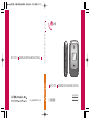 1
1
-
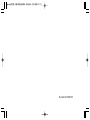 2
2
-
 3
3
-
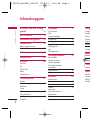 4
4
-
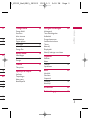 5
5
-
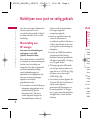 6
6
-
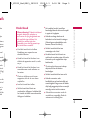 7
7
-
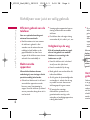 8
8
-
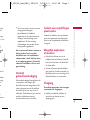 9
9
-
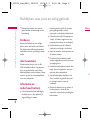 10
10
-
 11
11
-
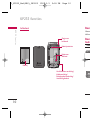 12
12
-
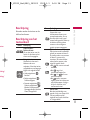 13
13
-
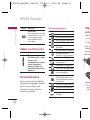 14
14
-
 15
15
-
 16
16
-
 17
17
-
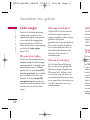 18
18
-
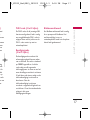 19
19
-
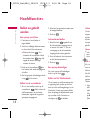 20
20
-
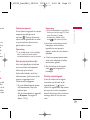 21
21
-
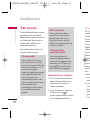 22
22
-
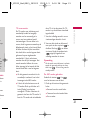 23
23
-
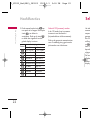 24
24
-
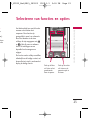 25
25
-
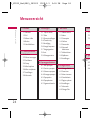 26
26
-
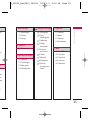 27
27
-
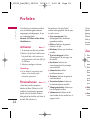 28
28
-
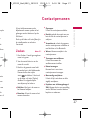 29
29
-
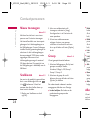 30
30
-
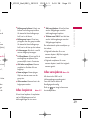 31
31
-
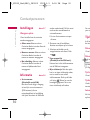 32
32
-
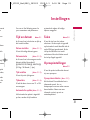 33
33
-
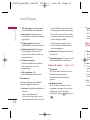 34
34
-
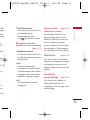 35
35
-
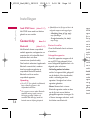 36
36
-
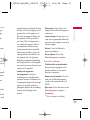 37
37
-
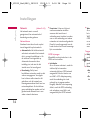 38
38
-
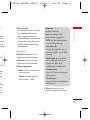 39
39
-
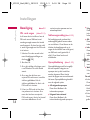 40
40
-
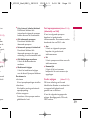 41
41
-
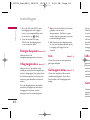 42
42
-
 43
43
-
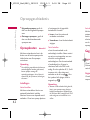 44
44
-
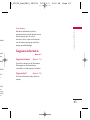 45
45
-
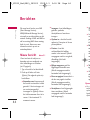 46
46
-
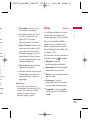 47
47
-
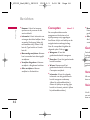 48
48
-
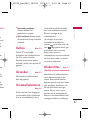 49
49
-
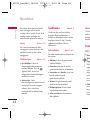 50
50
-
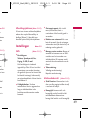 51
51
-
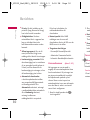 52
52
-
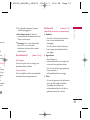 53
53
-
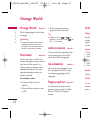 54
54
-
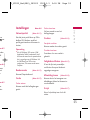 55
55
-
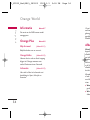 56
56
-
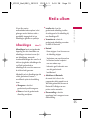 57
57
-
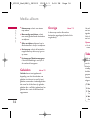 58
58
-
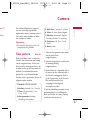 59
59
-
 60
60
-
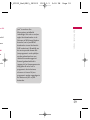 61
61
-
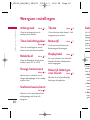 62
62
-
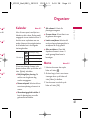 63
63
-
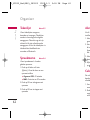 64
64
-
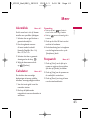 65
65
-
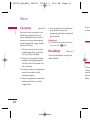 66
66
-
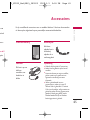 67
67
-
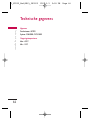 68
68
-
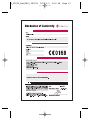 69
69
-
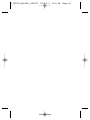 70
70
-
 71
71
-
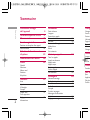 72
72
-
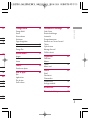 73
73
-
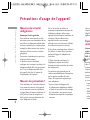 74
74
-
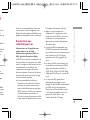 75
75
-
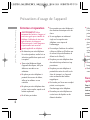 76
76
-
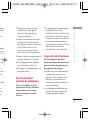 77
77
-
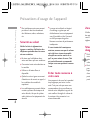 78
78
-
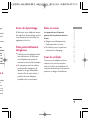 79
79
-
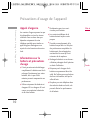 80
80
-
 81
81
-
 82
82
-
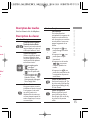 83
83
-
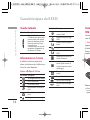 84
84
-
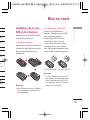 85
85
-
 86
86
-
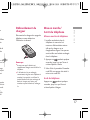 87
87
-
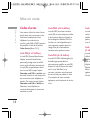 88
88
-
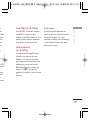 89
89
-
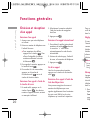 90
90
-
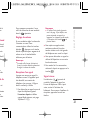 91
91
-
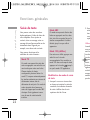 92
92
-
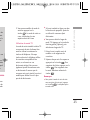 93
93
-
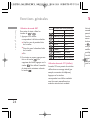 94
94
-
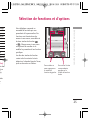 95
95
-
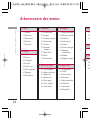 96
96
-
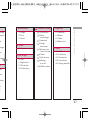 97
97
-
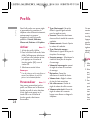 98
98
-
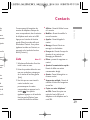 99
99
-
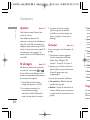 100
100
-
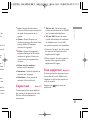 101
101
-
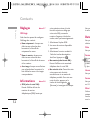 102
102
-
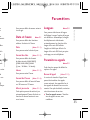 103
103
-
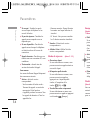 104
104
-
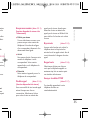 105
105
-
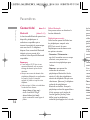 106
106
-
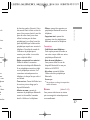 107
107
-
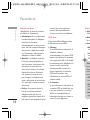 108
108
-
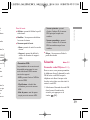 109
109
-
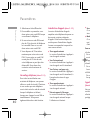 110
110
-
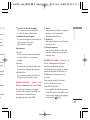 111
111
-
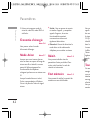 112
112
-
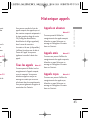 113
113
-
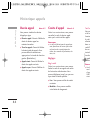 114
114
-
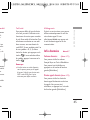 115
115
-
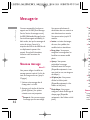 116
116
-
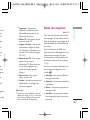 117
117
-
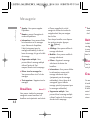 118
118
-
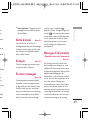 119
119
-
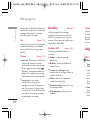 120
120
-
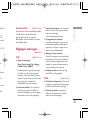 121
121
-
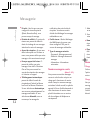 122
122
-
 123
123
-
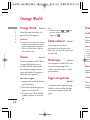 124
124
-
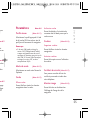 125
125
-
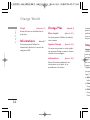 126
126
-
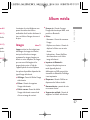 127
127
-
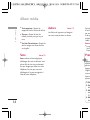 128
128
-
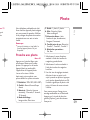 129
129
-
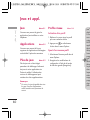 130
130
-
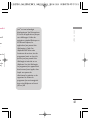 131
131
-
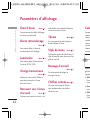 132
132
-
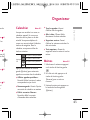 133
133
-
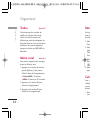 134
134
-
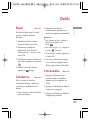 135
135
-
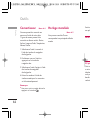 136
136
-
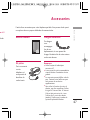 137
137
-
 138
138
-
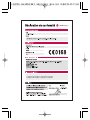 139
139
-
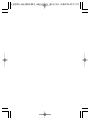 140
140
-
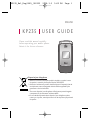 141
141
-
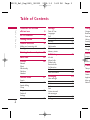 142
142
-
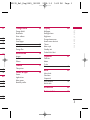 143
143
-
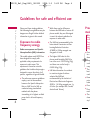 144
144
-
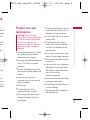 145
145
-
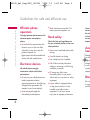 146
146
-
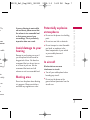 147
147
-
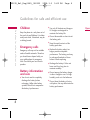 148
148
-
 149
149
-
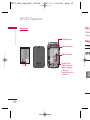 150
150
-
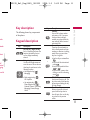 151
151
-
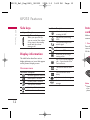 152
152
-
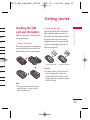 153
153
-
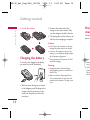 154
154
-
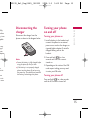 155
155
-
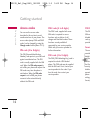 156
156
-
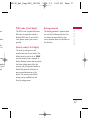 157
157
-
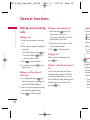 158
158
-
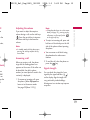 159
159
-
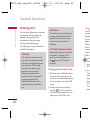 160
160
-
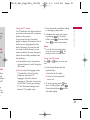 161
161
-
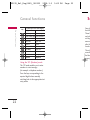 162
162
-
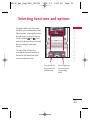 163
163
-
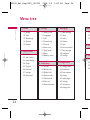 164
164
-
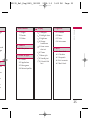 165
165
-
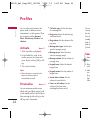 166
166
-
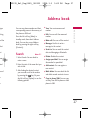 167
167
-
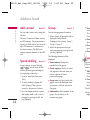 168
168
-
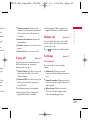 169
169
-
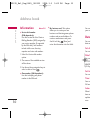 170
170
-
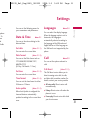 171
171
-
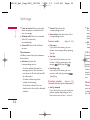 172
172
-
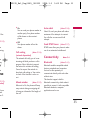 173
173
-
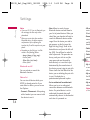 174
174
-
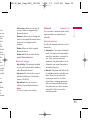 175
175
-
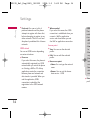 176
176
-
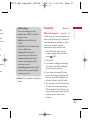 177
177
-
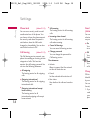 178
178
-
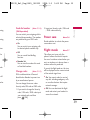 179
179
-
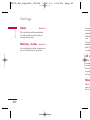 180
180
-
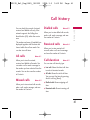 181
181
-
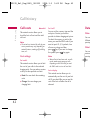 182
182
-
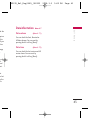 183
183
-
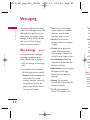 184
184
-
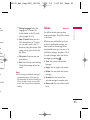 185
185
-
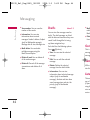 186
186
-
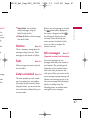 187
187
-
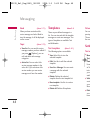 188
188
-
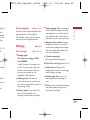 189
189
-
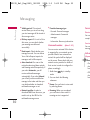 190
190
-
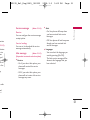 191
191
-
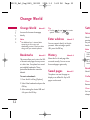 192
192
-
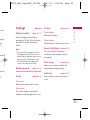 193
193
-
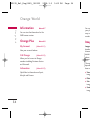 194
194
-
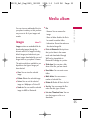 195
195
-
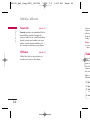 196
196
-
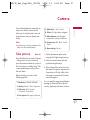 197
197
-
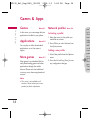 198
198
-
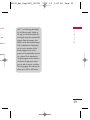 199
199
-
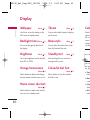 200
200
-
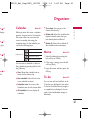 201
201
-
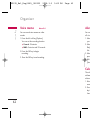 202
202
-
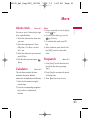 203
203
-
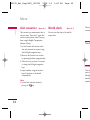 204
204
-
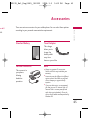 205
205
-
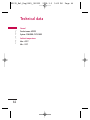 206
206
-
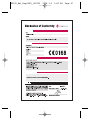 207
207
-
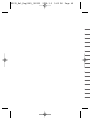 208
208
-
 209
209
-
 210
210
in andere talen
- English: LG KP235.ABHTBK User manual
- français: LG KP235.ABHTBK Manuel utilisateur
- português: LG KP235.ABHTBK Manual do usuário